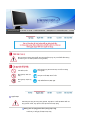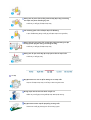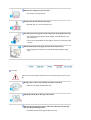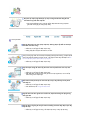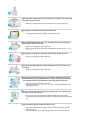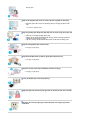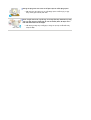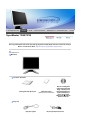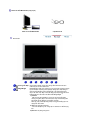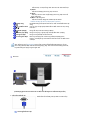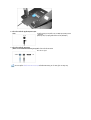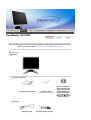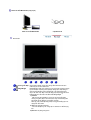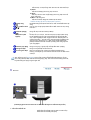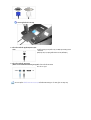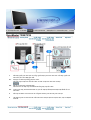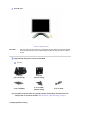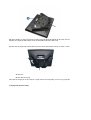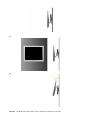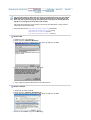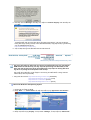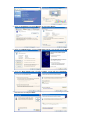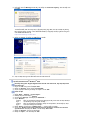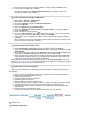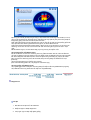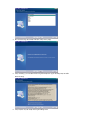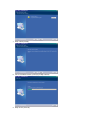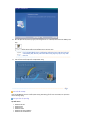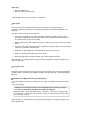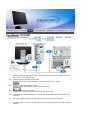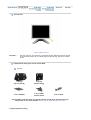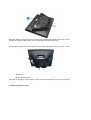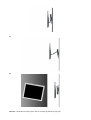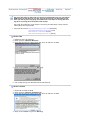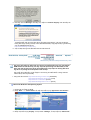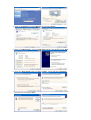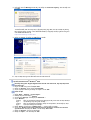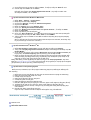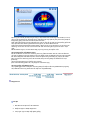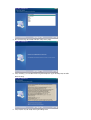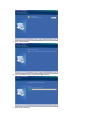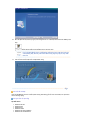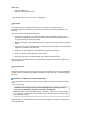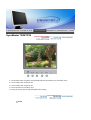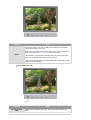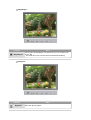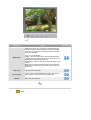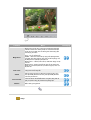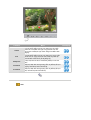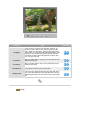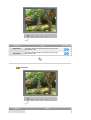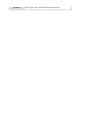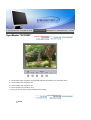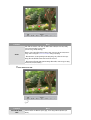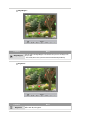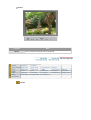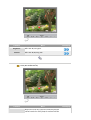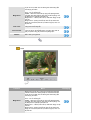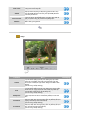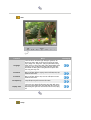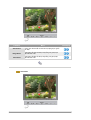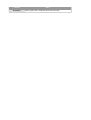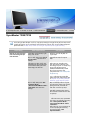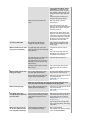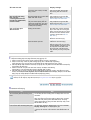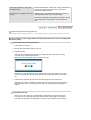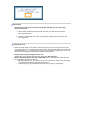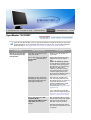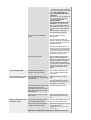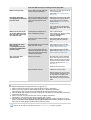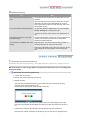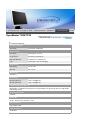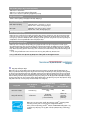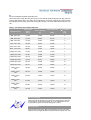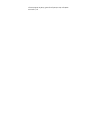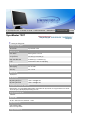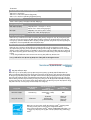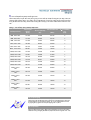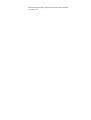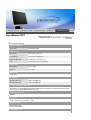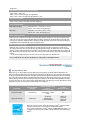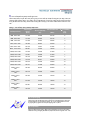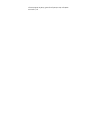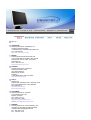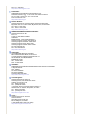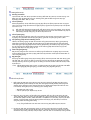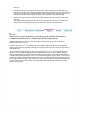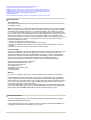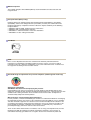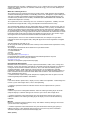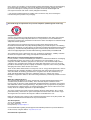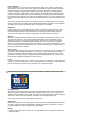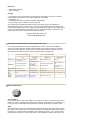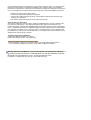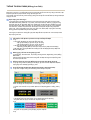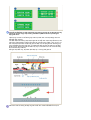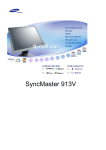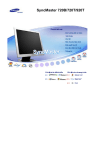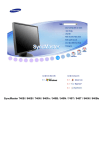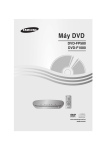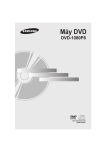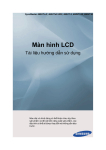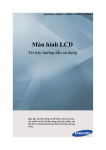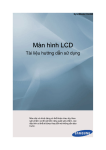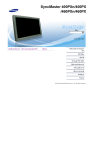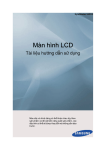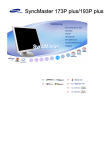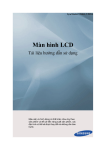Download Samsung 920T Hướng dẫn sử dụng
Transcript
SyncMaster 720B/720T/920T/721B
Cài ÿһt trình ÿiӅu k hiӇn
Cà i ÿһt c ác chѭѫng trình
Không tuân thӫ nhӳng hѭӟng dүn theo nhӳng biӇu tѭӧng này có thӇ dүn ÿӃn nhӳng
tәn thѭѫng cho cѫ thӇ hoһc làm hѭ hӓng thiӃt bӏ.
Các ÿiӅu bӏ cҩm
ĈiӅu quan trӑng là luôn luôn ÿӑc và hiӇu rõ nhӳng
hѭӟng dүn.
Không ÿѭӧc tháo rӡi
máy.
Rút phích cҳm ÿiӋn khӓi ә cҳm.
Không ÿѭӧc chҥm tay
vào.
TiӃp ÿҩt ÿӇ tránh bӏ ÿiӋn giұt.
Nguӗn ÿiӋn
Khi không sӱ dөng PC trong thӡi gian dài, hãy ÿһt nó ӣ chӃ ÿӝ DPMS. NӃu sӱ
dөng screen saver, hay ÿһt nó ӣ chӃ ÿӝ màn hình hoҥt ÿӝng.
Không nên sӱ dөng phích cҳm bӏ hӓng hoһc lӓng.
z
ĈiӅu này có thӇ gây sӕc ÿiӋn hoһc cháy.
Không nên rút phích cҳm ra bҵng cách kéo dây ÿiӋn cNJng nhѭ không
nên chҥm vào phích cҳm bҵng tay ѭӟt.
z
ĈiӅu này có thӇ gây sӕc ÿiӋn hoһc cháy.
ChӍ nên dùng phích cҳm và ә ÿiӋn ÿѭӧc nӕi ÿҩt ÿúng.
z
ViӋc nӕi ÿҩt không ÿúng có thӇ gây sӕc ÿiӋn hoһc hѭ hӓng thiӃt bӏ.
Không nên làm cong phích cҳm và dây ÿiӋn cNJng nhѭ không nên ÿһt
nhӳng vұt thӇ nһng lên chúng, làm chúng hѭ hӓng.
z
ĈiӅu này có thӇ gây sӕc ÿiӋn hoһc cháy.
Không nên nӕi quá nhiӅu dây ÿiӋn hoһc phích cҳm vào mӝt ә cҳm.
z
ĈiӅu này có thӇ gây cháy.
Cài ÿһt
Hãy ÿһt màn hình ӣ nѫi có ÿӝ ҭm không cao và ít bөi nhҩt.
z
Mӝt cú sӕc ÿiӋn hoһc cháy có thӇ xҧy ra bên trong màn hình.
Không ÿѭӧc làm rӟt màn hình khi di chuyӇn nó.
z
ĈiӅu này có thӇ gây hѭ hӓng thiӃt bӏ hoһc làm bҥn bӏ thѭѫng.
Hãy ÿһt màn hình trên mӝt bӅ mһt phҷng và vӳng chҳc.
z
Màn hình có thӇ gây thѭѫng tích nӃu rӟt trúng ngѭӡi.
Ĉһt màn hình xuӕng mӝt cách cҭn thұn.
z
Nó có thӇ bӏ hѭ hӓng hoһc bӇ.
Không ÿӵѫc ÿһt màn hình úp mһt xuӕng.
z
Mһt màn hình TFT-LCD có thӇ bӏ hѭ hҥi.
ViӋc gҳn giá treo tѭӡng phҧi do mӝt chuyên viên kinh nghiӋm thӵc hiӋn.
z
z
ViӋc lҳp ÿһt bӣi ngѭӡi không chuyên nghiӋp có thӇ dүn ÿӃn hұu quҧ
gây thѭѫng tích.
Luôn nhӟ sӱ dөng thiӃt bӏ treo tѭӡng ÿѭӧc ghi rõ trong sách hѭӟng dүn
sӱ dөng.
ĈӇ mӝt khoҧng trӕng thông gió giӳa màn hình và bӭc tѭӡng.
z
Sӵ thông gió kém có thӇ làm cho nhiӋt ÿӝ bên trong tăng lên và gây
cháy.
Lau chùi
Khi lau chùi vӓ máy hoһc bӅ mһt màn hình TFT-LCD, hãy dùng vҧi mӅm và hѫi
ҭm.
Không ÿѭӧc xӏt nѭӟc hoһc chҩt tҭy trӵc tiӃp lên màn hình.
z
ĈiӅu này có thӇ gây sӕc ÿiӋn hoһc cháy.
Hãy dùng chҩt tҭy ÿѭӧc ÿӅà nghӏ vӟi vҧi mӅm.
NӃu chӛ kӃt nӕi giӳa phích cҳm và chân cҳm bӏ bám bөi hoһc bҭn hãy
lau chùi ÿúng cách bҵng vҧi khô.
z
Chӛ kӃt nӕi bӏ bҭn có thӇ gây sӕc ÿiӋn hoһc cháy.
Hãy liên hӋ mӝt Trung tâm dӏch vө hoһc Trung tâm khách hàng ÿӇ lau
chùi bên trong mӛi năm mӝt lҫn.
z
Giӳ sҥch phҫn bên trong cӫa sҧn phҭm. Bөi bám bên trong mӝt thӡi
gian dài có thӇ gây hѭ hӓng hoһc cháy.
Các mөc khác
Không ÿѭӧc tháo vӓ máy (hoһc mһt sau). Không ÿѭӧc lҳp bҩt cӭ linh kiӋn
nào khác vào bên trong.
z
z
ĈiӅu này có thӇ gây sӕc ÿiӋn hoһc cháy.
Mang máy ÿӃn chuyên viên bҧo trì, khi cҫn.
Trong trѭӡng hӧp màn hình cӫa bҥn hoҥt ÿӝng không bình thѭӡng, và ÿһc biӋt là
màn hình phát âm thanh hoһc tӓa mùi lҥ – hãy lұp tӭc tháo dây cҳm ÿiӋn và liên
hӋ vӟi mӝt ÿҥi lý hoһc dӏch vө ÿѭӧc ӫy quyӅn..
z
ĈiӅu này có thӇ gây sӕc ÿiӋn hoһc cháy.
Hãy cҭn thұn ÿӯng ÿӇ nѭӟc vҩy lên màn hình hoһc ÿӇ màn hình chӏu hѫi
ҭm.
z
z
ĈiӅu này có thӇ gây sӕc ÿiӋn hoһc cháy.
Ĉһc biӋt tránh sӱ dөng màn hình gҫn nѭӟc hoһc ngoài trӡi, nѫi có thӇ bӏ
ҧnh hѭӣng mѭa hoһc tuyӃt.
NӃu màn hình bӏ rӟt hoһc vӓ màn hình bӏ hѭ hҥi, hãy tҳt máy và rút phích
cҳm ÿiӋn ra.
z
z
ĈiӅu này có thӇ gây sӕc ÿiӋn hoһc cháy.
Sau ÿó liên hӋ vӟi Trung tâm bҧo hành.
Hãy tҳt màn hình khi ngoài trӡi có sҩm sét, hoһc khi không sӱ dөng trong
thӡi gian dài.
z
ĈiӅu này có thӇ gây sӕc ÿiӋn hoһc cháy.
Không ÿѭӧc cӕ gҳng di chuyӇn màn hình bҵng cách kéo dây ÿiӋn hoһc dây
cáp tín hiӋu.
z
ĈiӅu này có thӇ gây hѭ hӓng, sӕc ÿiӋn hoһc cháy vì dây cáp bӏ hӓng.
Không ÿѭӧc di chuyӇn màn hình sang phҧi hoһc trái bҵng cách chӍ kéo dây
ÿiӋn hoһc dây cáp tín hiӋu.
z
ĈiӅu này có thӇ gây hѭ hӓng, sӕc ÿiӋn hoһc cháy vì dây cáp bӏ hӓng.
Không ÿѭӧc che phӫ lӛ thông hѫi trên vӓ màn hình.
z
ViӋc thông hѫi không tӕt có thӇ gây hѭ hӓng hoһc cháy.
Không ÿѭӧc ÿһt bình chӭa nѭӟc, các sҧn phҭm hóa hӑc hoһc nhӳng vұt
nhӓ bҵng kim loҥi lên màn hình.
z
z
ĈiӅu này có thӇ gây sӕc ÿiӋn hoһc cháy.
NӃu có vұt lҥ rѫi vào màn hình, hãy rút dây ÿiӋn ra và liên hӋ vӟi Trung tâm
bҧo hành.
Không ÿѭӧc sӱ dөng hoһc ÿһt nhӳng chҩt dӉ cháy nә gҫn màn hình.
z
ĈiӅu này có thӇ gây sӕc ÿiӋn hoһc cháy.
Không bao giӡ ÿѭӧc gҳn bҩt cӭ vұt thӇ bҵng kim loҥi nào vào bên trong
màn hình.
z
ĈiӅu này có thӇ gây sӕc ÿiӋn hoһc cháy.
Không ÿѭӧc gҳn nhӳng vұt kim loҥi nhѭ ÿӗ dùng nhà bӃp, dây dүn hoһc
mNJi khoan; hay nhӳng vұt dӉ bҳt lӱa nhѭ nhӳng mҭu giҩy hoһc diêm quҽt
vào lӛ thông hѫi hoһc cәng headphone hoһc cәng A/V trên màn hình.
z
z
ĈiӅu này có thӇ gây sӕc ÿiӋn hoһc cháy.
Luôn nhӟ liên hӋ vӟi Trung tâm bҧo hành nӃu có nhӳng ÿӗ vұt/vұt thӇ lҥ
bên trong màn hình.
NӃu bҥn xem mӝt màn hình cӕ ÿӏnh trong thӡi gian dài, hiӋn tѭӧng hình to
ra hoһc mӡ ÿi có thӇ xuҩt hiӋn.
z
Hãy chuyӇn màn hình sang chӃ ÿӝ tiӃt kiӋm năng lѭӧng hoһc cài ÿһt
screensaver vӟi hình ÿӝng khi bҥn không sӱ dөng màn hình trong thӡi gian
dài.
Hãy cҭn thұn khi ÿiӅu chӍnh giá ÿӥ cӫa màn hình.
z
z
Thӵc hiӋn quá mҥnh tay có thӇ làm màn hình không vӳng hoһc ngã dүn
ÿӃn thѭѫng tích.
Tay bҥn hoһc ngón tay có thӇ bӏ kҽt giӳa màn hình và chân ÿӃ dүn ÿӃn
thѭѫng tích.
ĈiӅu chӍnh ÿӝ phân giҧi và tҫn sӕ ӣ mӭc ÿӝ thích hӧp ÿӕi vӟi kiӇu máy.
z
Ĉӝ phân giҧi và tҫn sӕ ӣ mӭc ÿӝ không ÿúng có thӇ gây hҥi ÿӕi vӟi mҳt
bҥn.
17,19 inch - 1280 X 1024
Hãy lѭu ý không nên ÿӇ bӝ biӃn ÿiӋn tiӃp xúc vӟi nѭӟc cNJng nhѭ bӏ ҭm ѭӟt.
z
z
z
ĈiӅu này có thӇ gây sӕc ÿiӋn hoһc cháy.
Không nên sӱ dөng bӝ biӃn ÿiӋn gҫn nhӳng chӛ ҭm ѭӟt hoһc ngoài trӡi,
nhҩt là lúc trӡi mѭa hay có tuyӃt.
Hãy lѭu ý không nên ÿӇ bӝ biӃn ÿiӋn bӏ ҭm ѭӟt khi lau nhà bҵng nѭӟc.
Hãy ÿӇ nhӳng bӝ ÿәi ÿiӋn cách xa nhau.
z
Có nguy cѫ gây cháy.
Hãy ÿӇ bӝ ÿәi ÿiӋn tránh xa bҩt cӭ nguӗn phát nhiӋt khác nào.
z
Có nguy cѫ gây cháy.
Tháo bӓ các bӑc nhӵa khӓi bӝ ÿәi ÿiӋn trѭӟc khi sӱ dөng.
z
Có nguy cѫ gây cháy.
Luôn giӳ bӝ ÿәi ÿiӋn ӣ nѫi thông thoáng.
Ngӗi quá gҫn màn hình trong thӡi gian dài có thӇ hҥi cho tҫm nhìn cӫa mҳt.
ĈӇ giҧm mӓi mҳt, hãy nghӍ ngѫi ít nhҩt năm phút sau mӛi giӡ ngӗi trѭӟc
màn hình.
Không sӱ dөng màn hình ӣ nѫi có thӇ phҧi chӏu các chҩn ÿӝng mҥïnh.
z
Ĉһt màn hình vào nhӳng nѫi có chҩn ÿӝng mҥnh có thӇ là nguy cѫ gây
cháy và làm giҧm tuәi thӑ màn hình.
Khi di chuyӇn màn hình, hãy tҳt máy và rút dây cҳm ÿiӋn. Ĉҧm bҧo mӑi dây
cáp, bao gӗm ăng-ten và dây cáp nӕi vӟi các thiӃt bӏ khác, ÿã ÿѭӧc rút ra
khӓi màn hình trѭӟc khi di chuyӇn.
z
NӃu không rút dây cáp có thӇ gây hѭ hӓng cho sӧi cáp và dүn ÿӃn cháy
hoһc sӕc ÿiӋn.
SyncMaster 720B/721B
Vui lòng kiӇm tra ÿӇ chҳc chҳn r ҵng nhӳng phө kiӋn s au ÿây ÿѭӧc k èm the o màn hình cӫa bҥn.
NӃu c ó chi tiӃt nào b ӏ thiӃu, hãy liên h Ӌ vӟi ngѭӡi bán h àng cho bҥn.
Tháo bao bì
Màn hình
Tài liӋu h ѭӟng dүn
Hѭӟng dүn lҳp ÿһ t nhanh
PhiӃu b ҧo hành
(K hông n ѫi nào l àm sҹn)
Ĉƭa CD cài ÿһt ph ҫn
mӅm Hѭӟng dүn S ӱ
dөng, Chѭѫng trình
ÿiӅu k hiӇn M àn hình,
phҫn m Ӆm Màu Tӵ
nhiên, ph ҫn m Ӆm
MagicTune˞ và phҫn
mӅm Pivot® Pro
Dây c áp
Dây ÿiӋn nguӗn
Bӝ chuyӇn ÿiӋn m ӝt chiӅu
Dành cho k iӇu Multime dia (Tùy chӑn)
Dành cho k iӇu Multime dia
Cáp Âm tha nh
Phía trѭӟc
Ĉè n báo ngu ӗn ÿiӋn
[ ]
Nút Ma gicBright
[ ]
Mӣ trình ÿѫn OSD. CNJng ÿѭӧc dùng ÿӇ tho át khӓi trình ÿѫn
OSD hay trӣ vӅ trình ÿѫn trѭӟc.
MagicBright là mӝt ch ӭc năng mӟi, tҥo môi trѭӡng thѭӣng ngoҥn
tӕi ѭu thӇ theo nӝi dung hình ҧnh bҥn ÿang xem. HiӋn ÿang cƭ
sҹn sá u chӃ ÿӝ khác nhau. Mӛi chӃ ÿӝ cƭ tr ӏ sӕ ÿӝ sáng ri êng
ÿѭӧc cҩu h ình sҹn. Bҥn cƭ th Ӈ dӉ dàng chӑn mӝt trong sáu cách
thiӃt lұ p khi chӍ cҫn nhҩn n út ÿiӅu khiӇn MagicBright ˞.
1) Custom
Mһc dù các giá trӏ ÿã ÿѭӧc các kӻ sѭ ch ӑn lӵa cҭn thұn,
nhѭng các giá tr ӏ ÿѭӧc cҩu hình trѭӟc này có thӇ không l àm
bҥn thoҧi mái do không h ӧp thӏ hiӃu cӫa b ҥn.
NӃu vұy, h ãy chӍnh Ĉӝ sáng và Ĉӝ tѭѫng ph ҧn bҵng viӋc sӱ
dөng trình ÿѫn OSD.
2) Text : Ĉӝ sáng bình thѭӡng
Cho các tài liӋu hay các công viӋc có văn b ҧn có kh ӕi lѭӧng
lӟn.
3) Internet : Ĉӝ sáng trung b ình
ĈӇ làm viӋc vӟi mӝt tә hӧp hình ҧnh nh ѭ văn bҧn và ÿӗ hӑa
4) Game
ĈӇ xem hình ÿӝng nh ѭ trong mӝt Trò chѫi.
Nút Ĉӝ sáng
[ ]
Các nút ÿiӅu c hӍnh
[
]
Nút Ente r (Nhұp)
[ ]
Nút Auto (Tӵ ÿӝng)
5) Sport
ĈӇ xem các hình ҧnh chuyӇn ÿӝng nhѭ trong mӝt môn ThӇ
thao chҷng h ҥn.
6) Movie : Ĉӝ sáng Cao
ĈӇ xem hình ҧnh ÿӝng nhѭ DVD hoһc CD Video.
>>Nhҩn vào ÿây ÿӇ xem mӝt ÿoҥn phim hoҥt hình.
Khi OSD không hi Ӈn thӏ tr ên màn hình, nhҩn nút ÿӇ ÿ iӅu chӍnh ÿӝ
sáng.
Các nú t này cho phép bҥn ÿánh dҩu và ÿ iӅu chӍnh các mөc trong
trình ÿѫn.
Dùng ÿӇ chӑn trình ÿѫn OSD (THOÁT).
Dùng n út này truy cұp trӵc ti Ӄp chӃ ÿӝ ÿiӅu chӍnh tӵ ÿӝng.
Nút nguӗn ÿiӋn
Dùng n út này ÿӇ bұt và tҳt màn hình.
èn b áo nguӗn ÿiӋn
Ĉèn n ày tӓa sáng màu xanh trong chӃ ÿӝ hoҥt ÿӝng bình
thѭӡng, và nhҩp nh áy màu xanh khi m àn hình lѭu các ÿiӅu chӍnh
cӫa b ҥn.
Xem phҫn mô tҧ vӅ PowerSaver tro ng sә tay h ѭӟng dүn ÿӇ biӃt th êm thông tin vӅ các
ch ӭc năng tiӃt kiӋm ÿiӋn. ĈӇ bҧo tӗn n ăng lѭӧng, hãy TҲT màn h ình khi không cҫn thiӃt,
hay khi kh ông sӱ dөng trong thӡi gian dài.
Phía sau
(Hình dҥng phía sau cӫa màn h ình c ó thӇ biӃn ÿәi tùy theo mүu m ã sҧn phҭm.)
1. Ĉҫ u c ҳm KӃt nӕi PC
TĈҫu cҳm K Ӄt nӕi Máy tính (D-SUB 15 chân cҳ m)
Cách ngҳt kӃt nӕi cáp
2. Ĉҫ u c ҳm KӃt nӕi Nguӗn ÿiӋn DC (DC
14V)
Có th Ӈ sӱ dөng sҧn ph ҭm n ày vӟi ÿiӋn áp khoҧng tӯ 90
~ 264VAC.
(ĈiӋn áp ÿѭӧc tӵ ÿӝ ng ÿiӅu chӍnh b ӣi bӝ ÿә i ÿiӋn.)
3. Ĉҫ u c ҳm KӃt nӕi Âm tha nh
(D ành cho k iӇu Multime dia/Tùy chӑn) Ĉҫ u cҳm K Ӄt nӕi Âm thanh
Khe cắm tai nghe
Xin xem phҫn Nӕi kӃt màn hình cӫa bҥn ÿӇ biӃt th êm thông tin vӅ cách gҳn các dây cáp.
SyncMaster 720T/920T
Vui lòng kiӇm tra ÿӇ chҳc chҳn r ҵng nhӳng phө kiӋn s au ÿây ÿѭӧc k èm the o màn hình cӫa bҥn.
NӃu c ó chi tiӃt nào b ӏ thiӃu, hãy liên h Ӌ vӟi ngѭӡi bán h àng cho bҥn.
Tháo bao bì
Màn hình
Tài liӋu h ѭӟng dүn
Hѭӟng dүn lҳp ÿһ t nhanh
PhiӃu b ҧo hành
(K hông n ѫi nào l àm sҹn)
Dây c áp
Dây ÿiӋn nguӗn
Bӝ chuyӇn ÿiӋn m ӝt chiӅu
Ĉƭa CD cài ÿһt ph ҫn
mӅm Hѭӟng dүn S ӱ
dөng, Chѭѫng trình
ÿiӅu k hiӇn M àn hình,
phҫn m Ӆm Màu Tӵ
nhiên, ph ҫn m Ӆm
MagicTune˞ và phҫn
mӅm Pivot® Pro
Dành cho k iӇu Multime dia (Tùy chӑn)
Dành cho k iӇu Multime dia
Cáp Âm tha nh
Phía trѭӟc
Ĉè n báo ngu ӗn ÿiӋn
[ ]
Nút Ma gicBright
[ ]
Mӣ trình ÿѫn OSD. CNJng ÿѭӧc dùng ÿӇ tho át khӓi trình ÿѫn
OSD hay trӣ vӅ trình ÿѫn trѭӟc.
MagicBright là mӝt ch ӭc năng mӟi, tҥo môi trѭӡng thѭӣng ngoҥn
tӕi ѭu thӇ theo nӝi dung hình ҧnh bҥn ÿang xem. HiӋn ÿang cƭ
sҹn sá u chӃ ÿӝ khác nhau. Mӛi chӃ ÿӝ cƭ tr ӏ sӕ ÿӝ sáng ri êng
ÿѭӧc cҩu h ình sҹn. Bҥn cƭ th Ӈ dӉ dàng chӑn mӝt trong sáu cách
thiӃt lұ p khi chӍ cҫn nhҩn n út ÿiӅu khiӇn MagicBright ˞.
1) Custom
Mһc dù các giá trӏ ÿã ÿѭӧc các kӻ sѭ ch ӑn lӵa cҭn thұn,
nhѭng các giá tr ӏ ÿѭӧc cҩu hình trѭӟc này có thӇ không l àm
bҥn thoҧi mái do không h ӧp thӏ hiӃu cӫa b ҥn.
NӃu vұy, h ãy chӍnh Ĉӝ sáng và Ĉӝ tѭѫng ph ҧn bҵng viӋc sӱ
dөng trình ÿѫn OSD.
2) Text : Ĉӝ sáng bình thѭӡng
Cho các tài liӋu hay các công viӋc có văn b ҧn có kh ӕi lѭӧng
lӟn.
3) Internet : Ĉӝ sáng trung b ình
ĈӇ làm viӋc vӟi mӝt tә hӧp hình ҧnh nh ѭ văn bҧn và ÿӗ hӑa
4) Game
ĈӇ xem hình ÿӝng nh ѭ trong mӝt Trò chѫi.
Nút Ĉӝ sáng
[ ]
Các nút ÿiӅu c hӍnh
[
]
5) Sport
ĈӇ xem các hình ҧnh chuyӇn ÿӝng nhѭ trong mӝt môn ThӇ
thao chҷng h ҥn.
6) Movie : Ĉӝ sáng Cao
ĈӇ xem hình ҧnh ÿӝng nhѭ DVD hoһc CD Video.
>>Nhҩn vào ÿây ÿӇ xem mӝt ÿoҥn phim hoҥt hình.
Khi OSD không hi Ӈn thӏ tr ên màn hình, nhҩn nút ÿӇ ÿ iӅu chӍnh ÿӝ
sáng.
Các nú t này cho phép bҥn ÿánh dҩu và ÿ iӅu chӍnh các mөc trong
trình ÿѫn.
Nút Ente r (Nhұp)
[ ]/
Nút Source (Nút
Ngu ӗn)
Dùng ÿӇ chӑn trình ÿѫn OSD (THOÁT).
/
Khi bҥ n ҩn n út ˄Source˅, màn hình sӁ ch ӑn tín hi Ӌu Video trong
khi ÿó OSD tҳt. (Khi ҩn n út Source ÿӇ chuyӇn ÿәi chӃ ÿӝ ÿҫu
vào, mӝt th ông ÿiӋp sӁ hiӇn thӏ giӳa màn h ình ÿӇ th ông báo vӅ
chӃ ÿӝ hiӋn hành -- tín hi Ӌu vào ӣ dҥng kӻ thuұt sӕ (digital) hoһc
dҥng tѭѫng tӵ (analog).)L ѭu ý: NӃu chӑn chӃ ÿӝ Digital, bҥn
phҧi kӃt nӕi màn h ình vӟi card ÿӗ hӑa b ҵng cách dùng cáp DVI
qua cәng digital.
Nút Auto (Tӵ ÿӝng)
Dùng n út này truy cұp trӵc ti Ӄp chӃ ÿӝ ÿiӅu chӍnh tӵ ÿӝng.
Nút nguӗn ÿiӋn
Dùng n út này ÿӇ bұt và tҳt màn hình.
èn b áo nguӗn ÿiӋn
Ĉèn n ày tӓa sáng màu xanh trong chӃ ÿӝ hoҥt ÿӝng bình
thѭӡng, và nhҩp nh áy màu xanh khi m àn hình lѭu các ÿiӅu chӍnh
cӫa b ҥn.
Xem phҫn mô tҧ vӅ PowerSaver tro ng sә tay h ѭӟng dүn ÿӇ biӃt th êm thông tin vӅ các
ch ӭc năng tiӃt kiӋm ÿiӋn. ĈӇ bҧo tӗn n ăng lѭӧng, hãy TҲT màn h ình khi không cҫn thiӃt,
hay khi kh ông sӱ dөng trong thӡi gian dài.
Phía sau
(Hình dҥng phía sau cӫa màn h ình c ó thӇ biӃn ÿәi tùy theo mүu m ã sҧn phҭm.)
1. Ĉҫ u c ҳm KӃt nӕi PC
TĈҫu cҳm K Ӄt nӕi Máy tính (D-SUB 15 chân cҳ m)
TĈҫu cҳm K Ӄt nӕi Máy tính (DVI)
Cách ngҳt kӃt nӕi các cáp
2. Ĉҫ u c ҳm KӃt nӕi Nguӗn ÿiӋn DC (DC
14V)
Có th Ӈ sӱ dөng sҧn ph ҭm n ày vӟi ÿiӋn áp khoҧng tӯ 90
~ 264VAC.
(ĈiӋn áp ÿѭӧc tӵ ÿӝ ng ÿiӅu chӍnh b ӣi bӝ ÿә i ÿiӋn.)
3. Ĉҫ u c ҳm KӃt nӕi Âm tha nh
(D ành cho k iӇu Multime dia/Tùy chӑn) Ĉҫ u cҳm K Ӄt nӕi Âm thanh
Khe cắm tai nghe
Xin xem phҫn Nӕi kӃt màn hình cӫa bҥn ÿӇ biӃt th êm thông tin vӅ cách gҳn các dây cáp.
SyncMaster 720B/721B
1.
Gҳn dây nguӗn cӫa màn hình vào cәng nguӗn ÿiӋn ӣ phía sau màn hình. Cҳm dây nguӗn cӫa
màn hình vào ә cҳm ÿiӋn gҫn nhҩt.
2-1.
Dùng bӝ nӕi D-Sub (Analog) trên thҿ video.
Gҳn dây cáp tín hiӋu vào chӛ nӕi D-Sub 15 chân ӣ mһt sau màn hình cӫa bҥn.
2-2.
KӃt nӕi vӟi mӝt máy tính Macintosh.
Nӕi màn hình vӟi mӝt máy tính Macintosh bҵng dây cáp nӕi D-Sub.
2-3.
Trѭӡng hӧp máy tính Macintosh ÿӡi cNJ, bҥn cҫn mӝt bӝ biӃn ÿiӋn Mac ÿһc biӋt ÿӇ kӃt nӕi vӟi
màn hình.
3.
Gҳn cáp âm thanh cho màn hình vào cәng âm thanh ӣ phía sau máy tính cӫa bҥn.
4.
Hãy bұt máy tính và màn hình lên. NӃu màn hình cӫa bҥn hiӋn lên mӝt bӭc ҧnh, viӋc cài ÿһt ÿã
hoàn tҩt.
Chân ÿӃ xoay
Cách cài ÿһt Pivot Pro
Cҧnh báo :
Khi xoay màn hình, góc màn hình có thӇ chҥm sàn nhà. Nghiêng màn hình vӅ phía
sau hѫn 45 ÿӝ rӗi mӟi xoay nó. NӃu không thӵc hiӋn nhѭ vұy, màn hình có thӇ bӏ
hѭ hҥi.
Lҳp ÿһt thiӃt bӏ tѭѫng thích vӟi tiêu chuҭn VESA
Tùy chӑn
1. ĈӃ gҳn
(Lҳp vào thiӃt bӏ)
2. ĈӃ gҳn
(Lҳp lên tѭӡng)
3. Các chӕt(4EA)
4. Ӕc vít (4EA)
(Lҳp lên tѭӡng)
5. Ӕc vít (4EA)
(Vui lòng kiӇm tra ÿӇ chҳc chҳn rҵng nhӳng phө kiӋn sau ÿây ÿѭӧc kèm theo màn hình
cӫa bҥn. NӃu có chi tiӃt nào bӏ thiӃu, hãy liên hӋ vӟi ngѭӡi bán hàng cho bҥn.)
1. Lҳp ÿһt giá ÿӥ treo tѭӡng
2. Lҳp ÿһt giá ÿӥ treo thiӃt bӏ
(1)
Gұp ÿӃ và ÿһt thanh giá ÿӥ treo thiӃt bӏ vào ÿó. Canh các lӛ ӣ mһt tiӃp xúc cӫa giá ÿӥ thiӃt bӏ khӟp vӟi
các lӛ trên ÿӃ A và siӃt chһt 2 ÿinh vít lҥi.
(2)
Gұp ÿӃ và ÿһt khu vӵc ÿѭӧc kӃt nӕi cáp úp xuӕng trѭӟc khi ÿһt giá ÿӥ thiӃt bӏ vào ÿó. Canh các lӛ ӣ
mһt tiӃp xúc cӫa giá ÿӥ thiӃt bӏ khӟp vӟi các lӛ trên ÿӃ B và siӃt chһt 4 ÿinh vít lҥi.
(3) Màn hình này chҩp nhұn mӝt tҩm ÿӋm treo tѭѫng thích chuҭn VESA vӟi kích cӥ 75mm x 75mm.
A. Màn hình
B. Tҩm ÿӋm treo tѭӡng
Cân chӍnh bӅ mһt giá vӟi các lӛ ӣ mһt sau, và gҳn chһt nó vào tѭӡng bҵng 4 con ӕc cùng vӟi giá ÿӥ.
3. Lҳp ÿһt màn hình lên tѭӡng
(1)
(2)
Cҧnh báo : Giá ÿӥ ÿѭӧc làm bҵng nhôm. Giӳ cho nó không bӏ vӃt khía hay trҫy sѭӟt.
Khi ÿѭӧc nhҳc bҵng hӋ ÿiӅu hành cӫa chѭѫng trình ÿiӅu khiӇn màn hình, hãy ÿһt CDROM ÿi kèm vӟi màn hình này vào máy. ViӋc cài ÿһt chѭѫng trình ÿiӅu khiӇn có hѫi
khác mӝt chút tùy theo tӯng dҥng cӫa hӋ ÿiӅu hành. Thӵc hiӋn các hѭӟng dүn thích
hӧp ÿӇ có sӵ tѭѫng thích vӟi hӋ ÿiӅu hành cӫa bҥn.
Hãy chuҭn bӏ mӝt ÿƭa trӕng và tҧi vӅ tұp tin cӫa chѭѫng trình ÿiӅu khiӇn ӣ trang web trên
Internet ÿѭӧc trình bày dѭӟi ÿây:
z
Trang web trên Internet :http://www.samsung-monitor.com/ (Worldwide)
http://www.samsungusa.com/monitor (USA)
http://www.sec.co.kr/monitor (Korea)
http://www.samsungmonitor.com.cn/ (China)
Windows ME
1. Ĉһt ÿƭa CD vào ә ÿƭa CD-ROM.
2. Nhҩp chuӝt vào "Windows ME Driver".
3. Chӑn mүu mã màn hình cӫa bҥn trong danh sách, rӗi nhҩp vào nút "OK"
4. Nhҩp vào nút "Install" trong cӱa sә "Warning".
5. ViӋc cài ÿһt chѭѫng trình ÿiӅu khiӇn màn hình ÿã hoàn tҩt.
Windows XP/2000
1. Bӓ ÿƭa CD vào ә ÿƭa CD-ROM.
2. Nhҩp chuӝt vào "Windows XP/2000 Driver".
3. Chӑn mүu mã màn hình cӫa bҥn trong danh sách, rӗi nhҩp vào nút "OK"
4. Nhҩp vào nút "Install" trong cӱa sә "Warning".
5. NӃu thҩy cӱa sә "Message" dѭӟi ÿây, hãy nhҩp nút "Continue Anyway" Sau ÿó nhҩp vào
nút "OK".
Trình ÿiӅu khiӇn màn hình này ÿang ÿѭӧc cҩp phép mang MS logo, nên viӋc cài ÿһt này
không làm hӓng hӋ thӕng cӫa bҥn. Trình ÿiӅu khiӇn ÿã ÿѭӧc cҩp phép sӁ ÿѭӧc gӱi lên trang
chӫ cӫa SAMSUNG Monitor tҥi
http://www.samsung-monitor.com/.
6. ViӋc cài ÿһt chѭѫng trình ÿiӅu khiӇn màn hình ÿã hoàn tҩt.
Windows XP | Windows 2000 | Windows NT | Linux
Khi ÿѭӧc nhҳc bҵng hӋ ÿiӅu hành cӫa chѭѫng trình ÿiӅu khiӇn màn hình, hãy ÿһt CDROM ÿi kèm vӟi màn hình này vào máy. ViӋc cài ÿһt chѭѫng trình ÿiӅu khiӇn có hѫi
khác mӝt chút tùy theo tӯng dҥng cӫa hӋ ÿiӅu hành. Thӵc hiӋn các hѭӟng dүn thích
hӧp ÿӇ có sӵ tѭѫng thích vӟi hӋ ÿiӅu hành cӫa bҥn.
Hãy chuҭn bӏ mӝt ÿƭa trӕng và tҧi vӅ tұp tin cӫa chѭѫng trình ÿiӅu khiӇn ӣ trang web trên
Internet ÿѭӧc trình bày dѭӟi ÿây:
z
Trang web trên Internet :http://www.samsung-monitor.com/ (Worldwide)
http://www.samsungusa.com/monitor (USA)
http://www.sec.co.kr/monitor (Korea)
http://www.samsungmonitor.com.cn/ (China)
Microsoft® Windows® XP Operating System
1. Bӓ ÿƭa CD vào ә ÿƭa CD-ROM.
2. Nhҩp "Start" —> "Control Panel" rӗi nhҩp chӑn biӇu tѭӧng "Appearance and Themes".
3. Nhҩp chӑn biӇu tѭӧng "Display" và chӑn thanh "Settings", rӗi chӑn tiӃp mөc "Advanced..".
4. Nhҩp nút "Properties" trên thanh "Monitor" và chӑn thanh "Driver".
5. Nhҩp vào "Update Driver.." và chӑn "Install from a list or.." sau ÿó nhҩp vào nút "Next".
6. Chӑn mөc "Don't search ,I will.." rӗi nhҩp nút "Next" , sau ÿó nhҩp chӑn "Have disk".
7. Nhҩp nút "Browse" , rӗi chӑn A:(D:\Driver), chӑn kiӇu màn hình cӫa bҥn trong danh sách
kiӇu màn hình rӗi nhҩp nút "Next".
8. NӃu thҩy cӱa sә "Message" dѭӟi ÿây, hãy nhҩp nút "Continue Anyway". Sau ÿó nhҩp vào
nút "OK".
Trình ÿiӅu khiӇn màn hình này ÿѭӧc cҩp phép mang logo MS, nên viӋc cài ÿһt này không
làm hӓng hӋ thӕng cӫa bҥn. Trình ÿiӅu khiӇn ÿã ÿѭӧc cҩp phép sӁ ÿѭӧc gӱi lên trang chӫ
cӫa SAMSUNG Monitor tҥi
http://www.samsung-monitor.com/.
9. Nhҩp nút "Close", rӗi nhҩp nút "OK"tiӃp tөc vài lҫn.
10. ViӋc cài ÿһt chѭѫng trình ÿiӅu khiӇn màn hình ÿã hoàn tҩt.
HӋ ÿiӅu hành Microsoft® Windows® 2000
Khi thҩy thông báo "Digital Signature Not Found" trên màn hình, hãy thӵc hiӋn theo
các bѭӟc sau:
1. Chӑn nút "OK" trong cӱa sә "Insert disk".
2. Nhҩp nút "Browse" trong cӱa sә "File Needed".
3. Chӑn A:(hoһc D:\Driver), rӗi nhҩp nút "Open" và nút "OK".
Cách cài ÿһt
1.
2.
3.
4.
5.
6.
7.
8.
Nhҩp "Start" , "Setting" , "Control Panel".
DNhҩp ÿúp vào biӇu tѭӧng "Display".
Chӑn thanh "Settings" rӗi nhҩp mөc "Advanced..".
Chӑn "Monitor".
Trѭӡng
NӃu nút "Properties" không hoҥt ÿӝng (bӏ mӡ ÿi), màn hình cӫa bҥn ÿã ÿѭӧc
hӧp1:
cài ÿһt ÿúng. Hãy dӯng viӋc cài ÿһt.
Trѭӡng
NӃu nút "Properties" hoҥt ÿӝng, nhҩp nút "Properties", sau ÿó tiӃp tөc thӵc
hӧp2:
hiӋn theo nhӳng bѭӟc kӃ tiӃp.
Nhҩp "Driver" rӗi nhҩp mөc "Update Driver.." , sau ÿó nhҩp nút "Next".
Chӑn mөc "Display a list of the known drivers for this device so that I can choose a
specific driver" rӗi nhҩp nút "Next" , sau ÿó nhҩp "Have disk".
Nhҩp nút "Browse" rӗi chӑn A:(D:\Driver).
Nhҩp nút "Open" , sau ÿó nhҩp nút "OK".
9. Chӑn kiӇu màn hình cӫa bҥn và nhҩp nút "Next" , rӗi tiӃp tөc nhҩp nút "Next" lҫn nӳa.
10. Sau ÿó nhҩp nút "Finish" rӗi nút "Close".
NӃu thҩy cӱa sә thông báo "Digital Signature Not Found" , hãy nhҩp nút "Yes". Sau
ÿó nhҩp nút "Finish" , rӗi nút "Close".
HӋ ÿiӅu hành Microsoft® Windows® Millennium
1.
2.
3.
4.
5.
6.
7.
8.
9.
10.
Nhҩp "Start" , "Setting" , "Control Panel".
Nhҩp ÿúp vào biӇu tѭӧng "Display".
Chӑn thanh "Settings" và nhҩp nút "Advanced Properties".
Chӑn thanh "Monitor".
Nhҩp nút "Change" trong vùng "Monitor Type".
Chӑn mөc "Specify the location of the driver".
Chӑn mөc "Display a list of all the driver in a specific location..", rӗi nhҩp nút "Next".
Nhҩp nút "Have disk"
Chӑn A:\(D:\Driver), sau ÿó nhҩp nút "OK".
Chӑn mөc "Show all devices", chӑn kiӇu màn hình tѭѫng ӭng vӟi màn hình bҥn ÿang kӃt
nӕi vӟi máy tính rӗi nhҩp nút "OK", "Next", "Next" và nút "FINISH".
11. TiӃp tөc nhҩp chӑn nút "Close" và nút "OK" cho ÿӃn khi bҥn ÿóng ÿѭӧc hӝp thoҥi Display
Properties.
(Bҥn có thӇ gһp mӝt sӕ màn hình thông ÿiӋp cҧnh báo hoһc màn hình khác, khi ÿó hãy chӑn
tùy chӑn thích hӧp vӟi màn hình cӫa mình.)
HӋ ÿiӅu hành Microsoft® Windows® NT
1. Nhҩp Start, Settings, Control Panel, sau ÿó nhҩp ÿúp vào biӇu tѭӧng Display.
2. Trong cӱa sә Display Registration Information, nhҩp thanh Settings sau ÿó nhҩp chӑn All
Display Modes.
3. Chӑn mӝt chӃ ÿӝ mà bҥn muӕn sӱ dөng (Resolution (ÿӝ phân giҧi), Number of Colors (Sӕ
lѭӧng màu), và Vertical frequency (tҫn sӕ quét dӑc)), sau ÿó nhҩp nút OK.
4. Nhҩp nút Apply nӃu bҥn thҩy màn hình hoҥt ÿӝng bình thѭӡng sau khi nhҩp nút Test. NӃu
màn hình không hoҥt ÿӝng bình thѭӡng, hãy ÿәi sang mӝt chӃ ÿӝ khác (mӝt chӃ ÿӝ có ÿӝ
phân giҧi, sӕ lѭӧng màu hoһc tҫn sӕ quét dӑc thҩp hѫn)
Lѭu ý: NӃu không có ChӃ ÿӝ (Mode) nào hiӇn thӏ trong cӱa sә "All Display Modes", hãy tham
khҧo mөc ChӃ ÿӝ ÿһt giӡ cài sҹn trong cuӕn Hѭӟng dүn sӱ dөng ÿӇ chӑn mӝt cҩp ÿӝ cho ÿӝ phân
giҧi (resolution) và tҫn sӕ quét dӑc (vertical frequency).
HӋ ÿiӅu hành Linux Operating System
Muӕn kích hoҥt X-Window, bҥn cҫn tҥo tұp tin X86Config, ÿây là mӝt kiӇu tұp tin thiӃt lұp cҩu
hình hӋ thӕng.
Nhҩn Enter ӣ màn hình ÿҫu tiên và màn hình thӭ hai sau khi kích hoҥt tұp tin X86Config.
Màn hình thӭ ba dùng ÿӇ cài ÿһt con chuӝt.
Cài ÿһt chuӝt cho máy tính.
Màn hình kӃ tiӃp dùng ÿӇ chӑn bàn phím.
Cài ÿһt bàn phím cho máy tính.
Màn hình tiӃp theo dùng ÿӇ cài ÿһt màn hình.
Ĉҫu tiên, thiӃt lұp tҫn sӕ quét ngang cho màn hình. (Bҥn có thӇ nhұp trӵc tiӃp giá trӏ tҫn sӕ).
ThiӃt lұp tҫn sӕ quét dӑc cho màn hình. (Bҥn có thӇ nhұp trӵc tiӃp giá trӏ tҫn sӕ).
Nhұp tên kiӇu màn hình cӫa bҥn. Thông tin này sӁ không ҧnh hѭӣng ÿӃn hoҥt ÿӝng thӵc
cӫa X-Window.
10. Bҥn ÿã hoàn thành viӋc thiӃt lұp màn hình.
Hãy kích hoҥt X-Window sau khi cài ÿһt các thiӃt bӏ phҫn cӭng cҫn thiӃt khác.
1.
2.
3.
4.
5.
6.
7.
8.
9.
Natural Color
Phҫn mӅm Natural Color
Mӝt trong các vҩn ÿӅ gҫn ÿây trong sӱ dөng vi tính là màu sҳc cӫa nhӳng hình ҧnh ÿѭӧc in ra tӯ
máy in hoһc là nhӳng hình ҧnh khác ÿѭӧc quét bҵng mӝt máy quét hay máy thu hình kӻ thuұt sӕ
trông không giӕng nhѭ hình ҧnh hiӇn thӏ trên màn hình.
Phҫn mӅm Natural Color là mӝt giҧi pháp hiӋu quҧ cho vҩn ÿӅ này. Ĉây là mӝt hӋ thӕng phӕi màu
ÿѭӧc phát triӇn bӣi Samsung Electronics khi hӧp tác vӟi Korea Electronics &
Telecommunications Research Institute (ETRI). HӋ thӕng này chӍ sӱ dөng ÿѭӧc ӣ các màn hình
Samsung và làm cho màu sҳc cӫa hình ҧnh trên màn hình tѭѫng ÿѭѫng vӟi hình ҧnh in hoһc
quét.
ĈӇ biӃt thêm thông tin, xin tham khҧo Help (F1) trong chѭѫng trình phҫn mӅm.
Cách cài ÿһt phҫn mӅm Natural Color
Bӓ ÿƭa CD ÿi kèm vӟi màn hình Samsung vào trong ә ÿƭa CD-ROM. Sau ÿó, màn hình ÿҫu tiên
cӫa viӋc cài ÿһt chѭѫng trình sӁ ÿѭӧc kích hoҥt. Nhҩp chuӝt vào Natural Color trên màn hình ÿҫu
tiên ÿӇ cài ÿһt phҫn mӅm Natural Color. Muӕn cài ÿһt chѭѫng trình bҵng tay, hãy bӓ ÿƭa CD ÿi
kèm vӟi màn hình Samsung vào ә ÿƭa CD-ROM, nhҩp vào nút [Start] cӫa Windows rӗi chӑn
[Execute].
Vào D:\color\eng\setup.exe rӗi nhҩn phím <Enter>.
(NӃu ә ÿƭa CD không phҧi là D:\, hãy nhұp tên ә ÿƭa thích hӧp.)
Cách xóa phҫn mӅm Natural Color
Chӑn [Setting]/[Control Panel] trên trình ÿѫn [Start] rӗi nhҩp hai lҫn vào [Add/Delete a program].
Chӑn Natural Color trong danh sách rӗi nhҩp vào nút [Add/Delete].
MagicTuneTM
Cài ÿһt
1. Ĉѭa ÿƭa CD cài ÿһt vào ә ÿƭa CD-ROM
2. Nhҩp vào tұp tin cài ÿһt MagicTune.
3. Chӑn ngôn ngӳ cài ÿһt, nhҩp [Next] (TiӃp).
4. Khi cӱa sә Hѭӟng dүn cài ÿһt xuҩt hiӋn, nhҩp “Next” (TiӃp).
5. Chӑn “Tôi ÿӗng ý vӟi các ÿiӅu khoҧn trong thӓa thuұn bҧn quyӅn” ÿӇ chҩp nhұn các ÿiӅu
khoҧn sӱ dөng.
6. Chӑn mӝt thѭ mөc ÿӇ cài ÿһt chѭѫng trình MagicTune.
7. Nhҩp “Install” (Cài ÿһt).
8. Cӱa sә “Installation Status” (Tình trҥng cài ÿһt) xuҩt hiӋn.
9. Nhҩp “Finish” (Hoàn tҩt).
10. Khi cài ÿһt hoàn tҩt, biӇu tѭӧng thӵc thi MagicTune 2.5 xuҩt hiӋn trên màn hình desktop cӫa
bҥn.
Nhҩp ÿôi vào biӇu tѭӧng ÿӇ khӣi chҥy chѭѫng trình.
Icon hoҥt ÿӝng MagicTune có thӇ không xuҩt hiӋn tùy theo ÿһc tính kӻ thuұt
cӫa hӋ thӕng máy tính hay màn hình. NӃu trѭӡng hӧp này xҧy ra, hãy nhҩn
phím F5.
11. Cӱa sә sau sӁ xuҩt hiӋn nӃu cài ÿһt thành công.
Các vҩn ÿӅ Cài ÿһt
ViӋc cài ÿһt MagicTune 2.5 có thӇ bӏ ҧnh hѭӣng bӣi nhӳng yӃu tӕ nhѭ card video, bo mҥch chӫ
và môi trѭӡng mҥng.
Các yêu cҫu vӅ hӋ thӕng
HӋ ĈiӅu hành
z
z
z
z
z
z
Windows 98 SE
Windows Me
Windows NT
Windows 2000
Windows XP Home Edition
Windows XP Professional
Phҫn cӭng
z
z
3Bӝ nhӟ 32MB ӣ trên
Ĉƭa cӭng còn trӕng 25MB ӣ trên
* FĈӇ biӃt thêm thông tin, hãy vào trang web MagicTune.
Bӓ cài ÿһt
Có thӇ gӥ bӓ chѭѫng trình MagicTune bҵng cách sӱ dөng tùy chӑn "Add or Remove
Programs" (Thêm hay Gӥ Chѭѫng trình) cӫa Windows Control Panel (Khung ĈiӅu khiӇn cӫa
Windows).
Thӵc hiӋn các bѭӟc sau ÿӇ gӥ bӓ MagicTune.
1. Vào [Task Tray] (Khay tác vө)' [Start] (Khӣi ÿӝng)' [Settings] (Cài ÿһt) và chӑn [Control
Panel] (Khung ĈiӅu khiӇn) trong trình ÿѫn. NӃu chѭѫng trình chҥy trên Windows XP, hãy
vào [Control Panel] trong trình ÿѫn [Start].
2. Nhҩp vào biӇu tѭӧng "Add or Remove Programs” (Thêm hay bӓ chѭѫng trình) trong Control
Panel.
3. Trong màn hình "Add or Remove Programs” (Thêm hay bӓ chѭѫng trình), cuӝn xuӕng ÿӇ tìm
"MagicTune". Nhҩp lên nó ÿӇ ÿánh dҩu.
4. Nhҩp vào nút “Change/Remove” (Thay ÿәi/Gӥ bӓ) ÿӇ gӥ bӓ chѭѫng trình.
5. Nhҩp “Yes” (Ĉӗng ý) ÿӇ bҳt ÿҫu quá trình bӓ cài ÿһt.
6. Ĉӧi ÿӃn khi hӝp thoҥi “Uninstall Complete” (Gӥ cài ÿһt Hoàn tҩt) xuҩt hiӋn.
Ghé thăm trang web MagicTune ÿӇ có hӛ trӧ kӻ thuұt cho MagicTune, FAQ (hӓi và ÿáp) và các
nâng cҩp phҫn mӅm.
Giҧi quyӃt sӵ cӕ
MagicTune có thӇ không làm viӋc trong trѭӡng hӧp màn hình ÿѭӧc thay thӃ hay trình ÿiӅu khiӇn
card ÿӗ hӑa ÿѭӧc cұp nhұt trong khi MagicTune ÿang hoҥt ÿӝng. NӃu vұy, vui lòng khӣi ÿӝng lҥi
hӋ thӕng.
Hãy kiӇm tra khi MagicTune không hoҥt ÿӝng ÿúng.
* Tính năng MagicTune chӍ ÿѭӧc tìm thҩy ӣ máy PC (VGA) vӟi hӋ ÿiӅu hành Windows cóhӛ trӧ
chӭc
năng Cҳm và Chҥy.
* ĈӇ kiӇm tra xem máy PC cӫa bҥn có tính năng MagicTune hay không, hãy thӵc
hiӋn theo các bѭӟc dѭӟi ÿây (Dành cho hӋ ÿiӅu hành WinXP);
Bҧng ĈiӅu khiӇn -> HiӋu suҩt và Bҧo dѭӥng -> HӋ thӕng -> Phҫn cӭng -> Quҧn lý ThiӃt
bӏ -> Màn hình -> Sau khi xóa màn hình Cҳm và Chҥy, tìm ‘Màn hình Cҳm và Chҥy’ bҵng
cách tìm Phҫn cӭng mӟi.
Ghé thăm trang web MagicTune ÿӇ có hӛ trӧ kӻ thuұt cho MagicTune, FAQ (hӓi và ÿáp) và các
nâng cҩp phҫn mӅm.
SyncMaster 720T/920T
1.
Gҳn dây nguӗn cӫa màn hình vào cәng nguӗn ÿiӋn ӣ phía sau màn hình. Cҳm dây nguӗn cӫa
màn hình vào ә cҳm ÿiӋn gҫn nhҩt.
2-1.
Dùng bӝ nӕi D-Sub (Analog) trên thҿ video.
Gҳn dây cáp tín hiӋu vào chӛ nӕi D-Sub 15 chân ӣ mһt sau màn hình cӫa bҥn.
2-2.
Dùng bӝ nӕi DVI (Digital) trên thҿ video.
Gҳn dây cáp DVI vào cәng DVI ӣ mһt sau màn hình cӫa bҥn.
2-3.
KӃt nӕi vӟi mӝt máy tính Macintosh.
Nӕi màn hình vӟi mӝt máy tính Macintosh bҵng dây cáp nӕi D-Sub.
2-4.
Trѭӡng hӧp máy tính Macintosh ÿӡi cNJ, bҥn cҫn mӝt bӝ biӃn ÿiӋn Mac ÿһc biӋt ÿӇ kӃt nӕi vӟi
màn hình.
3.
Gҳn cáp âm thanh cho màn hình vào cәng âm thanh ӣ phía sau máy tính cӫa bҥn.
4.
Hãy bұt máy tính và màn hình lên. NӃu màn hình cӫa bҥn hiӋn lên mӝt bӭc ҧnh, viӋc cài ÿһt ÿã
hoàn tҩt.
Chân ÿӃ xoay
Cách cài ÿһt Pivot Pro
Cҧnh báo :
Khi xoay màn hình, góc màn hình có thӇ chҥm sàn nhà. Nghiêng màn hình vӅ phía
sau hѫn 45 ÿӝ rӗi mӟi xoay nó. NӃu không thӵc hiӋn nhѭ vұy, màn hình có thӇ bӏ
hѭ hҥi.
Lҳp ÿһt thiӃt bӏ tѭѫng thích vӟi tiêu chuҭn VESA
Tùy chӑn
1. ĈӃ gҳn
(Lҳp vào thiӃt bӏ)
2. ĈӃ gҳn
(Lҳp lên tѭӡng)
3. Các chӕt(4EA)
4. Ӕc vít (4EA)
(Lҳp lên tѭӡng)
5. Ӕc vít (4EA)
(Vui lòng kiӇm tra ÿӇ chҳc chҳn rҵng nhӳng phө kiӋn sau ÿây ÿѭӧc kèm theo màn hình
cӫa bҥn. NӃu có chi tiӃt nào bӏ thiӃu, hãy liên hӋ vӟi ngѭӡi bán hàng cho bҥn.)
1. Lҳp ÿһt giá ÿӥ treo tѭӡng
2. Lҳp ÿһt giá ÿӥ treo thiӃt bӏ
(1)
Gұp ÿӃ và ÿһt thanh giá ÿӥ treo thiӃt bӏ vào ÿó. Canh các lӛ ӣ mһt tiӃp xúc cӫa giá ÿӥ thiӃt bӏ khӟp vӟi
các lӛ trên ÿӃ A và siӃt chһt 2 ÿinh vít lҥi.
(2)
Gұp ÿӃ và ÿһt khu vӵc ÿѭӧc kӃt nӕi cáp úp xuӕng trѭӟc khi ÿһt giá ÿӥ thiӃt bӏ vào ÿó. Canh các lӛ ӣ
mһt tiӃp xúc cӫa giá ÿӥ thiӃt bӏ khӟp vӟi các lӛ trên ÿӃ B và siӃt chһt 4 ÿinh vít lҥi.
(3) Màn hình này chҩp nhұn mӝt tҩm ÿӋm treo tѭѫng thích chuҭn VESA vӟi kích cӥ 75mm x 75mm.
A. Màn hình
B. Tҩm ÿӋm treo tѭӡng
Cân chӍnh bӅ mһt giá vӟi các lӛ ӣ mһt sau, và gҳn chһt nó vào tѭӡng bҵng 4 con ӕc cùng vӟi giá ÿӥ.
3. Lҳp ÿһt màn hình lên tѭӡng
(1)
(2)
Cҧnh báo : Giá ÿӥ ÿѭӧc làm bҵng nhôm. Giӳ cho nó không bӏ vӃt khía hay trҫy sѭӟt.
Khi ÿѭӧc nhҳc bҵng hӋ ÿiӅu hành cӫa chѭѫng trình ÿiӅu khiӇn màn hình, hãy ÿһt CDROM ÿi kèm vӟi màn hình này vào máy. ViӋc cài ÿһt chѭѫng trình ÿiӅu khiӇn có hѫi
khác mӝt chút tùy theo tӯng dҥng cӫa hӋ ÿiӅu hành. Thӵc hiӋn các hѭӟng dүn thích
hӧp ÿӇ có sӵ tѭѫng thích vӟi hӋ ÿiӅu hành cӫa bҥn.
Hãy chuҭn bӏ mӝt ÿƭa trӕng và tҧi vӅ tұp tin cӫa chѭѫng trình ÿiӅu khiӇn ӣ trang web trên
Internet ÿѭӧc trình bày dѭӟi ÿây:
z
Trang web trên Internet :http://www.samsung-monitor.com/ (Worldwide)
http://www.samsungusa.com/monitor (USA)
http://www.sec.co.kr/monitor (Korea)
http://www.samsungmonitor.com.cn/ (China)
Windows ME
1. Ĉһt ÿƭa CD vào ә ÿƭa CD-ROM.
2. Nhҩp chuӝt vào "Windows ME Driver".
3. Chӑn mүu mã màn hình cӫa bҥn trong danh sách, rӗi nhҩp vào nút "OK"
4. Nhҩp vào nút "Install" trong cӱa sә "Warning".
5. ViӋc cài ÿһt chѭѫng trình ÿiӅu khiӇn màn hình ÿã hoàn tҩt.
Windows XP/2000
1. Bӓ ÿƭa CD vào ә ÿƭa CD-ROM.
2. Nhҩp chuӝt vào "Windows XP/2000 Driver".
3. Chӑn mүu mã màn hình cӫa bҥn trong danh sách, rӗi nhҩp vào nút "OK"
4. Nhҩp vào nút "Install" trong cӱa sә "Warning".
5. NӃu thҩy cӱa sә "Message" dѭӟi ÿây, hãy nhҩp nút "Continue Anyway" Sau ÿó nhҩp vào
nút "OK".
Trình ÿiӅu khiӇn màn hình này ÿang ÿѭӧc cҩp phép mang MS logo, nên viӋc cài ÿһt này
không làm hӓng hӋ thӕng cӫa bҥn. Trình ÿiӅu khiӇn ÿã ÿѭӧc cҩp phép sӁ ÿѭӧc gӱi lên trang
chӫ cӫa SAMSUNG Monitor tҥi
http://www.samsung-monitor.com/.
6. ViӋc cài ÿһt chѭѫng trình ÿiӅu khiӇn màn hình ÿã hoàn tҩt.
Windows XP | Windows 2000 | Windows NT | Linux
Khi ÿѭӧc nhҳc bҵng hӋ ÿiӅu hành cӫa chѭѫng trình ÿiӅu khiӇn màn hình, hãy ÿһt CDROM ÿi kèm vӟi màn hình này vào máy. ViӋc cài ÿһt chѭѫng trình ÿiӅu khiӇn có hѫi
khác mӝt chút tùy theo tӯng dҥng cӫa hӋ ÿiӅu hành. Thӵc hiӋn các hѭӟng dүn thích
hӧp ÿӇ có sӵ tѭѫng thích vӟi hӋ ÿiӅu hành cӫa bҥn.
Hãy chuҭn bӏ mӝt ÿƭa trӕng và tҧi vӅ tұp tin cӫa chѭѫng trình ÿiӅu khiӇn ӣ trang web trên
Internet ÿѭӧc trình bày dѭӟi ÿây:
z
Trang web trên Internet :http://www.samsung-monitor.com/ (Worldwide)
http://www.samsungusa.com/monitor (USA)
http://www.sec.co.kr/monitor (Korea)
http://www.samsungmonitor.com.cn/ (China)
Microsoft® Windows® XP Operating System
1. Bӓ ÿƭa CD vào ә ÿƭa CD-ROM.
2. Nhҩp "Start" —> "Control Panel" rӗi nhҩp chӑn biӇu tѭӧng "Appearance and Themes".
3. Nhҩp chӑn biӇu tѭӧng "Display" và chӑn thanh "Settings", rӗi chӑn tiӃp mөc "Advanced..".
4. Nhҩp nút "Properties" trên thanh "Monitor" và chӑn thanh "Driver".
5. Nhҩp vào "Update Driver.." và chӑn "Install from a list or.." sau ÿó nhҩp vào nút "Next".
6. Chӑn mөc "Don't search ,I will.." rӗi nhҩp nút "Next" , sau ÿó nhҩp chӑn "Have disk".
7. Nhҩp nút "Browse" , rӗi chӑn A:(D:\Driver), chӑn kiӇu màn hình cӫa bҥn trong danh sách
kiӇu màn hình rӗi nhҩp nút "Next".
8. NӃu thҩy cӱa sә "Message" dѭӟi ÿây, hãy nhҩp nút "Continue Anyway". Sau ÿó nhҩp vào
nút "OK".
Trình ÿiӅu khiӇn màn hình này ÿѭӧc cҩp phép mang logo MS, nên viӋc cài ÿһt này không
làm hӓng hӋ thӕng cӫa bҥn. Trình ÿiӅu khiӇn ÿã ÿѭӧc cҩp phép sӁ ÿѭӧc gӱi lên trang chӫ
cӫa SAMSUNG Monitor tҥi
http://www.samsung-monitor.com/.
9. Nhҩp nút "Close", rӗi nhҩp nút "OK"tiӃp tөc vài lҫn.
10. ViӋc cài ÿһt chѭѫng trình ÿiӅu khiӇn màn hình ÿã hoàn tҩt.
HӋ ÿiӅu hành Microsoft® Windows® 2000
Khi thҩy thông báo "Digital Signature Not Found" trên màn hình, hãy thӵc hiӋn theo
các bѭӟc sau:
1. Chӑn nút "OK" trong cӱa sә "Insert disk".
2. Nhҩp nút "Browse" trong cӱa sә "File Needed".
3. Chӑn A:(hoһc D:\Driver), rӗi nhҩp nút "Open" và nút "OK".
Cách cài ÿһt
1.
2.
3.
4.
5.
6.
7.
8.
Nhҩp "Start" , "Setting" , "Control Panel".
DNhҩp ÿúp vào biӇu tѭӧng "Display".
Chӑn thanh "Settings" rӗi nhҩp mөc "Advanced..".
Chӑn "Monitor".
Trѭӡng
NӃu nút "Properties" không hoҥt ÿӝng (bӏ mӡ ÿi), màn hình cӫa bҥn ÿã ÿѭӧc
hӧp1:
cài ÿһt ÿúng. Hãy dӯng viӋc cài ÿһt.
Trѭӡng
NӃu nút "Properties" hoҥt ÿӝng, nhҩp nút "Properties", sau ÿó tiӃp tөc thӵc
hӧp2:
hiӋn theo nhӳng bѭӟc kӃ tiӃp.
Nhҩp "Driver" rӗi nhҩp mөc "Update Driver.." , sau ÿó nhҩp nút "Next".
Chӑn mөc "Display a list of the known drivers for this device so that I can choose a
specific driver" rӗi nhҩp nút "Next" , sau ÿó nhҩp "Have disk".
Nhҩp nút "Browse" rӗi chӑn A:(D:\Driver).
Nhҩp nút "Open" , sau ÿó nhҩp nút "OK".
9. Chӑn kiӇu màn hình cӫa bҥn và nhҩp nút "Next" , rӗi tiӃp tөc nhҩp nút "Next" lҫn nӳa.
10. Sau ÿó nhҩp nút "Finish" rӗi nút "Close".
NӃu thҩy cӱa sә thông báo "Digital Signature Not Found" , hãy nhҩp nút "Yes". Sau
ÿó nhҩp nút "Finish" , rӗi nút "Close".
HӋ ÿiӅu hành Microsoft® Windows® Millennium
1.
2.
3.
4.
5.
6.
7.
8.
9.
10.
Nhҩp "Start" , "Setting" , "Control Panel".
Nhҩp ÿúp vào biӇu tѭӧng "Display".
Chӑn thanh "Settings" và nhҩp nút "Advanced Properties".
Chӑn thanh "Monitor".
Nhҩp nút "Change" trong vùng "Monitor Type".
Chӑn mөc "Specify the location of the driver".
Chӑn mөc "Display a list of all the driver in a specific location..", rӗi nhҩp nút "Next".
Nhҩp nút "Have disk"
Chӑn A:\(D:\Driver), sau ÿó nhҩp nút "OK".
Chӑn mөc "Show all devices", chӑn kiӇu màn hình tѭѫng ӭng vӟi màn hình bҥn ÿang kӃt
nӕi vӟi máy tính rӗi nhҩp nút "OK", "Next", "Next" và nút "FINISH".
11. TiӃp tөc nhҩp chӑn nút "Close" và nút "OK" cho ÿӃn khi bҥn ÿóng ÿѭӧc hӝp thoҥi Display
Properties.
(Bҥn có thӇ gһp mӝt sӕ màn hình thông ÿiӋp cҧnh báo hoһc màn hình khác, khi ÿó hãy chӑn
tùy chӑn thích hӧp vӟi màn hình cӫa mình.)
HӋ ÿiӅu hành Microsoft® Windows® NT
1. Nhҩp Start, Settings, Control Panel, sau ÿó nhҩp ÿúp vào biӇu tѭӧng Display.
2. Trong cӱa sә Display Registration Information, nhҩp thanh Settings sau ÿó nhҩp chӑn All
Display Modes.
3. Chӑn mӝt chӃ ÿӝ mà bҥn muӕn sӱ dөng (Resolution (ÿӝ phân giҧi), Number of Colors (Sӕ
lѭӧng màu), và Vertical frequency (tҫn sӕ quét dӑc)), sau ÿó nhҩp nút OK.
4. Nhҩp nút Apply nӃu bҥn thҩy màn hình hoҥt ÿӝng bình thѭӡng sau khi nhҩp nút Test. NӃu
màn hình không hoҥt ÿӝng bình thѭӡng, hãy ÿәi sang mӝt chӃ ÿӝ khác (mӝt chӃ ÿӝ có ÿӝ
phân giҧi, sӕ lѭӧng màu hoһc tҫn sӕ quét dӑc thҩp hѫn)
Lѭu ý: NӃu không có ChӃ ÿӝ (Mode) nào hiӇn thӏ trong cӱa sә "All Display Modes", hãy tham
khҧo mөc ChӃ ÿӝ ÿһt giӡ cài sҹn trong cuӕn Hѭӟng dүn sӱ dөng ÿӇ chӑn mӝt cҩp ÿӝ cho ÿӝ phân
giҧi (resolution) và tҫn sӕ quét dӑc (vertical frequency).
HӋ ÿiӅu hành Linux Operating System
Muӕn kích hoҥt X-Window, bҥn cҫn tҥo tұp tin X86Config, ÿây là mӝt kiӇu tұp tin thiӃt lұp cҩu
hình hӋ thӕng.
Nhҩn Enter ӣ màn hình ÿҫu tiên và màn hình thӭ hai sau khi kích hoҥt tұp tin X86Config.
Màn hình thӭ ba dùng ÿӇ cài ÿһt con chuӝt.
Cài ÿһt chuӝt cho máy tính.
Màn hình kӃ tiӃp dùng ÿӇ chӑn bàn phím.
Cài ÿһt bàn phím cho máy tính.
Màn hình tiӃp theo dùng ÿӇ cài ÿһt màn hình.
Ĉҫu tiên, thiӃt lұp tҫn sӕ quét ngang cho màn hình. (Bҥn có thӇ nhұp trӵc tiӃp giá trӏ tҫn sӕ).
ThiӃt lұp tҫn sӕ quét dӑc cho màn hình. (Bҥn có thӇ nhұp trӵc tiӃp giá trӏ tҫn sӕ).
Nhұp tên kiӇu màn hình cӫa bҥn. Thông tin này sӁ không ҧnh hѭӣng ÿӃn hoҥt ÿӝng thӵc
cӫa X-Window.
10. Bҥn ÿã hoàn thành viӋc thiӃt lұp màn hình.
Hãy kích hoҥt X-Window sau khi cài ÿһt các thiӃt bӏ phҫn cӭng cҫn thiӃt khác.
1.
2.
3.
4.
5.
6.
7.
8.
9.
Natural Color
Phҫn mӅm Natural Color
Mӝt trong các vҩn ÿӅ gҫn ÿây trong sӱ dөng vi tính là màu sҳc cӫa nhӳng hình ҧnh ÿѭӧc in ra tӯ
máy in hoһc là nhӳng hình ҧnh khác ÿѭӧc quét bҵng mӝt máy quét hay máy thu hình kӻ thuұt sӕ
trông không giӕng nhѭ hình ҧnh hiӇn thӏ trên màn hình.
Phҫn mӅm Natural Color là mӝt giҧi pháp hiӋu quҧ cho vҩn ÿӅ này. Ĉây là mӝt hӋ thӕng phӕi màu
ÿѭӧc phát triӇn bӣi Samsung Electronics khi hӧp tác vӟi Korea Electronics &
Telecommunications Research Institute (ETRI). HӋ thӕng này chӍ sӱ dөng ÿѭӧc ӣ các màn hình
Samsung và làm cho màu sҳc cӫa hình ҧnh trên màn hình tѭѫng ÿѭѫng vӟi hình ҧnh in hoһc
quét.
ĈӇ biӃt thêm thông tin, xin tham khҧo Help (F1) trong chѭѫng trình phҫn mӅm.
Cách cài ÿһt phҫn mӅm Natural Color
Bӓ ÿƭa CD ÿi kèm vӟi màn hình Samsung vào trong ә ÿƭa CD-ROM. Sau ÿó, màn hình ÿҫu tiên
cӫa viӋc cài ÿһt chѭѫng trình sӁ ÿѭӧc kích hoҥt. Nhҩp chuӝt vào Natural Color trên màn hình ÿҫu
tiên ÿӇ cài ÿһt phҫn mӅm Natural Color. Muӕn cài ÿһt chѭѫng trình bҵng tay, hãy bӓ ÿƭa CD ÿi
kèm vӟi màn hình Samsung vào ә ÿƭa CD-ROM, nhҩp vào nút [Start] cӫa Windows rӗi chӑn
[Execute].
Vào D:\color\eng\setup.exe rӗi nhҩn phím <Enter>.
(NӃu ә ÿƭa CD không phҧi là D:\, hãy nhұp tên ә ÿƭa thích hӧp.)
Cách xóa phҫn mӅm Natural Color
Chӑn [Setting]/[Control Panel] trên trình ÿѫn [Start] rӗi nhҩp hai lҫn vào [Add/Delete a program].
Chӑn Natural Color trong danh sách rӗi nhҩp vào nút [Add/Delete].
MagicTuneTM
Cài ÿһt
1. Ĉѭa ÿƭa CD cài ÿһt vào ә ÿƭa CD-ROM
2. Nhҩp vào tұp tin cài ÿһt MagicTune.
3. Chӑn ngôn ngӳ cài ÿһt, nhҩp [Next] (TiӃp).
4. Khi cӱa sә Hѭӟng dүn cài ÿһt xuҩt hiӋn, nhҩp “Next” (TiӃp).
5. Chӑn “Tôi ÿӗng ý vӟi các ÿiӅu khoҧn trong thӓa thuұn bҧn quyӅn” ÿӇ chҩp nhұn các ÿiӅu
khoҧn sӱ dөng.
6. Chӑn mӝt thѭ mөc ÿӇ cài ÿһt chѭѫng trình MagicTune.
7. Nhҩp “Install” (Cài ÿһt).
8. Cӱa sә “Installation Status” (Tình trҥng cài ÿһt) xuҩt hiӋn.
9. Nhҩp “Finish” (Hoàn tҩt).
10. Khi cài ÿһt hoàn tҩt, biӇu tѭӧng thӵc thi MagicTune 2.5 xuҩt hiӋn trên màn hình desktop cӫa
bҥn.
Nhҩp ÿôi vào biӇu tѭӧng ÿӇ khӣi chҥy chѭѫng trình.
Icon hoҥt ÿӝng MagicTune có thӇ không xuҩt hiӋn tùy theo ÿһc tính kӻ thuұt
cӫa hӋ thӕng máy tính hay màn hình. NӃu trѭӡng hӧp này xҧy ra, hãy nhҩn
phím F5.
11. Cӱa sә sau sӁ xuҩt hiӋn nӃu cài ÿһt thành công.
Các vҩn ÿӅ Cài ÿһt
ViӋc cài ÿһt MagicTune 2.5 có thӇ bӏ ҧnh hѭӣng bӣi nhӳng yӃu tӕ nhѭ card video, bo mҥch chӫ
và môi trѭӡng mҥng.
Các yêu cҫu vӅ hӋ thӕng
HӋ ĈiӅu hành
z
z
z
z
z
z
Windows 98 SE
Windows Me
Windows NT
Windows 2000
Windows XP Home Edition
Windows XP Professional
Phҫn cӭng
z
z
3Bӝ nhӟ 32MB ӣ trên
Ĉƭa cӭng còn trӕng 25MB ӣ trên
* FĈӇ biӃt thêm thông tin, hãy vào trang web MagicTune.
Bӓ cài ÿһt
Có thӇ gӥ bӓ chѭѫng trình MagicTune bҵng cách sӱ dөng tùy chӑn "Add or Remove
Programs" (Thêm hay Gӥ Chѭѫng trình) cӫa Windows Control Panel (Khung ĈiӅu khiӇn cӫa
Windows).
Thӵc hiӋn các bѭӟc sau ÿӇ gӥ bӓ MagicTune.
1. Vào [Task Tray] (Khay tác vө)' [Start] (Khӣi ÿӝng)' [Settings] (Cài ÿһt) và chӑn [Control
Panel] (Khung ĈiӅu khiӇn) trong trình ÿѫn. NӃu chѭѫng trình chҥy trên Windows XP, hãy
vào [Control Panel] trong trình ÿѫn [Start].
2. Nhҩp vào biӇu tѭӧng "Add or Remove Programs” (Thêm hay bӓ chѭѫng trình) trong Control
Panel.
3. Trong màn hình "Add or Remove Programs” (Thêm hay bӓ chѭѫng trình), cuӝn xuӕng ÿӇ tìm
"MagicTune". Nhҩp lên nó ÿӇ ÿánh dҩu.
4. Nhҩp vào nút “Change/Remove” (Thay ÿәi/Gӥ bӓ) ÿӇ gӥ bӓ chѭѫng trình.
5. Nhҩp “Yes” (Ĉӗng ý) ÿӇ bҳt ÿҫu quá trình bӓ cài ÿһt.
6. Ĉӧi ÿӃn khi hӝp thoҥi “Uninstall Complete” (Gӥ cài ÿһt Hoàn tҩt) xuҩt hiӋn.
Ghé thăm trang web MagicTune ÿӇ có hӛ trӧ kӻ thuұt cho MagicTune, FAQ (hӓi và ÿáp) và các
nâng cҩp phҫn mӅm.
Giҧi quyӃt sӵ cӕ
MagicTune có thӇ không làm viӋc trong trѭӡng hӧp màn hình ÿѭӧc thay thӃ hay trình ÿiӅu khiӇn
card ÿӗ hӑa ÿѭӧc cұp nhұt trong khi MagicTune ÿang hoҥt ÿӝng. NӃu vұy, vui lòng khӣi ÿӝng lҥi
hӋ thӕng.
Hãy kiӇm tra khi MagicTune không hoҥt ÿӝng ÿúng.
* Tính năng MagicTune chӍ ÿѭӧc tìm thҩy ӣ máy PC (VGA) vӟi hӋ ÿiӅu hành Windows cóhӛ trӧ
chӭc
năng Cҳm và Chҥy.
* ĈӇ kiӇm tra xem máy PC cӫa bҥn có tính năng MagicTune hay không, hãy thӵc
hiӋn theo các bѭӟc dѭӟi ÿây (Dành cho hӋ ÿiӅu hành WinXP);
Bҧng ĈiӅu khiӇn -> HiӋu suҩt và Bҧo dѭӥng -> HӋ thӕng -> Phҫn cӭng -> Quҧn lý ThiӃt
bӏ -> Màn hình -> Sau khi xóa màn hình Cҳm và Chҥy, tìm ‘Màn hình Cҳm và Chҥy’ bҵng
cách tìm Phҫn cӭng mӟi.
Ghé thăm trang web MagicTune ÿӇ có hӛ trӧ kӻ thuұt cho MagicTune, FAQ (hӓi và ÿáp) và các
nâng cҩp phҫn mӅm.
SyncMaster 720B/721B
1. Mӣ trình ÿѫn OSD. CNJng ÿѭӧc dùng ÿӇ thoát khӓi trình ÿѫn OSD hay trӣ vӅ trình ÿѫn trѭӟc.
2. Các mөc ÿiӅu chӍnh trong trình ÿѫn.
3. Các mөc ÿiӅu chӍnh trong trình ÿѫn.
4. Kích hoҥt mӝt mөc menu ÿѭӧc chӑn.
5. Dùng nút này truy cұp trӵc tiӃp chӃ ÿӝ ÿiӅu chӍnh tӵ ÿӝng.
AUTO
Trình đơn
Mô tả
Khi nhất nút ‘AUTO’, màn hình Tự Điều chỉnh xuất hiện như được thấy
trong màn hình động ở trung tâm.
Để cho chức năng điều chỉnh tự động chính xác hơn, hãy kích hoạt chức
năng 'AUTO' trong khi ‘AUTO PATTERN’ đang hoạt động.
AUTO
- Nếu Bộ Chỉnh Tự động không hoạt động đúng, hãy nhấn nút Auto (Tự
động) lần nữa để điều chỉnh hình ảnh chính xác hơn.
- Nếu bạn thay đổi độ phân giải trên bảng điều khiển, chức năng Tự động
sẽ được thực hiện tự động.
Khóa & Mӣ khóa OSD
Trình ÿѫn
Khóa & Mӣ khóa
OSD
Mô tҧ
Sau khi nhҩn nút “MENU” quá 5 giây, chӭc năng OSD sӁ bӏ khóa (mӣ
khóa).
MagicBright™
Trình ÿѫn
MagicBright™
Mô tҧ
Sau ÿó nhҩn nút MagicBright™ lҫn nӳa ÿӇ xem qua các chӃ ÿӝ tҥo cҩu
hình có sҹn
- bӕn chӃ ÿӝ khác nhau (Custom/Text/Internet/Game/Sport/Movie)
Brightness
Trình ÿѫn
Brightness
Mô tҧ
ĈiӅu chӍnh Ĉӝ tѭѫng phҧn.
Picture
Brightness
Color (TCO'03) MagicColor
MagicColor
Color
Contrast
Color Tone
Color Control
Gamma
Color Tone
sRGB
Color Control
Gamma
Image
Coarse
Fine
Sharpness
H-Position
V-Position
OSD
Language
H-Position
V-Position
Transparency
Display Time
Setup
Auto Source
Image Reset
Color Reset
Information
Picture
Trình ÿѫn
Brightness
Contrast
Mô tҧ
ĈiӅu chӍnh Ĉӝ tѭѫng phҧn.
ĈiӅu chӍnh Ĉӝ Ĉӝ sáng phҧn.
Color (ChӍ có kiӇu TCO’03)
Chѫi/Ngӯng
Trình ÿѫn
Mô tҧ
MagicColor là mӝt công nghӋ mӟi mà Samsung ÿã phát
triӇn ÿӇ cҧi tiӃn hình ҧnh kӻ thuұt sӕ và ÿӇ màu sҳc hiӇn
thӏ rõ nét và tӵ nhiên hѫn mà không làm ҧnh hѭӣng ÿӃn
chҩt lѭӧng hình ҧnh.
OFF – Trӣ vӅ chӃ ÿӝ gӕc.
DEMO – Màn hình trѭӟc khi áp dөng chӃ ÿӝ MagicColor
xuҩt hiӋn phía bên phҧi và màn hình sau khi áp dөng chӃ
ÿӝ MagicColor xuҩt hiӋn phía bên trái.
MagicColor1 – HiӇn thӏ màu sҳc tӵ nhiên sinh ÿӝng vӟi ÿӝ
sҳc nét.
MagicColor2 – Không chӍ hiӇn thӏ màu sҳc tӵ nhiên sinh
ÿӝng mà còn hiӇn thӏ màu da tӵ nhiên trung thӵc hѫn vӟi
ÿӝ sҳc nét.
MagicColor
Tông màu có thӇ thay ÿәi.
Color Tone
Color Control
Theo các bѭӟc sau ÿӇ ÿiӅu chӍnh các giá trӏ tông màu R
(ÿӓ), G (xanh lá cây), B (xanh da trӡi) riêng biӋt.
ĈiӅu chӍnh giá trӏ gamma.
Gamma
Color
Chѫi/Ngӯng
Trình ÿѫn
Mô tҧ
MagicColor là mӝt công nghӋ mӟi mà Samsung ÿã phát
triӇn ÿӇ cҧi tiӃn hình ҧnh kӻ thuұt sӕ và ÿӇ màu sҳc hiӇn
thӏ rõ nét và tӵ nhiên hѫn mà không làm ҧnh hѭӣng ÿӃn
chҩt lѭӧng hình ҧnh.
OFF – Trӣ vӅ chӃ ÿӝ gӕc.
DEMO – Màn hình trѭӟc khi áp dөng chӃ ÿӝ MagicColor
xuҩt hiӋn phía bên phҧi và màn hình sau khi áp dөng chӃ
ÿӝ MagicColor xuҩt hiӋn phía bên trái.
MagicColor1 – HiӇn thӏ màu sҳc tӵ nhiên sinh ÿӝng vӟi ÿӝ
sҳc nét.
MagicColor2 – Không chӍ hiӇn thӏ màu sҳc tӵ nhiên sinh
ÿӝng mà còn hiӇn thӏ màu da tӵ nhiên trung thӵc hѫn vӟi
ÿӝ sҳc nét.
MagicColor
Tông màu có thӇ thay ÿәi.
Color Tone
sRGB
Khi bҥn chӍnh Ĉӝ sáng và Ĉӝ tѭѫng phҧn sau khi chӑn
chӃ ÿӝ sRGB (Ba màu căn bҧn), chӃ ÿӝ sRGB (Ba màu
căn bҧn) sӁ thoát ra.
Color Control
Theo các bѭӟc sau ÿӇ ÿiӅu chӍnh các giá trӏ tông màu R
(ÿӓ), G (xanh lá cây), B (xanh da trӡi) riêng biӋt.
ĈiӅu chӍnh giá trӏ gamma.
Gamma
Image
Chѫi/Ngӯng
Trình ÿѫn
Mô tҧ
Coarse
Loҥi bӓ nhiӉu chҷng hҥn nhѭ các ÿѭӡng sӑc dӑc. ĈiӅu
chӍnh thô có thӇ làm di chuyӇn vùng hình ҧnh cӫa màn
hình. Bҥn có thӇ ÿӏnh vӏ lҥi vӅ tâm bҵng menu ĈiӅu chӍnh
Ngang.
Fine
Loҥi bӓ nhiӉu chҷng hҥn nhѭ các ÿѭӡng sӑc ngang. NӃu
nhiӉu vүn còn ngay cҧ sau khi Tinh chӍnh, hãy chӍnh lҥi
sau khi ÿiӅu chӍnh tҫn sӕ (tӕc ÿӝ ÿӗng hӗ).
Sharpness
Thӵc hiӋn theo các bѭӟc sau ÿӇ thay ÿәi ÿӝ rõ cӫa hình
ҧnh
H-Position
Hãy thӵc hiӋn theo nhӳng hѭӟng dүn này ÿӇ thay ÿәi vӏ trí
ngang cӫa toàn bӝ màn hình hiӇn thӏ.
V-Position
Hãy thӵc hiӋn theo nhӳng hѭӟng dүn này ÿӇ thay ÿәi vӏ trí
dӑc cӫa toàn bӝ màn hình hiӇn thӏ.
OSD
Chѫi/Ngӯng
Trình ÿѫn
Mô tҧ
Language
Theo các bѭӟc sau ÿӇ chuyӇn ÿәi ngôn ngӳ ÿѭӧc sӱ
dөng trong menu. Bҥn có thӇ chӑn mӝt trong bҧy ngôn
ngӳ. (TiӃng Anh, TiӃng Ĉӭc, TiӃng Tây Ban Nha, TiӃng
Pháp, TiӃng Ý, TiӃng Thөy ĈiӇn, TiӃng Nga) Lѭu ý: Ngôn
ngӳ ÿѭӧc chӑn chӍ ҧnh hѭӣng ÿӃn ngôn ngӳ cӫa màn
hình OSD. Nó không ҧnh hѭӣng ÿӃn bҩt cӭ phҫn mӅm
nào chҥy trên máy tính.
H-Position
Bҥn có thӇ thay ÿәi vӏ trí ngang cӫa nѫi xuҩt hiӋn mөc lөc
OSD trên màn hình.
V-Position
Bҥn có thӇ thay ÿәi vӏ trí dӑc cӫa nѫi xuҩt hiӋn trình ÿѫn
OSD trên màn hình.
Transparency
Thay ÿәi ÿӝ trong suӕt cӫa hình nӅn OSD.
Display Time
Trình ÿѫn sӁ tӵ ÿӝng tҳt nӃu không thӵc hiӋn ÿiӅu chӍnh
nào trong mӝt khoҧng thӡi gian nhҩt ÿӏnh. Bҥn có thӇ cài
ÿһt khoҧng thӡi gian chӡ cӫa trình ÿѫn trѭӟc khi tӵ ÿӝng
tҳt.
Setup
Chѫi/Ngӯng
Trình ÿѫn
Mô tҧ
Chѫi/Ngӯng
Image Reset
Các thông sӕ hình ҧnh ÿѭӧc thay bҵng các giá trӏ mһc
ÿӏnh khi sҧn xuҩt.
Color Reset
Các thông sӕ Màu sҳc ÿѭӧc thay bҵng các giá trӏ mһc
ÿӏnh khi sҧn xuҩt.
Information
Trình ÿѫn
Mô tҧ
Information
HiӇn thӏ nguӗn video, chӃ ÿӝ hiӇn thӏ trên màn hình OSD.
SyncMaster 720T/920T
1. Mӣ trình ÿѫn OSD. CNJng ÿѭӧc dùng ÿӇ thoát khӓi trình ÿѫn OSD hay trӣ vӅ trình ÿѫn trѭӟc.
2. Các mөc ÿiӅu chӍnh trong trình ÿѫn.
3. Các mөc ÿiӅu chӍnh trong trình ÿѫn.
4. Kích hoҥt mӝt mөc menu ÿѭӧc chӑn.
5. Dùng nút này truy cұp trӵc tiӃp chӃ ÿӝ ÿiӅu chӍnh tӵ ÿӝng.
AUTO
Trình đơn
Mô tả
Khi nhất nút ‘AUTO’, màn hình Tự Điều chỉnh xuất hiện như được thấy
trong màn hình động ở trung tâm.
(Chỉ có trong chế độ Analog)
AUTO
Để cho chức năng điều chỉnh tự động chính xác hơn, hãy kích hoạt chức
năng 'AUTO' trong khi ‘AUTO PATTERN’ đang hoạt động.
- Nếu Bộ Chỉnh Tự động không hoạt động đúng, hãy nhấn nút Auto (Tự
động) lần nữa để điều chỉnh hình ảnh chính xác hơn.
- Nếu bạn thay đổi độ phân giải trên bảng điều khiển, chức năng Tự động
sẽ được thực hiện tự động.
Khóa & Mӣ khóa OSD
Trình ÿѫn
Khóa & Mӣ khóa
OSD
Mô tҧ
Sau khi nhҩn nút “MENU” quá 5 giây, chӭc năng OSD sӁ bӏ khóa (mӣ
khóa).
MagicBright™
Trình ÿѫn
MagicBright™
Mô tҧ
Sau ÿó nhҩn nút MagicBright™ lҫn nӳa ÿӇ xem qua các chӃ ÿӝ tҥo cҩu
hình có sҹn
- bӕn chӃ ÿӝ khác nhau (Custom/Text/Internet/Game/Sport/Movie)
Brightness
Trình ÿѫn
Brightness
Mô tҧ
ĈiӅu chӍnh Ĉӝ tѭѫng phҧn.
Source
Trình ÿѫn
Source
Picture
Mô tҧ
Chӑn tín hiӋu hình (video) khi màn hình OSD tҳt.
Brightness
Color (TCO'03) MagicColor
MagicColor
Color
Contrast
Color Tone
Color Control
Gamma
Color Tone
sRGB
Color Control
Gamma
Image
Coarse
Fine
Sharpness
H-Position
V-Position
OSD
Language
H-Position
V-Position
Transparency
Display Time
Setup
Auto Source
Image Reset
Color Reset
Information
Picture
Trình ÿѫn
Brightness
Contrast
Mô tҧ
Chѫi/Ngӯng
ĈiӅu chӍnh Ĉӝ tѭѫng phҧn.
ĈiӅu chӍnh Ĉӝ Ĉӝ sáng phҧn.
Color (ChӍ có kiӇu TCO’03)
Trình ÿѫn
Mô tҧ
MagicColor là mӝt công nghӋ mӟi mà Samsung ÿã phát
triӇn ÿӇ cҧi tiӃn hình ҧnh kӻ thuұt sӕ và ÿӇ màu sҳc hiӇn
Chѫi/Ngӯng
thӏ rõ nét và tӵ nhiên hѫn mà không làm ҧnh hѭӣng ÿӃn
chҩt lѭӧng hình ҧnh.
OFF – Trӣ vӅ chӃ ÿӝ gӕc.
DEMO – Màn hình trѭӟc khi áp dөng chӃ ÿӝ MagicColor
xuҩt hiӋn phía bên phҧi và màn hình sau khi áp dөng chӃ
ÿӝ MagicColor xuҩt hiӋn phía bên trái.
MagicColor1 – HiӇn thӏ màu sҳc tӵ nhiên sinh ÿӝng vӟi ÿӝ
sҳc nét.
MagicColor2 – Không chӍ hiӇn thӏ màu sҳc tӵ nhiên sinh
ÿӝng mà còn hiӇn thӏ màu da tӵ nhiên trung thӵc hѫn vӟi
ÿӝ sҳc nét.
MagicColor
Tông màu có thӇ thay ÿәi.
Color Tone
Color Control
Theo các bѭӟc sau ÿӇ ÿiӅu chӍnh các giá trӏ tông màu R
(ÿӓ), G (xanh lá cây), B (xanh da trӡi) riêng biӋt.
ĈiӅu chӍnh giá trӏ gamma.
Gamma
Color
Trình ÿѫn
Mô tҧ
MagicColor là mӝt công nghӋ mӟi mà Samsung ÿã phát
triӇn ÿӇ cҧi tiӃn hình ҧnh kӻ thuұt sӕ và ÿӇ màu sҳc hiӇn
thӏ rõ nét và tӵ nhiên hѫn mà không làm ҧnh hѭӣng ÿӃn
chҩt lѭӧng hình ҧnh.
MagicColor
OFF – Trӣ vӅ chӃ ÿӝ gӕc.
DEMO – Màn hình trѭӟc khi áp dөng chӃ ÿӝ MagicColor
xuҩt hiӋn phía bên phҧi và màn hình sau khi áp dөng chӃ
ÿӝ MagicColor xuҩt hiӋn phía bên trái.
MagicColor1 – HiӇn thӏ màu sҳc tӵ nhiên sinh ÿӝng vӟi ÿӝ
sҳc nét.
MagicColor2 – Không chӍ hiӇn thӏ màu sҳc tӵ nhiên sinh
ÿӝng mà còn hiӇn thӏ màu da tӵ nhiên trung thӵc hѫn vӟi
ÿӝ sҳc nét.
Chѫi/Ngӯng
Tông màu có thӇ thay ÿәi.
Color Tone
sRGB
Khi bҥn chӍnh Ĉӝ sáng và Ĉӝ tѭѫng phҧn sau khi chӑn
chӃ ÿӝ sRGB (Ba màu căn bҧn), chӃ ÿӝ sRGB (Ba màu
căn bҧn) sӁ thoát ra.
Color Control
Theo các bѭӟc sau ÿӇ ÿiӅu chӍnh các giá trӏ tông màu R
(ÿӓ), G (xanh lá cây), B (xanh da trӡi) riêng biӋt.
ĈiӅu chӍnh giá trӏ gamma.
Gamma
Image
Trình ÿѫn
Mô tҧ
Coarse
Loҥi bӓ nhiӉu chҷng hҥn nhѭ các ÿѭӡng sӑc dӑc. ĈiӅu
chӍnh thô có thӇ làm di chuyӇn vùng hình ҧnh cӫa màn
hình. Bҥn có thӇ ÿӏnh vӏ lҥi vӅ tâm bҵng menu ĈiӅu chӍnh
Ngang.
(ChӍ có trong chӃ ÿӝ Analog)
Fine
Loҥi bӓ nhiӉu chҷng hҥn nhѭ các ÿѭӡng sӑc ngang. NӃu
nhiӉu vүn còn ngay cҧ sau khi Tinh chӍnh, hãy chӍnh lҥi
sau khi ÿiӅu chӍnh tҫn sӕ (tӕc ÿӝ ÿӗng hӗ).
(ChӍ có trong chӃ ÿӝ Analog)
Sharpness
Thӵc hiӋn theo các bѭӟc sau ÿӇ thay ÿәi ÿӝ rõ cӫa hình
ҧnh
H-Position
Hãy thӵc hiӋn theo nhӳng hѭӟng dүn này ÿӇ thay ÿәi vӏ trí
ngang cӫa toàn bӝ màn hình hiӇn thӏ.
(ChӍ có trong chӃ ÿӝ Analog)
V-Position
Hãy thӵc hiӋn theo nhӳng hѭӟng dүn này ÿӇ thay ÿәi vӏ trí
dӑc cӫa toàn bӝ màn hình hiӇn thӏ.
(ChӍ có trong chӃ ÿӝ Analog)
Chѫi/Ngӯng
OSD
Trình ÿѫn
Mô tҧ
Language
Theo các bѭӟc sau ÿӇ chuyӇn ÿәi ngôn ngӳ ÿѭӧc sӱ
dөng trong menu. Bҥn có thӇ chӑn mӝt trong bҧy ngôn
ngӳ. (TiӃng Anh, TiӃng Ĉӭc, TiӃng Tây Ban Nha, TiӃng
Pháp, TiӃng Ý, TiӃng Thөy ĈiӇn, TiӃng Nga) Lѭu ý: Ngôn
ngӳ ÿѭӧc chӑn chӍ ҧnh hѭӣng ÿӃn ngôn ngӳ cӫa màn
hình OSD. Nó không ҧnh hѭӣng ÿӃn bҩt cӭ phҫn mӅm
nào chҥy trên máy tính.
H-Position
Bҥn có thӇ thay ÿәi vӏ trí ngang cӫa nѫi xuҩt hiӋn mөc lөc
OSD trên màn hình.
V-Position
Bҥn có thӇ thay ÿәi vӏ trí dӑc cӫa nѫi xuҩt hiӋn trình ÿѫn
OSD trên màn hình.
Transparency
Thay ÿәi ÿӝ trong suӕt cӫa hình nӅn OSD.
Display Time
Trình ÿѫn sӁ tӵ ÿӝng tҳt nӃu không thӵc hiӋn ÿiӅu chӍnh
nào trong mӝt khoҧng thӡi gian nhҩt ÿӏnh. Bҥn có thӇ cài
ÿһt khoҧng thӡi gian chӡ cӫa trình ÿѫn trѭӟc khi tӵ ÿӝng
tҳt.
Setup
Chѫi/Ngӯng
Trình ÿѫn
Mô tҧ
Auto Source
Chӑn Auto Source ÿӇ cho màn hình tӵ ÿӝng chӑn nguӗn
tín hiӋu.
Image Reset
Các thông sӕ hình ҧnh ÿѭӧc thay bҵng các giá trӏ mһc
ÿӏnh khi sҧn xuҩt.
Color Reset
Các thông sӕ Màu sҳc ÿѭӧc thay bҵng các giá trӏ mһc
ÿӏnh khi sҧn xuҩt.
Information
Chѫi/Ngӯng
Trình ÿѫn
Information
Mô tҧ
HiӇn thӏ nguӗn video, chӃ ÿӝ hiӇn thӏ trên màn hình OSD.
SyncMaster 720B/721B
Trѭӟc khi gӑi ÿiӋn ÿӃn dӏch vө hӛ trӧ, hãy ÿӑc lҥi thông tin trong phҫn này ÿӇ xem bҥn có thӇ
tӵ khҳc phөc ÿѭӧc sӵ cӕ nào không. NӃu bҥn thұt sӵ cҫn trӧ giúp, xin gӑi sӕ ÿiӋn thoҥi trên
phiӃu bҧo hành, sӕ ÿiӋn thoҥi vӅ lƭnh vӵc thông tin hoһc liên hӋ vӟi ngѭӡi bán hàng .
TriӋu chӭng
Không có hình trên màn
hình. Tôi không thӇ bұt
màn hình lên.
Danh sách kiӇm tra
Các giҧi pháp
IDây ÿiӋn nguӗn ÿã ÿѭӧc gҳn
ÿúng cách chѭa?
KiӇm tra viӋc nӕi dây ÿiӋn và
nguӗn ÿiӋn.
Bҥn có thҩy thông báo "Check
Signal Cable" trên màn hình
không?
Hãy kiӇm tra viӋc nӕi cáp tín
hiӋu.
NӃu ÿang có ÿiӋn nguӗn, hãy
khӣi ÿӝng lҥi máy tính ÿӇ xem
màn hình ban ÿҫu (màn hình
khӣi nhұp) nhѭ thӃ nào.
NӃu màn hình ban ÿҫu (màn
hình khӣi nhұp) xuҩt hiӋn, hãy
khӣi ÿӝng máy tính ӣ chӃ ÿӝ ӭng
dөng (chӃ ÿӝ safe mode ӣ
Windows ME/2000/XP) rӗi ÿәi
tҫn sӕ cӫa card hình ҧnh.
(Hãy tham khҧo Các chӃ ÿӝ hiӇn
thӏ ÿһt trѭӟc)
Lѭu ý: NӃu màn hình ban ÿҫu
(Màn hình khӣi nhұp) không hiӋn
ra, hãy liên hӋ vӟi trung tâm bҧo
hành hay ngѭӡi bán sҧn phҭm..
Bҥn có thҩy thông báo "Not
Optimum Mode",
"Recommended Mode 1280 x
1024 60Hz" trên màn hình
không?
Bҥn có thӇ thҩy mҭu tin này khi
tín hiӋu tӯ thҿ video vѭӧt quá ÿӝ
phân giҧi và tҫn sӕ tӕi ÿa mà
màn hình có thӇ xӱ lý ÿѭӧc.
Hãy ÿiӅu chӍnh ÿӝ phân giҧi và
tҫn sӕ tӕi ÿa mà màn hình có thӇ
xӱ lý ÿѭӧc.
㩷 㩷NӃu màn hình vѭӧt quá SXGA
hay 75Hz, sӁ xuҩt hiӋn mӝt thông
báo “"Not Optimum Mode",
"Recommended Mode 1280 x
1024 60Hz"”.
NӃu màn hình vѭӧt quá 85Hz, thì
nó sӁ hoҥt ÿӝng bình thѭӡng
nhѭng thông báo “"Not
Optimum Mode",
"Recommended Mode 1280 x
1024 60Hz"” sӁ xuҩt hiӋn mӝt
phút và sau ÿó mҩt ÿi. Vui lòng
thay ÿәi ÿӃn chӃ ÿӝ khuyӃn cáo
trong khoҧng thӡi gian mӝt phút
này.
(Câu thông báo sӁ hiӇn thӏ lҥi
nӃu khӣi ÿӝng lҥi hӋ thӕng.)
Không có hình ҧnh trên màn
hình.
Màn hình ÿang ӣ chӃ ÿӝ
PowerSaver.
Hãy nhҩn mӝt phím trên bàn
phím hay di chuyӇn chuӝt ÿӇ kích
hoҥt màn hình và phөc hӗi hình
ҧnh trên màn hình.
NӃu màn hình không phҧn ӭng,
hãy kích hoҥt chӭc năng Source
Conversion (ChuyӇn Nguӗn) nҵm
ӣ phía trѭӟc màn hình, hoһc thӱ
di chuyӇn con chuӝt hoһc nhҩn
lҥi mӝt phím trên bàn phím.
Tôi không thҩy OSD.
Bҥn ÿã khóa OSD ÿӇ ngăn
chһng các thay ÿәi chăng?
Hãy mӣ khóa OSD bҵng cách
nhҩn và giӳ nút MENU ít nhҩt
trong 5 giây.
Màn hình hiӇn thӏ các màu
lҥ hay chӍ có trҳng ÿen.
Có phҧi màn hình chӍ có mӝt
màu nhѭ thӇ ÿѭӧc nhìn qua giҩy
kiӃng không?
Hãy kiӇm tra viӋc nӕi cáp tín
hiӋu.
Hãy chҳc chҳn rҵng card hình
ҧnh ÿã ÿѭӧc ҩn chһt vào trong
rãnh dành cho card video.
Màn hình bҩt ngӡ trӣ nên
không cân xӭng.
Có phҧi màn hình co nhӳng màu
sҳc kì lҥ sau khi chҥy mӝt
chѭѫng trình hay vì có sӵ xung
ÿӝt giӳa các chѭѫng trình ӭng
dөng không?
Hãy khӣi ÿӝng lҥi máy tính.
Card hình ҧnh có ÿѭӧc cài ÿһt
ÿúng chѭa?
Hãy cài card hình ҧnh sau khi
ÿӑc hѭӟng dүn cài card hình
ҧnh.
Bҥn có thay ÿәi card hình ҧnh
hay trình ÿiӅu khiӇn không?
Sӱ dөng OSD ÿӇ ÿiӅu chӍnh kích
thѭӟc và vӏ trí cӫa màn hình.
Bҥn có ÿiӅu chӍnh ÿӝ phân giҧi
và tҫn sӕ màn hình không?
ĈiӅu chӍnh ÿӝ phân giҧi và tҫn sӕ
cӫa card hình ҧnh.
(Xem phҫn Các chӃ ÿӝ hiӇn thӏ
ÿӏnh trѭӟc).
Màn hình có thӇ không cân xӭng do chu kǤ tín hiӋu cӫa card
hình ҧnh. ĈiӅu chӍnh lҥi vӏ trí bҵng cách sӱ dөng OSD.
Màn hình bӏ lӋch tâm.
Bҥn có ÿiӅu chӍnh ÿӝ phân giҧi
và tҫn sӕ màn hình không?
ĈiӅu chӍnh ÿӝ phân giҧi và tҫn sӕ
cӫa card hình ҧnh.
(Xem phҫn Các chӃ ÿӝ hiӇn thӏ
ÿӏnh trѭӟc).
LED ÿang nhҩp nháy
nhѭng không có hình ҧnh
trên màn hình.
Tҫn sӕ có ÿѭӧc ÿiӅu chӍnh ÿúng
khi bҥn kiӇm tra Display Timing
(Thӡi hҥn hiӇn thӏ) trên menu
không?
ĈiӅu chӍnh tҫn sӕ thích hӧp bҵng
cách tham khҧo hѭӟng dүn sӱ
dөng card hình ҧnh và Preset
Timing Modes (Các chӃ ÿӝ hiӇn
thӏ ÿӏnh trѭӟc) .
(Tҫn sӕ tӕi ÿa cho mӛi ÿӝ phân
giҧi có thӇ thay ÿәi tùy theo dҥng
sҧn phҭm.)
Màn hình chӍ hiӇn thӏ tӕi
ÿa 16 màu. Màu trên màn
hình thay ÿәi sau khi bҥn
ChӃ ÿӝ màu cӫa Windows có
ÿѭӧc cài ÿһt ÿúng không?
Ĉӕi vӟi ME/2000/XP:
Hãy thiӃt lұp màu thích hӧp bҵng
cách vào Control Panel,
ÿәi card hình ҧnh.
Display, Settings.
Card hình ҧnh có ÿѭӧc cài ÿһt
ÿúng chѭa?
Hãy cài card hình ҧnh sau khi
ÿӑc hѭӟng dүn cài card hình
ҧnh.
Bҥn sӁ thҩy mӝt thông
báo nhѭ sau:
"Unrecognized monitor,
Plug & Play (VESA DDC)
monitor found".
Bҥn ÿã cài ÿһt chѭѫng trình ÿiӅu
khiӇn màn hình chѭa?
Hãy cài ÿһt chѭѫng trình ÿiӅu
khiӇn màn hình theo Các hѭӟng
dүn Cài ÿһt Trình ÿiӅu khiӇn..
Hãy xem sách Hѭӟng dүn cài
card hình ҧnh ÿӇ xem các chӭc
năng Plug & Play (VESA DDC)
có ÿѭӧc hӛ trӧ không.
Hãy cài ÿһt chѭѫng trình ÿiӅu
khiӇn màn hình theo Các hѭӟng
dүn Cài ÿһt Trình ÿiӅu khiӇn..
Các sӵ cӕ liên quan
ÿӃn Âm thanh
Không có âm thanh
Phҧi ÿҧm bҧo cáp âm thanh ÿã
ÿѭӧc cҳm chһt vào cҧ cәng âm
thanh vào trên màn hình và cәng
âm thanh ra trên card âm thanh
cӫa bҥn. (Tham khҧo KӃt nӕi
Màn hình )
KiӇm tra mӭc âm lѭӧng.
Mӭc âm thanh quá nhӓ.
CKiӇm tra mӭc âm lѭӧng.
NӃu âm lѭӧng vүn còn quá nhӓ
sau khi ÿã ÿiӅu chӍnh lên mӭc tӕi
ÿa, hãy kiӇm tra bӝ ÿiӅu chӍnh
âm lѭӧng trên card âm thanh
máy tính hay chѭѫng trình phҫn
mӅm.
KiӇm tra nhӳng mөc sau ÿây nӃu màn hình gһp sӵ cӕ.
1. KiӇm tra xem bӝ dây nguӗn và cáp có kӃt nӕi ÿúng vӟi máy vi tính không.
2. KiӇm tra xem máy vi tính có phát ra tiӃng bíp bíp hѫn 3 lҫn khi bұt máy không.
(NӃu ÿúng nhѭ vұy, hãy gӑi Dӏch vө bҧo hành ÿӕi vӟi main board cӫa máy vi tính)
3. NӃu bҥn ÿã lҳp mӝt card hình mӟi hoһc tӵ lҳp ráp PC, hãy kiӇm tra trình ÿiӅu khiӇn cӫa bӝ tiӃp
hӧp (video) và màn hình.
4. KiӇm tra xem tҫn sӕ quét cӫa màn hình có ÿѭӧc cài ÿһt ӣ 75Hz không.
(Không ÿѭӧc vѭӧt quá 60Hz khi sӱ dөng ÿӝ phân giҧi cӵc ÿҥi)
5. NӃu bҥn gһp sӵ cӕ trong viӋc lҳp ÿһt trình ÿiӅu khiӇn bӝ tiӃp hӧp (video), hãy ÿӇ máy ӣ Safe
Mode, vào "Control Panel, System, Device Administrator" ÿӇ bӓ Display Adapter; sau ÿó khӣi
ÿӝng máy lҥi và lҳp ÿһt lҥi trình ÿiӅu khiӇn bӝ tiӃp hӧp (video).
NӃu sӵ cӕ vүn tiӃp tөc, hãy liên hӋ vӟi mӝt rung tâm bҧo hành ÿѭӧc ӫy quyӅn..
Bҧo ÿҧm chҩt lѭӧng
Hӓi
Tôi có thӇ thay ÿәi tҫn sӕ bҵng cách
nào?
Ĉáp
Có thӇ thay ÿәi tҫn sӕ bҵng cách cài ÿһt lҥi cҩu hình cӫa
thҿ video.
Nên nhӟ rҵng sӵ hӛ trӧ thҿ video có khác nhau, tùy theo
phiên bҧn cӫa chѭѫng trình ÿiӅu khiӇn ÿѭӧc sӱ dөng.
(Xem Hѭӟng dүn sӱ dөng card hình ҧnh hoһc máy vi tính
ÿӇ biӃt thêm chi tiӃt.)
Làm thӃ nào ÿiӅu chӍnh ÿӝ phân giҧi?
HӋ ÿiӅu hành Windows ME/XP/2000: Vào Control Panel,
Display, Settings ÿӇ cài ÿһt ÿӝ phân giҧi.
* Liên hӋ vӟi nhà sҧn xuҩt card hình ҧnh ÿӇ biӃt thêm chi
tiӃt.
Làm thӃ nào cài ÿһt chӭc năng TiӃt
kiӋm ĈiӋn năng?
Windows ME/XP/2000: Cài ÿһt chӭc năng ӣ BIOS-SETUP
cӫa máy vi tính hoһc trên screen saver. (Tham khҧo
Windows/Computer Manual).
Tôi có thӇ lau vӓ ngoài/Màn hình LCD
không?
Ngҳt dây nguӗn, sau ÿó lau màn hình bҵng vҧi mӅm, có
thӇ dùng dung Dӏch tҭy hoһc nѭӟc ÿѫn thuҫn.
Không ÿѭӧc ÿӇ lҥi bҩt cӭ dung Dӏch nào hoһc gây vӃt trҫy
xѭӟc. Không ÿӇ cho dung Dӏch len vào bên trong màn
hình.
KiӇm tra ÿһc tính Self-Test (tӵ kiӇm tra)
KiӇm tra ÿһc tính Self-Test (tӵ kiӇm tra) | Thông ÿiӋp Cҧnh báo | Môi trѭӡng | Thông tin hӳu ích
Màn hình cӫa bҥn có chӭc năng tӵ kiӇm tra cho phép bҥn kiӇm tra màn hình có hoҥt ÿӝng bình
thѭӡng hay không.
KiӇm tra ÿһc tính Self-Test (tӵ kiӇm tra)
1. Tҳt máy tính và màn hình.
2. Rút dây cáp video ra khӓi mһt sau máy tính.
3. Bұt màn hình lên.
NӃu màn hình hoҥt ÿӝng bình thѭӡng, bҥn sӁ thҩy mӝt hӝp có khung viӅn và dòng
chѭo bên trong nhѭ hình minh hӑa sau:
Ba hӝp nҵm trong khung viӅn là ÿӓ, xanh lá và xanh lam.
NӃu không có hӝp nào xuҩt hiӋn thì có nghƭa là màn hình cӫa bҥn gһp trөc trһc. Hӝp
thoҥi này cNJng xuҩt hiӋn khi hoҥt ÿӝng bình thѭӡng nӃu dây cáp video bӏ rӡi ra hoһc bӏ
hѭ.
4. Tҳt màn hình và gҳn lҥi dây cáp video; rӗi khӣi ÿӝng lҥi máy tính và màn hình.
NӃu màn hình cӫa bҥn vүn không có dҩu hiӋu gì sau các thao tác trên, hãy kiӇm tra bӝ
phұn ÿiӅu khiӇn video và hӋ thӕng máy tính; màn hình cӫa bҥn ÿang hoҥt ÿӝng bình
thѭӡng.
Thông ÿiӋp Cҧnh báo
NӃu có sӵ cӕ vӟi tín hiӋu vào, mӝt thông ÿiӋp sӁ xuҩt hiӋn trên màn hình hoһc màn
hình không có tín hiӋu dù ÿèn báo nguӗn LED vүn sáng. Thông ÿiӋp này có thӇ báo
hiӋu rҵng màn hình hiӋn nҵm ngoài khu vӵc quét hoһc bҥn cҫn kiӇm tra cáp tín hiӋu.
Môi trѭӡng
Nѫi ÿһt và vӏ trí màn hình có thӇ ҧnh hѭӣng ÿӃn chҩt lѭӧng và các chӭc năng
khác cӫa màn hình.
1. NӃu có bҩt kǤ loa trҫm (woofer) nào gҫn màn hình, hãy tháo loa ra và chuyӇn
sang mӝt phòng khác.
2. ChuyӇn mӑi thiӃt bӏ ÿiӋn nhѭ radio, quҥt, ÿӗng hӗ và ÿiӋn thoҥi ra cách màn hình
3 foot (mӝt mét).
Thông tin hӳu ích
z
z
Màn hình sӁ tái tҥo lҥi các tín hiӋu hình ҧnh nhұn tӯ máy tính. VÀ thӃ, nӃu máy tính hoһc
card video gһp sӵ cӕ, nó sӁ làm cho màn hình mҩt tín hiӋu, màu xҩu, tiӃng ӗn, ChӃ ÿӝ video
không ÿѭӧc hӛ trӧ, vv... Trong trѭӡng hӧp này, trѭӟc hӃt kiӇm tra nguyên nhân sӵ cӕ, sau
ÿó liên hӋ vӟi trung tâm bҧo hành hoһc ngѭӡi bán hàng cho bҥn.
Ĉánh giá tình trҥng hoҥt ÿӝng cӫa màn hình
NӃu không có hình ҧnh trên màn hình hay thông ÿiӋp "Not Optimum
Mode","Recommanded mode 1280 x 1024 60Hz" hiӋn ra, hãy tháo cáp ra khӓi máy tính
khi nguӗn ÿiӋn vào màn hình vүn còn.
{ NӃu thông ÿiӋp vүn còn trên màn hình hoһc nӃu màn hình trӣ chuyӇn sang màu trҳng,
có nghƭa là màn hình ÿang hoҥt ÿӝng bình thѭӡng.
{ Trong trѭӡng hӧp này, hãy kiӇm tra xem máy tính có gһp sӵ cӕ hay không.
SyncMaster 720T/920T
Trѭӟc khi gӑi ÿiӋn ÿӃn dӏch vө hӛ trӧ, hãy ÿӑc lҥi thông tin trong phҫn này ÿӇ xem bҥn có thӇ
tӵ khҳc phөc ÿѭӧc sӵ cӕ nào không. NӃu bҥn thұt sӵ cҫn trӧ giúp, xin gӑi sӕ ÿiӋn thoҥi trên
phiӃu bҧo hành, sӕ ÿiӋn thoҥi vӅ lƭnh vӵc thông tin hoһc liên hӋ vӟi ngѭӡi bán hàng .
TriӋu chӭng
Không có hình trên màn
hình. Tôi không thӇ bұt
màn hình lên.
Danh sách kiӇm tra
Các giҧi pháp
IDây ÿiӋn nguӗn ÿã ÿѭӧc gҳn
ÿúng cách chѭa?
KiӇm tra viӋc nӕi dây ÿiӋn và
nguӗn ÿiӋn.
Bҥn có thҩy thông báo "Check
Signal Cable" trên màn hình
không?
(Ĉѭӧc nӕi kӃt bҵng cáp D-sub)
Hãy kiӇm tra viӋc nӕi cáp tín
hiӋu.
(Ĉѭӧc nӕi kӃt bҵng cáp DVI)
Ӄu cáp ÿiӋn ÿѭӧc nӕi ÿúng cách,
nhѭng bҥn vүn thҩy thông báo
trên màn hình, thì có thӇ là chӃ
ÿӝ màn hình ÿѭӧc ÿһt ӣ
“Analog.” (“Tѭѫng tӵ.”) Dùng
chӭc năng Source Conversion
(ChuyӇn Nguӗn) nҵm ӣ phía
trѭӟc màn hình ÿӇ kiӇm tra lҥi tín
hiӋu ÿҫu vào cӫa màn hình
NӃu ÿang có ÿiӋn nguӗn, hãy
khӣi ÿӝng lҥi máy tính ÿӇ xem
màn hình ban ÿҫu (màn hình
khӣi nhұp) nhѭ thӃ nào.
NӃu màn hình ban ÿҫu (màn
hình khӣi nhұp) xuҩt hiӋn, hãy
khӣi ÿӝng máy tính ӣ chӃ ÿӝ ӭng
dөng (chӃ ÿӝ safe mode ӣ
Windows ME/2000/XP) rӗi ÿәi
tҫn sӕ cӫa card hình ҧnh.
(Hãy tham khҧo Các chӃ ÿӝ hiӇn
thӏ ÿһt trѭӟc)
Lѭu ý: NӃu màn hình ban ÿҫu
(Màn hình khӣi nhұp) không hiӋn
ra, hãy liên hӋ vӟi trung tâm bҧo
hành hay ngѭӡi bán sҧn phҭm..
Bҥn có thҩy thông báo "Not
Optimum Mode",
"Recommended Mode 1280 x
1024 60Hz" trên màn hình
không?
Bҥn có thӇ thҩy mҭu tin này khi
tín hiӋu tӯ thҿ video vѭӧt quá ÿӝ
phân giҧi và tҫn sӕ tӕi ÿa mà
màn hình có thӇ xӱ lý ÿѭӧc.
Hãy ÿiӅu chӍnh ÿӝ phân giҧi và
tҫn sӕ tӕi ÿa mà màn hình có thӇ
xӱ lý ÿѭӧc.
㩷 㩷NӃu màn hình vѭӧt quá SXGA
hay 75Hz, sӁ xuҩt hiӋn mӝt thông
báo “"Not Optimum Mode",
"Recommended Mode 1280 x
1024 60Hz"”.
NӃu màn hình vѭӧt quá 85Hz, thì
nó sӁ hoҥt ÿӝng bình thѭӡng
nhѭng thông báo “"Not
Optimum Mode",
"Recommended Mode 1280 x
1024 60Hz"” sӁ xuҩt hiӋn mӝt
phút và sau ÿó mҩt ÿi. Vui lòng
thay ÿәi ÿӃn chӃ ÿӝ khuyӃn cáo
trong khoҧng thӡi gian mӝt phút
này.
(Câu thông báo sӁ hiӇn thӏ lҥi
nӃu khӣi ÿӝng lҥi hӋ thӕng.)
Không có hình ҧnh trên màn
hình.
Màn hình ÿang ӣ chӃ ÿӝ
PowerSaver.
Hãy nhҩn mӝt phím trên bàn
phím hay di chuyӇn chuӝt ÿӇ kích
hoҥt màn hình và phөc hӗi hình
ҧnh trên màn hình.
NӃu màn hình không phҧn ӭng,
hãy kích hoҥt chӭc năng Source
Conversion (ChuyӇn Nguӗn) nҵm
ӣ phía trѭӟc màn hình, hoһc thӱ
di chuyӇn con chuӝt hoһc nhҩn
lҥi mӝt phím trên bàn phím.
KӃt nӕi bҵng cáp DVI?
Bҥn có thӇ thҩy mӝt màn hình
trҳng nӃu bҥn khӣi ÿӝng hӋ
thӕng trѭӟc khi bҥn nӕi cáp DVI;
hay bҥn rút cáp DVI và gҳn lҥi
trong khi hӋ thӕng ÿang chҥy vì
có mӝt sӕ loҥi card ÿӗ hӑa không
chuyӇn tín hiӋu video. Hãy nӕi
cáp DVI và khӣi ÿӝng lҥi hӋ
thӕng.
Tôi không thҩy OSD.
Bҥn ÿã khóa OSD ÿӇ ngăn
chһng các thay ÿәi chăng?
Hãy mӣ khóa OSD bҵng cách
nhҩn và giӳ nút MENU ít nhҩt
trong 5 giây.
Màn hình hiӇn thӏ các màu
lҥ hay chӍ có trҳng ÿen.
Có phҧi màn hình chӍ có mӝt
màu nhѭ thӇ ÿѭӧc nhìn qua giҩy
kiӃng không?
Hãy kiӇm tra viӋc nӕi cáp tín
hiӋu.
Hãy chҳc chҳn rҵng card hình
ҧnh ÿã ÿѭӧc ҩn chһt vào trong
rãnh dành cho card video.
Màn hình bҩt ngӡ trӣ nên
không cân xӭng.
Có phҧi màn hình co nhӳng màu
sҳc kì lҥ sau khi chҥy mӝt
chѭѫng trình hay vì có sӵ xung
ÿӝt giӳa các chѭѫng trình ӭng
dөng không?
Hãy khӣi ÿӝng lҥi máy tính.
Card hình ҧnh có ÿѭӧc cài ÿһt
ÿúng chѭa?
Hãy cài card hình ҧnh sau khi
ÿӑc hѭӟng dүn cài card hình
ҧnh.
Bҥn có thay ÿәi card hình ҧnh
hay trình ÿiӅu khiӇn không?
Sӱ dөng OSD ÿӇ ÿiӅu chӍnh kích
thѭӟc và vӏ trí cӫa màn hình.
Bҥn có ÿiӅu chӍnh ÿӝ phân giҧi
và tҫn sӕ màn hình không?
ĈiӅu chӍnh ÿӝ phân giҧi và tҫn sӕ
cӫa card hình ҧnh.
(Xem phҫn Các chӃ ÿӝ hiӇn thӏ
ÿӏnh trѭӟc).
Màn hình có thӇ không cân xӭng do chu kǤ tín hiӋu cӫa card
hình ҧnh. ĈiӅu chӍnh lҥi vӏ trí bҵng cách sӱ dөng OSD.
Màn hình bӏ lӋch tâm.
Bҥn có ÿiӅu chӍnh ÿӝ phân giҧi
và tҫn sӕ màn hình không?
ĈiӅu chӍnh ÿӝ phân giҧi và tҫn sӕ
cӫa card hình ҧnh.
(Xem phҫn Các chӃ ÿӝ hiӇn thӏ
ÿӏnh trѭӟc).
LED ÿang nhҩp nháy
nhѭng không có hình ҧnh
trên màn hình.
Tҫn sӕ có ÿѭӧc ÿiӅu chӍnh ÿúng
khi bҥn kiӇm tra Display Timing
(Thӡi hҥn hiӇn thӏ) trên menu
không?
ĈiӅu chӍnh tҫn sӕ thích hӧp bҵng
cách tham khҧo hѭӟng dүn sӱ
dөng card hình ҧnh và Preset
Timing Modes (Các chӃ ÿӝ hiӇn
thӏ ÿӏnh trѭӟc) .
(Tҫn sӕ tӕi ÿa cho mӛi ÿӝ phân
giҧi có thӇ thay ÿәi tùy theo dҥng
sҧn phҭm.)
ChӃ ÿӝ màu cӫa Windows có
ÿѭӧc cài ÿһt ÿúng không?
Ĉӕi vӟi ME/2000/XP:
Hãy thiӃt lұp màu thích hӧp bҵng
cách vào Control Panel,
Display, Settings.
Card hình ҧnh có ÿѭӧc cài ÿһt
ÿúng chѭa?
Hãy cài card hình ҧnh sau khi
ÿӑc hѭӟng dүn cài card hình
ҧnh.
Bҥn sӁ thҩy mӝt thông
báo nhѭ sau:
"Unrecognized monitor,
Plug & Play (VESA DDC)
monitor found".
Bҥn ÿã cài ÿһt chѭѫng trình ÿiӅu
khiӇn màn hình chѭa?
Hãy cài ÿһt chѭѫng trình ÿiӅu
khiӇn màn hình theo Các hѭӟng
dүn Cài ÿһt Trình ÿiӅu khiӇn..
Hãy xem sách Hѭӟng dүn cài
card hình ҧnh ÿӇ xem các chӭc
năng Plug & Play (VESA DDC)
có ÿѭӧc hӛ trӧ không.
Hãy cài ÿһt chѭѫng trình ÿiӅu
khiӇn màn hình theo Các hѭӟng
dүn Cài ÿһt Trình ÿiӅu khiӇn..
Các sӵ cӕ liên quan
ÿӃn Âm thanh
Không có âm thanh
Phҧi ÿҧm bҧo cáp âm thanh ÿã
ÿѭӧc cҳm chһt vào cҧ cәng âm
thanh vào trên màn hình và cәng
âm thanh ra trên card âm thanh
cӫa bҥn. (Tham khҧo KӃt nӕi
Màn hình )
Màn hình chӍ hiӇn thӏ tӕi
ÿa 16 màu. Màu trên màn
hình thay ÿәi sau khi bҥn
ÿәi card hình ҧnh.
KiӇm tra mӭc âm lѭӧng.
Mӭc âm thanh quá nhӓ.
CKiӇm tra mӭc âm lѭӧng.
NӃu âm lѭӧng vүn còn quá nhӓ
sau khi ÿã ÿiӅu chӍnh lên mӭc tӕi
ÿa, hãy kiӇm tra bӝ ÿiӅu chӍnh
âm lѭӧng trên card âm thanh
máy tính hay chѭѫng trình phҫn
mӅm.
KiӇm tra nhӳng mөc sau ÿây nӃu màn hình gһp sӵ cӕ.
1. KiӇm tra xem bӝ dây nguӗn và cáp có kӃt nӕi ÿúng vӟi máy vi tính không.
2. KiӇm tra xem máy vi tính có phát ra tiӃng bíp bíp hѫn 3 lҫn khi bұt máy không.
(NӃu ÿúng nhѭ vұy, hãy gӑi Dӏch vө bҧo hành ÿӕi vӟi main board cӫa máy vi tính)
3. NӃu bҥn ÿã lҳp mӝt card hình mӟi hoһc tӵ lҳp ráp PC, hãy kiӇm tra trình ÿiӅu khiӇn cӫa bӝ tiӃp
hӧp (video) và màn hình.
4. KiӇm tra xem tҫn sӕ quét cӫa màn hình có ÿѭӧc cài ÿһt ӣ 75Hz không.
(Không ÿѭӧc vѭӧt quá 60Hz khi sӱ dөng ÿӝ phân giҧi cӵc ÿҥi)
5. NӃu bҥn gһp sӵ cӕ trong viӋc lҳp ÿһt trình ÿiӅu khiӇn bӝ tiӃp hӧp (video), hãy ÿӇ máy ӣ Safe
Mode, vào "Control Panel, System, Device Administrator" ÿӇ bӓ Display Adapter; sau ÿó khӣi
ÿӝng máy lҥi và lҳp ÿһt lҥi trình ÿiӅu khiӇn bӝ tiӃp hӧp (video).
NӃu sӵ cӕ vүn tiӃp tөc, hãy liên hӋ vӟi mӝt rung tâm bҧo hành ÿѭӧc ӫy quyӅn..
Bҧo ÿҧm chҩt lѭӧng
Ĉáp
Hӓi
Tôi có thӇ thay ÿәi tҫn sӕ bҵng cách
nào?
Có thӇ thay ÿәi tҫn sӕ bҵng cách cài ÿһt lҥi cҩu hình cӫa
thҿ video.
Nên nhӟ rҵng sӵ hӛ trӧ thҿ video có khác nhau, tùy theo
phiên bҧn cӫa chѭѫng trình ÿiӅu khiӇn ÿѭӧc sӱ dөng.
(Xem Hѭӟng dүn sӱ dөng card hình ҧnh hoһc máy vi tính
ÿӇ biӃt thêm chi tiӃt.)
Làm thӃ nào ÿiӅu chӍnh ÿӝ phân giҧi?
HӋ ÿiӅu hành Windows ME/XP/2000: Vào Control Panel,
Display, Settings ÿӇ cài ÿһt ÿӝ phân giҧi.
* Liên hӋ vӟi nhà sҧn xuҩt card hình ҧnh ÿӇ biӃt thêm chi
tiӃt.
Làm thӃ nào cài ÿһt chӭc năng TiӃt
kiӋm ĈiӋn năng?
Windows ME/XP/2000: Cài ÿһt chӭc năng ӣ BIOS-SETUP
cӫa máy vi tính hoһc trên screen saver. (Tham khҧo
Windows/Computer Manual).
Tôi có thӇ lau vӓ ngoài/Màn hình LCD
không?
Ngҳt dây nguӗn, sau ÿó lau màn hình bҵng vҧi mӅm, có
thӇ dùng dung Dӏch tҭy hoһc nѭӟc ÿѫn thuҫn.
Không ÿѭӧc ÿӇ lҥi bҩt cӭ dung Dӏch nào hoһc gây vӃt trҫy
xѭӟc. Không ÿӇ cho dung Dӏch len vào bên trong màn
hình.
KiӇm tra ÿһc tính Self-Test (tӵ kiӇm tra)
KiӇm tra ÿһc tính Self-Test (tӵ kiӇm tra) | Thông ÿiӋp Cҧnh báo | Môi trѭӡng | Thông tin hӳu ích
Màn hình cӫa bҥn có chӭc năng tӵ kiӇm tra cho phép bҥn kiӇm tra màn hình có hoҥt ÿӝng bình
thѭӡng hay không.
KiӇm tra ÿһc tính Self-Test (tӵ kiӇm tra)
1. Tҳt máy tính và màn hình.
2. Rút dây cáp video ra khӓi mһt sau máy tính.
3. Bұt màn hình lên.
NӃu màn hình hoҥt ÿӝng bình thѭӡng, bҥn sӁ thҩy mӝt hӝp có khung viӅn và dòng
chѭo bên trong nhѭ hình minh hӑa sau:
Ba hӝp nҵm trong khung viӅn là ÿӓ, xanh lá và xanh lam.
NӃu không có hӝp nào xuҩt hiӋn thì có nghƭa là màn hình cӫa bҥn gһp trөc trһc. Hӝp
thoҥi này cNJng xuҩt hiӋn khi hoҥt ÿӝng bình thѭӡng nӃu dây cáp video bӏ rӡi ra hoһc bӏ
hѭ.
4. Tҳt màn hình và gҳn lҥi dây cáp video; rӗi khӣi ÿӝng lҥi máy tính và màn hình.
NӃu màn hình cӫa bҥn vүn không có dҩu hiӋu gì sau các thao tác trên, hãy kiӇm tra bӝ
phұn ÿiӅu khiӇn video và hӋ thӕng máy tính; màn hình cӫa bҥn ÿang hoҥt ÿӝng bình
thѭӡng.
Thông ÿiӋp Cҧnh báo
NӃu có sӵ cӕ vӟi tín hiӋu vào, mӝt thông ÿiӋp sӁ xuҩt hiӋn trên màn hình hoһc màn
hình không có tín hiӋu dù ÿèn báo nguӗn LED vүn sáng. Thông ÿiӋp này có thӇ báo
hiӋu rҵng màn hình hiӋn nҵm ngoài khu vӵc quét hoһc bҥn cҫn kiӇm tra cáp tín hiӋu.
Môi trѭӡng
Nѫi ÿһt và vӏ trí màn hình có thӇ ҧnh hѭӣng ÿӃn chҩt lѭӧng và các chӭc năng
khác cӫa màn hình.
1. NӃu có bҩt kǤ loa trҫm (woofer) nào gҫn màn hình, hãy tháo loa ra và chuyӇn
sang mӝt phòng khác.
2. ChuyӇn mӑi thiӃt bӏ ÿiӋn nhѭ radio, quҥt, ÿӗng hӗ và ÿiӋn thoҥi ra cách màn hình
3 foot (mӝt mét).
Thông tin hӳu ích
z
z
Màn hình sӁ tái tҥo lҥi các tín hiӋu hình ҧnh nhұn tӯ máy tính. VÀ thӃ, nӃu máy tính hoһc
card video gһp sӵ cӕ, nó sӁ làm cho màn hình mҩt tín hiӋu, màu xҩu, tiӃng ӗn, ChӃ ÿӝ video
không ÿѭӧc hӛ trӧ, vv... Trong trѭӡng hӧp này, trѭӟc hӃt kiӇm tra nguyên nhân sӵ cӕ, sau
ÿó liên hӋ vӟi trung tâm bҧo hành hoһc ngѭӡi bán hàng cho bҥn.
Ĉánh giá tình trҥng hoҥt ÿӝng cӫa màn hình
NӃu không có hình ҧnh trên màn hình hay thông ÿiӋp "Not Optimum
Mode","Recommanded mode 1280 x 1024 60Hz" hiӋn ra, hãy tháo cáp ra khӓi máy tính
khi nguӗn ÿiӋn vào màn hình vүn còn.
{ NӃu thông ÿiӋp vүn còn trên màn hình hoһc nӃu màn hình trӣ chuyӇn sang màu trҳng,
có nghƭa là màn hình ÿang hoҥt ÿӝng bình thѭӡng.
{ Trong trѭӡng hӧp này, hãy kiӇm tra xem máy tính có gһp sӵ cӕ hay không.
SyncMaster 720B/721B
Thông tin t әng qu át
Thông tin t әng qu át
Tên Model
SyncMaster 720B/721B
Màn hình LCD
Kích thѭӟc
Ĉѭӡ ng chéo 17.0 inch
Vùng hi Ӈn thӏ
337.92 (H) x 270.336 (V)
Di Ӌn tích ÿiӇm ҧnh
0.264mm (H) x 0.264mm (V)
Loҥi
màn hình a-si TFT ma tr ұn ÿӝng
Ĉӗng bӝ hóa
Quét ngang
30 ~ 81 kHz
Quét dӑc
56 ~ 75 Hz
Màu hiӇn thӏ
16,194,277
Ĉӝ phân giҧi
Ĉӝ phân gi ҧi tӕi ѭu
1280 x 1024@60 Hz
Ĉӝ phân gi ҧi tӕi ÿa
1280 x 1024@75 Hz
Tín hiӋu v ào, ThiӃt bӏ ÿҫ u c uӕi
RGB Analog , Composite H/V Sync,SOG, 0.7Vp-p Positive at 75 ohms Tách H/V sync, ÿһt cҩp ÿӝ
hoһc kh ông cho TTL
Xung ҧnh ÿiӇm tӕi ÿa
135 MHz
Ngu ӗn ÿiӋn
AC 90 ~ 264 VAC rms, 60/50 Hz · 3Hz
Dây cáp t ín hiӋu
cáp 15 chân D-Sub
Công suҩt tiêu th ө
Tӕi ÿa 34W
Kích thѭӟc (rӝng x dày x cao)/Trӑng lѭӧng
388 x 50,4 x 323,90 mm
388 x 215,7 x 406,3 mm (Sau khi l ҳp gi á ÿӥ)
388 x 77,0 x 323,9 mm (Sau khi g ҩp gi á ÿӥ) / 6,0 kg
Giao diӋn treo VESA
75mm x 75mm (dùng vӟi b ӝ phұn treo ÿһc biӋt (tay)).
Lѭu ý vӅ môi trѭӡng
ĈiӅu kiӋn hoҥt ÿӝng
Nhi Ӌt ÿӝ: 50¶F ~ 104 ¶F(10 ¶C ~ 40 ¶C)
Ĉӝ ҭm: 10% ~ 80%, kh ông ngѭng tө
Bҧo qu ҧn
Nhi Ӌt ÿӝ: -4¶F ~113¶F ( -20¶C ~ 45 ¶C)
Ĉӝ ҭm: 5% ~ 95%, kh ông ngѭng tө
Chӭc năng Plug & Play
Màn hình này có th Ӈ kӃt nӕi vӟi bҩt cӭ hӋ thӕng Plug & Play t ѭѫng thích nào. Sӵ tѭѫng thích giӳa
màn hình và máy tính sӁ cung cҩp ÿiӅu kiӋn hoҥt ÿӝng và thông sӕ cài ÿăt tӕt nhҩt. Tro ng h ҫu hӃt
tr ѭӡng hӧp, quá trình cài ÿһt sӁ diӉn ra tӵ ÿӝng, tr ӯ khi ngѭӡi sӱ dөng muӕn chӑn nhӳ ng thông sӕ
cài ÿһt kh ác. Dot Acceptable ĈiӇ m ҧnh chҩp nhұn ÿѭӧc
ĈiӇm ҧnh chҩp nhұn ÿѭӧc
Màn hình TFT LCD ÿѭӧc chӃ tҥo b ҵng công nghӋ bán d үn cao cҩp vӟi ÿӝ ch ính x ác trên 1ppm
(m ӝt phҫn triӋu) ӭng d өng cho sҧn ph ҭm n ày. Nhѭng thӍnh thoҧng, các ÿiӇm ҧnh cӫa các màu ĈӒ ,
XANH L Á CÂY, XANH DA TRӠI, và TRҲNG có vҿ hѫi sáng, hoһc mӝt sӕ ÿiӇm ҧnh ÿen có th Ӈ xu ҩt
hiӋn. ĈiӅu này kh ông phҧi do ch ҩt lѭӧng xҩu, th Ӄ nên b ҥn có th Ӈ sӱ dөng sҧn ph ҭm mà không ph ҧi
lo l ҳng.
z Ví dө, tәng sӕ ÿiӇm ҧnh cӫa m àn hình LCD có trong sҧn ph ҭm n ày là 3,932,160.
Lѭu ý: ThiӃt k Ӄ và các ÿһ c tính kӻ thuұt có th Ӈ thay ÿәi mà không báo tr ѭӟc.
Bӝ phұn tiӃt kiӋm ÿiӋn
Màn h ình n ày có mӝt hӋ thӕng qu ҧn lý ÿiӋn n ăng tích hӧp ÿѭӧc gӑi là Bӝ phұn tiӃt ki Ӌm ÿiӋn. HӋ
thӕng n ày tiӃt ki Ӌm ÿiӋn bҵng cách chuyӇn màn h ình sang chӃ ÿӝ dùng ít năng lѭӧng khi không ÿѭӧc
sӱ dөng trong mӝt khoҧng thӡi gian nhҩt ÿӏnh. Màn hình sӁ tӵ ÿӝng ho ҥt ÿӝng b ình thѭӡng trӣ lҥi khi
bҥn di chuyӇn chuӝt hay nhҩn mӝt phím b ҩt kǤ trên b àn phím. ĈӇ b ҧo tӗn năng l ѭӧng, h ãy TҲT m àn
hình khi không cҫn thiӃt, hay khi không sӱ dөng trong thӡi gian dài. Bӝ phұn tiӃt Ki Ӌm ĈiӋn ho ҥt ÿӝng
vӟi mӝt card màn hình tѭѫng thích chu ҭn VESA DPMS ÿѭӧc cài ÿһt trong máy tính. Bҥn phҧi sӱ dөng
mӝt phҫn mӅm ti Ӌn ích trong máy tính ÿӇ cài ÿһt ch ӭc năng này.
Trҥ ng thá i
Hoҥt ÿӝng bình
th ѭӡng
ChӃ ÿӝ tiӃt kiӋm năng
lѭӧng
EPA/Energy 2000
Tҳt ÿiӋn
( Nút nguӗn ÿiӋn )
Ĉè n báo c ó ÿiӋn
Xanh d ѭѫng
Xanh dѭѫng , Nhҩp
nháy
Ĉen
Tӕi ÿa 37W
Tӕi ÿa 2W
(Ch Ӄ ÿӝ-Tҳt)
(1 15Vac/230Vac)
Tӕi ÿa 1W
(1 15Vac)
Tӕi ÿa 2W
(2 30Vac)
Công suҩt ti êu thө
®
Màn h ình n ày tѭѫng thích chuҭn EPA Energy STAR và Energy2000
nӃu dùng vӟi máy tính có trang bӏ ch ӭc năng VESA DPMS.
®
Vӟi tѭ cách là mӝt Energy S TAR Partner, SAMSUNG khҷng ÿӏnh r ·ng
s n phҭm n ày ÿáp ӭng các quy ÿӏnh vӅ hiӋu quҧ ÿ iӋn năng cӫa E nergy
®
STAR .
Các chӃ ÿӝ hiӇn thӏ ÿѭӧc thiӃt lұp tr ѭӟc
NӃu tín hi Ӌu ÿѭӧc truyӅn ÿi tӯ máy tѭѫng ӭng vӟi Các chӃ ÿӝ cài ÿһt vӅ th ӡi gian sau ÿây, màn hình
sӁ ÿѭӧc ÿiӅu chӍnh tӵ ÿӝ ng. Tuy nhiên, nӃu tín hiӋu khác ÿi, màn hình có th Ӈ chuyӇn sang màu trҳng
trong khi ÿèn LED vүn sáng. Tham khҧo h ѭӟng dүn sӱ dөng card video và ÿiӅu chӍnh màn h ình nh ѭ
sau.
Bҧng 1. Các chӃ ÿӝ ÿӏnh gi ӡ ÿѭӧc ÿһt trѭӟc
(MHz)
C· c t nh ÿӗng
bӝ
(H/V)
70.086
25.175
+/-
31.469
59.940
25.175
-/-
IBM, 720 x 400
31.469
70.087
28.322
-/+
MAC, 640 x 480
35.000
66.667
30.240
-/-
MAC, 832 x 624
49.726
74.551
57.284
-/-
MAC, 1152 x 870
68.681
75.062
100.00
-/-
VESA, 640 x 480
37.500
75.000
31.500
-/-
VESA, 640 x 480
37.861
72.809
31.500
-/-
VESA, 800 x 600
35.156
56.250
36.000
-/-
VESA, 800 x 600
37.879
60.317
40.000
+/+
VESA, 800 x 600
46.875
75.000
49.500
+/+
VESA, 800 x 600
48.077
72.188
50.000
+/+
VESA, 1024 x
768
48.363
60.004
65.000
-/-
VESA, 1024 x
768
56.476
70.069
75.000
-/-
VESA, 1024 x
768
60.023
75.029
78.750
+/+
VESA, 1152 x
864
67.500
75.000
108.00
+/+
VESA, 1280 x
1024
63.981
60.020
108.00
+/+
VESA, 1280 x
1024
79.976
75.025
135.00
+/+
Tҫn s ӕ quét
nga ng
(k Hz)
Tҫ n s ӕ quét dӑc
(Hz)
IBM, 640 x 350
31.469
IBM, 640 x 480
ChӃ ÿӝ HiӇn th ӏ
Tҫn s ӕ ÿ iӇm ҧnh
Tҫn s ӕ quét ngang
Th ӡi gian quét mӝt ÿѭӡng ngang nӕi kӃt tӯ cҥnh phҧi sang cҥnh trái
màn hình ÿѭӧc gӑi l à Chu kǤ ngang, và con sӕ nghӏch ÿҧo cӫa Chu
kǤ ngang ÿѭӧc gӑi l à Tҫn sӕ quét ngang. Ĉѫ n vӏ: kHz
Tҫn s ӕ quét dӑc
Nh ѭ mӝt ÿèn huǤnh quang. Màn hình phҧi l һp lҥi cùng mӝt hình ҧnh
nhiӅu l ҫn trong mӛi giây ÿӇ hiӇn thӏ mӝt hình ҧnh cho ngѭӡi xem. Tҫn
sӕ cӫa sӵ lһp l ҥi này ÿѭӧc gӑi l à Tҫn sӕ quét dӑc hoһc Tӕc ÿӝ làm
tѭѫi. Ĉѫn vӏ: Hz
SyncMaster 720T
Thông tin t әng qu át
Thông tin t әng qu át
Tên Model
SyncMaster 720T
Màn hình LCD
Kích thѭӟc
Ĉѭӡ ng chéo 17.0 inch
Vùng hi Ӈn thӏ
337,92 (H) x 270,336 (V)
Di Ӌn tích ÿiӇm ҧnh
0.264mm (H) x 0.264mm (V)
Loҥi
màn hình a-si TFT ma tr ұn ÿӝng
Ĉӗng bӝ hóa
Quét ngang
30 ~ 81 kHz
Quét dӑc
56 ~ 75 Hz
Màu hiӇn thӏ
16,194,277
Ĉӝ phân giҧi
Ĉӝ phân gi ҧi tӕi ѭu
1280 x 1024@60 Hz
Ĉӝ phân gi ҧi tӕi ÿa
1280 x 1024@75 Hz
Tín hiӋu v ào, ThiӃt bӏ ÿҫ u c uӕi
RGB Analog , DVI Compliant Digital RGB. Composite H/V Sync,SOG, 0.7Vp -p Positive at 75 ohms
Tách H/V sync, ÿһt cҩp ÿӝ hoһc kh ông cho TTL
Xung ҧnh ÿiӇm tӕi ÿa
135 MHz
Ngu ӗn ÿiӋn
AC 90 ~ 264 VAC rms, 60/50 Hz · 3Hz
Dây cáp t ín hiӋu
cáp 15 chân D-Sub
DVI-D vӟi cáp DVI-D
Công suҩt tiêu th ө
Tӕi ÿa 34W
Kích thѭӟc (rӝng x dày x cao)/Trӑng lѭӧng
388 x 50,4 x 323,90 mm
388 x 215,7 x 406,3 mm (Sau khi l ҳp gi á ÿӥ)
388 x 77,0 x 323,9 mm (Sau khi g ҩp gi á ÿӥ)/ 6,0 kg
Giao diӋn treo VESA
75mm x 75mm (dùng vӟi b ӝ phұn treo ÿһc biӋt (tay)).
Lѭu ý vӅ môi trѭӡng
ĈiӅu kiӋn hoҥt ÿӝng
Nhi Ӌt ÿӝ: 50¶F ~ 104 ¶F(10 ¶C ~ 40 ¶C)
Ĉӝ ҭm: 10% ~ 80%, kh ông ngѭng tө
Bҧo qu ҧn
Nhi Ӌt ÿӝ: -4¶F ~113¶ F ( -20¶C ~ 45 ¶C)
Ĉӝ ҭm: 5% ~ 95%, kh ông ngѭng tө
Chӭc năng Plug & Play
Màn hình này có th Ӈ kӃt nӕi vӟi bҩt cӭ hӋ thӕng Plug & Play t ѭѫng thích nào. Sӵ tѭѫng thích giӳa
màn hình và máy tính sӁ cung cҩp ÿiӅu kiӋn hoҥt ÿӝng và thông sӕ cài ÿăt tӕt nhҩt. Tro ng h ҫu hӃt
tr ѭӡng hӧp, quá trình cài ÿһt sӁ diӉn ra tӵ ÿӝng, tr ӯ khi ngѭӡi sӱ dөng muӕn chӑn nhӳ ng thông sӕ
cài ÿһt kh ác. Dot Acceptable ĈiӇ m ҧnh chҩp nhұn ÿѭӧc
ĈiӇm ҧnh chҩp nhұn ÿѭӧc
Màn hình TFT LCD ÿѭӧc chӃ tҥo b ҵng công nghӋ bán d үn cao cҩp vӟi ÿӝ ch ính x ác trên 1ppm
(m ӝt phҫn triӋu) ӭng d өng cho sҧn ph ҭm n ày. Nhѭng thӍnh thoҧng, các ÿiӇm ҧnh cӫa các màu ĈӒ ,
XANH L Á CÂY, XANH DA TRӠI, và TRҲNG có vҿ hѫi sáng, hoһc mӝt sӕ ÿiӇm ҧnh ÿen có th Ӈ xu ҩt
hiӋn. ĈiӅu này kh ông phҧi do ch ҩt lѭӧng xҩu, th Ӄ nên b ҥn có th Ӈ sӱ dөng sҧn ph ҭm mà không ph ҧi
lo l ҳng.
z Ví dө, tәng sӕ ÿiӇm ҧnh cӫa m àn hình LCD có trong sҧn ph ҭm n ày là 3,932,160.
Lѭu ý: ThiӃt k Ӄ và các ÿһ c tính kӻ thuұt có th Ӈ thay ÿәi mà không báo tr ѭӟc.
Bӝ phұn tiӃt kiӋm ÿiӋn
Màn h ình n ày có mӝt hӋ thӕng qu ҧn lý ÿiӋn n ăng tích hӧp ÿѭӧc gӑi là Bӝ phұn tiӃt ki Ӌm ÿiӋn. HӋ
thӕng n ày tiӃt ki Ӌm ÿiӋn bҵng cách chuyӇn màn h ình sang chӃ ÿӝ dùng ít năng lѭӧng khi không ÿѭӧc
sӱ dөng trong mӝt khoҧng thӡi gian nhҩt ÿӏnh. Màn hình sӁ tӵ ÿӝng ho ҥt ÿӝng b ình thѭӡng trӣ lҥi khi
bҥn di chuyӇn chuӝt hay nhҩn mӝt phím b ҩt kǤ trên b àn phím. ĈӇ b ҧo tӗn năng l ѭӧng, h ãy TҲT m àn
hình khi không cҫn thiӃt, hay khi không sӱ dөng trong thӡi gian dài. Bӝ phұn tiӃt Ki Ӌm ĈiӋn ho ҥt ÿӝng
vӟi mӝt card màn hình tѭѫng thích chu ҭn VESA DPMS ÿѭӧc cài ÿһt trong máy tính. Bҥn phҧi sӱ dөng
mӝt phҫn mӅm ti Ӌn ích trong máy tính ÿӇ cài ÿһt ch ӭc năng này.
Trҥ ng thá i
Hoҥt ÿӝng bình
th ѭӡng
ChӃ ÿӝ tiӃt kiӋm năng
lѭӧng
EPA/Energy 2000
Tҳt ÿiӋn
( Nút nguӗn ÿiӋn )
Ĉè n báo c ó ÿiӋn
Xanh d ѭѫng
Xanh dѭѫng , Nhҩp
nháy
Ĉen
Tӕi ÿa 37W
Tӕi ÿa 2W
(Ch Ӄ ÿӝ-Tҳt)
(1 15Vac/230Vac)
Tӕi ÿa 1W
(1 15Vac)
Tӕi ÿa 2W
(2 30Vac)
Công suҩt ti êu thө
®
Màn h ình n ày tѭѫng thích chuҭn EPA Energy STAR và Energy2000
nӃu dùng vӟi máy tính có trang bӏ ch ӭc năng VESA DPMS.
®
Vӟi tѭ cách là mӝt Energy S TAR Partner, SAMSUNG khҷng ÿӏnh r ·ng
s n phҭm n ày ÿáp ӭng các quy ÿӏnh vӅ hiӋu quҧ ÿ iӋn năng cӫa E nergy
®
STAR .
Các chӃ ÿӝ hiӇn thӏ ÿѭӧc thiӃt lұp tr ѭӟc
NӃu tín hi Ӌu ÿѭӧc truyӅn ÿi tӯ máy tѭѫng ӭng vӟi Các chӃ ÿӝ cài ÿһt vӅ th ӡi gian sau ÿây, màn hình
sӁ ÿѭӧc ÿiӅu chӍnh tӵ ÿӝ ng. Tuy nhiên, nӃu tín hiӋu khác ÿi, màn hình có th Ӈ chuyӇn sang màu trҳng
trong khi ÿèn LED vүn sáng. Tham khҧo h ѭӟng dүn sӱ dөng card video và ÿiӅu chӍnh màn h ình nh ѭ
sau.
Bҧng 1. Các chӃ ÿӝ ÿӏnh gi ӡ ÿѭӧc ÿһt trѭӟc
(MHz)
C· c t nh ÿӗng
bӝ
(H/V)
70.086
25.175
+/-
31.469
59.940
25.175
-/-
IBM, 720 x 400
31.469
70.087
28.322
-/+
MAC, 640 x 480
35.000
66.667
30.240
-/-
MAC, 832 x 624
49.726
74.551
57.284
-/-
MAC, 1152 x 870
68.681
75.062
100.00
-/-
VESA, 640 x 480
37.500
75.000
31.500
-/-
VESA, 640 x 480
37.861
72.809
31.500
-/-
VESA, 800 x 600
35.156
56.250
36.000
-/-
VESA, 800 x 600
37.879
60.317
40.000
+/+
VESA, 800 x 600
46.875
75.000
49.500
+/+
VESA, 800 x 600
48.077
72.188
50.000
+/+
VESA, 1024 x
768
48.363
60.004
65.000
-/-
VESA, 1024 x
768
56.476
70.069
75.000
-/-
VESA, 1024 x
768
60.023
75.029
78.750
+/+
VESA, 1152 x
864
67.500
75.000
108.00
+/+
VESA, 1280 x
1024
63.981
60.020
108.00
+/+
VESA, 1280 x
1024
79.976
75.025
135.00
+/+
Tҫn s ӕ quét
nga ng
(k Hz)
Tҫ n s ӕ quét dӑc
(Hz)
IBM, 640 x 350
31.469
IBM, 640 x 480
ChӃ ÿӝ HiӇn th ӏ
Tҫn s ӕ ÿ iӇm ҧnh
Tҫn s ӕ quét ngang
Th ӡi gian quét mӝt ÿѭӡng ngang nӕi kӃt tӯ cҥnh phҧi sang cҥnh trái
màn hình ÿѭӧc gӑi l à Chu kǤ ngang, và con sӕ nghӏch ÿҧo cӫa Chu
kǤ ngang ÿѭӧc gӑi l à Tҫn sӕ quét ngang. Ĉѫ n vӏ: kHz
Tҫn s ӕ quét dӑc
Nh ѭ mӝt ÿèn huǤnh quang. Màn hình phҧi l һp lҥi cùng mӝt hình ҧnh
nhiӅu l ҫn trong mӛi giây ÿӇ hiӇn thӏ mӝt hình ҧnh cho ngѭӡi xem. Tҫn
sӕ cӫa sӵ lһp l ҥi này ÿѭӧc gӑi l à Tҫn sӕ quét dӑc hoһc Tӕc ÿӝ làm
tѭѫi. Ĉѫn vӏ: Hz
SyncMaster 920T
Thông tin t әng qu át
Thông tin t әng qu át
Tên Model
SyncMaster 920T
Màn hình LCD
Kích thѭӟc
Ĉѭӡ ng chéo 19.0 inch
Vùng hi Ӈn thӏ
376.32 (H) x 301.056 (V)
Di Ӌn tích ÿiӇm ҧnh
0.294mm (H) x 0.294mm (V)
Loҥi
màn hình a-si TFT ma tr ұn ÿӝng
Ĉӗng bӝ hóa
Quét ngang
30 ~ 81 kHz
Quét dӑc
56 ~ 75 Hz
Màu hiӇn thӏ
16,777,219
Ĉӝ phân giҧi
Ĉӝ phân gi ҧi tӕi ѭu
1280 x 1024@60 Hz
Ĉӝ phân gi ҧi tӕi ÿa
1280 x 1024@75 Hz
Tín hiӋu v ào, ThiӃt bӏ ÿҫ u c uӕi
RGB Analog , DVI Compliant Digital RGB. Composite H/V Sync,SOG, 0.7Vp -p Positive at 75 ohms
Tách H/V sync, ÿһt cҩp ÿӝ hoһc kh ông cho TTL
Xung ҧnh ÿiӇm tӕi ÿa
135 MHz
Ngu ӗn ÿiӋn
AC 90 ~ 264 VAC rms, 60/50 Hz · 3Hz
Dây cáp t ín hiӋu
cáp 15 chân D-Sub
DVI-D vӟi cáp DVI-D
Công suҩt tiêu th ө
Tӕi ÿa 37W
Kích thѭӟc (rӝng x dày x cao)/Trӑng lѭӧng
434,3 x 52,0 x 358,1 mm
434,3 x 215,7 x 426,3 mm (Sau khi l ҳp giá ÿӥ)
434,3 x 78,6 x 358,1 mm (Sau khi g ҩp giá ÿӥ)/ 7 ,0 kg
Giao diӋn treo VESA
75mm x 75mm (dùng vӟi b ӝ phұn treo ÿһc biӋt (tay)).
Lѭu ý vӅ môi trѭӡng
ĈiӅu kiӋn hoҥt ÿӝng
Nhi Ӌt ÿӝ: 50¶F ~ 104 ¶F(10 ¶C ~ 40 ¶C)
Ĉӝ ҭm: 10% ~ 80%, kh ông ngѭng tө
Bҧo qu ҧn
Nhi Ӌt ÿӝ: -4¶F ~113¶ F ( -20¶C ~ 45 ¶C)
Ĉӝ ҭm: 5% ~ 95%, kh ông ngѭng tө
Chӭc năng Plug & Play
Màn hình này có th Ӈ kӃt nӕi vӟi bҩt cӭ hӋ thӕng Plug & Play t ѭѫng thích nào. Sӵ tѭѫng thích giӳa
màn hình và máy tính sӁ cung cҩp ÿiӅu kiӋn hoҥt ÿӝng và thông sӕ cài ÿăt tӕt nhҩt. Tro ng h ҫu hӃt
tr ѭӡng hӧp, quá trình cài ÿһt sӁ diӉn ra tӵ ÿӝng, tr ӯ khi ngѭӡi sӱ dөng muӕn chӑn nhӳ ng thông sӕ
cài ÿһt kh ác. Dot Acceptable ĈiӇ m ҧnh chҩp nhұn ÿѭӧc
ĈiӇm ҧnh chҩp nhұn ÿѭӧc
Màn hình TFT LCD ÿѭӧc chӃ tҥo b ҵng công nghӋ bán d үn cao cҩp vӟi ÿӝ ch ính x ác trên 1ppm
(m ӝt phҫn triӋu) ӭng d өng cho sҧn ph ҭm n ày. Nhѭng thӍnh thoҧng, các ÿiӇm ҧnh cӫa các màu ĈӒ ,
XANH L Á CÂY, XANH DA TRӠI, và TRҲNG có vҿ hѫi sáng, hoһc mӝt sӕ ÿiӇm ҧnh ÿen có th Ӈ xu ҩt
hiӋn. ĈiӅu này kh ông phҧi do ch ҩt lѭӧng xҩu, th Ӄ nên b ҥn có th Ӈ sӱ dөng sҧn ph ҭm mà không ph ҧi
lo l ҳng.
z Ví dө, tәng sӕ ÿiӇm ҧnh cӫa m àn hình LCD có trong sҧn ph ҭm n ày là 3,932,160.
Lѭu ý: ThiӃt k Ӄ và các ÿһ c tính kӻ thuұt có th Ӈ thay ÿәi mà không báo tr ѭӟc.
Bӝ phұn tiӃt kiӋm ÿiӋn
Màn h ình n ày có mӝt hӋ thӕng qu ҧn lý ÿiӋn n ăng tích hӧp ÿѭӧc gӑi là Bӝ phұn tiӃt ki Ӌm ÿiӋn. HӋ
thӕng n ày tiӃt ki Ӌm ÿiӋn bҵng cách chuyӇn màn h ình sang chӃ ÿӝ dùng ít năng lѭӧng khi không ÿѭӧc
sӱ dөng trong mӝt khoҧng thӡi gian nhҩt ÿӏnh. Màn hình sӁ tӵ ÿӝng ho ҥt ÿӝng b ình thѭӡng trӣ lҥi khi
bҥn di chuyӇn chuӝt hay nhҩn mӝt phím b ҩt kǤ trên b àn phím. ĈӇ b ҧo tӗn năng l ѭӧng, h ãy TҲT m àn
hình khi không cҫn thiӃt, hay khi không sӱ dөng trong thӡi gian dài. Bӝ phұn tiӃt Ki Ӌm ĈiӋn ho ҥt ÿӝng
vӟi mӝt card màn hình tѭѫng thích chu ҭn VESA DPMS ÿѭӧc cài ÿһt trong máy tính. Bҥn phҧi sӱ dөng
mӝt phҫn mӅm ti Ӌn ích trong máy tính ÿӇ cài ÿһt ch ӭc năng này.
Trҥ ng thá i
Hoҥt ÿӝng bình
th ѭӡng
ChӃ ÿӝ tiӃt kiӋm năng
lѭӧng
EPA/Energy 2000
Tҳt ÿiӋn
( Nút nguӗn ÿiӋn )
Ĉè n báo c ó ÿiӋn
Xanh d ѭѫng
Xanh dѭѫng , Nhҩp
nháy
Ĉen
Tӕi ÿa 37W
Tӕi ÿa 2W
(Ch Ӄ ÿӝ-Tҳt)
(1 15Vac/230Vac)
Tӕi ÿa 1W
(1 15Vac)
Tӕi ÿa 2W
(2 30Vac)
Công suҩt ti êu thө
®
Màn h ình n ày tѭѫng thích chuҭn EPA Energy STAR và Energy2000
nӃu dùng vӟi máy tính có trang bӏ ch ӭc năng VESA DPMS.
®
Vӟi tѭ cách là mӝt Energy S TAR Partner, SAMSUNG khҷng ÿӏnh r ·ng
s n phҭm n ày ÿáp ӭng các quy ÿӏnh vӅ hiӋu quҧ ÿ iӋn năng cӫa E nergy
®
STAR .
Các chӃ ÿӝ hiӇn thӏ ÿѭӧc thiӃt lұp tr ѭӟc
NӃu tín hi Ӌu ÿѭӧc truyӅn ÿi tӯ máy tѭѫng ӭng vӟi Các chӃ ÿӝ cài ÿһt vӅ th ӡi gian sau ÿây, màn hình
sӁ ÿѭӧc ÿiӅu chӍnh tӵ ÿӝ ng. Tuy nhiên, nӃu tín hiӋu khác ÿi, màn hình có th Ӈ chuyӇn sang màu trҳng
trong khi ÿèn LED vүn sáng. Tham khҧo h ѭӟng dүn sӱ dөng card video và ÿiӅu chӍnh màn h ình nh ѭ
sau.
Bҧng 1. Các chӃ ÿӝ ÿӏnh gi ӡ ÿѭӧc ÿһt trѭӟc
(MHz)
C· c t nh ÿӗng
bӝ
(H/V)
70.086
25.175
+/-
31.469
59.940
25.175
-/-
IBM, 720 x 400
31.469
70.087
28.322
-/+
MAC, 640 x 480
35.000
66.667
30.240
-/-
MAC, 832 x 624
49.726
74.551
57.284
-/-
MAC, 1152 x 870
68.681
75.062
100.00
-/-
VESA, 640 x 480
37.500
75.000
31.500
-/-
VESA, 640 x 480
37.861
72.809
31.500
-/-
VESA, 800 x 600
35.156
56.250
36.000
-/-
VESA, 800 x 600
37.879
60.317
40.000
+/+
VESA, 800 x 600
46.875
75.000
49.500
+/+
VESA, 800 x 600
48.077
72.188
50.000
+/+
VESA, 1024 x
768
48.363
60.004
65.000
-/-
VESA, 1024 x
768
56.476
70.069
75.000
-/-
VESA, 1024 x
768
60.023
75.029
78.750
+/+
VESA, 1152 x
864
67.500
75.000
108.00
+/+
VESA, 1280 x
1024
63.981
60.020
108.00
+/+
VESA, 1280 x
1024
79.976
75.025
135.00
+/+
Tҫn s ӕ quét
nga ng
(k Hz)
Tҫ n s ӕ quét dӑc
(Hz)
IBM, 640 x 350
31.469
IBM, 640 x 480
ChӃ ÿӝ HiӇn th ӏ
Tҫn s ӕ ÿ iӇm ҧnh
Tҫn s ӕ quét ngang
Th ӡi gian quét mӝt ÿѭӡng ngang nӕi kӃt tӯ cҥnh phҧi sang cҥnh trái
màn hình ÿѭӧc gӑi l à Chu kǤ ngang, và con sӕ nghӏch ÿҧo cӫa Chu
kǤ ngang ÿѭӧc gӑi l à Tҫn sӕ quét ngang. Ĉѫ n vӏ: kHz
Tҫn s ӕ quét dӑc
Nh ѭ mӝt ÿèn huǤnh quang. Màn hình phҧi l һp lҥi cùng mӝt hình ҧnh
nhiӅu l ҫn trong mӛi giây ÿӇ hiӇn thӏ mӝt hình ҧnh cho ngѭӡi xem. Tҫn
sӕ cӫa sӵ lһp l ҥi này ÿѭӧc gӑi l à Tҫn sӕ quét dӑc hoһc Tӕc ÿӝ làm
tѭѫi. Ĉѫn vӏ: Hz
Dӏch vө
AUSTRALIA :
Samsung Electronics Australia Pty Ltd.
Customer Response Centre
7 Parkview Drive, Homebush Bay NSW 2127
Tel : 1300 362 603
http://www.samsung.com.au/
BRAZIL :
Samsung Eletronica da Amazonia Ltda.
R. Prof. Manoelito de Ornellas, 303, Terro B
Chacara Sto. Antonio, CEP : 04719-040
Sao Paulo, SP
SAC : 0800 124 421
http://www.samsung.com.br/
CANADA :
Samsung Electronics Canada Inc.
Samsung Customer Care
7037 Financial Drive
Mississauga, Ontario
L5N 6R3
1-800-SAMSUNG (1-800-726-7864)
http://www.samsung.ca/
CHILE :
SONDA S.A.
Teatinos 550, Santiago Centro, Santiago, Chile
Fono: 56-2-5605000 Fax: 56-2-5605353
56-2-800200211
http://www.sonda.com/
http://www.samsung.cl/
COLOMBIA :
Samsung Electronics Colombia
Cra 9 No 99A-02 Of. 106
Bogota, Colombia
Tel.: 9-800-112-112
Fax: (571) 618 - 2068
http://www.samsung-latin.com/
e-mail : [email protected]
ESPAÑA :
Samsung Electronics Comercial Iberica, S.A.
Ciencies, 55-65 (Poligono Pedrosa) 08908
Hospitalet de Llobregat (Barcelona)
Tel. : (93) 261 67 00
Fax. : (93) 261 67 50
http://samsung.es/
FRANCE :
SAMSUNG ELECTRONICS FRANCE Service
Paris Nord 2
66 rue des Vanesses
BP 50116 Villepinte
95950 Roissy CDG Cedex
Tel : 08 25 08 65 65
Fax : 01 48 63 06 38
http://www.samsungservices.com/
GERMANY :
TELEPLAN Rhein-Main GmbH
Feldstr. 16
64331 Weiterstadt
T. 06151/957-1306
F. 06151/957-1732
* EURO 0.12/Min
http://www.samsung.de/
HUNGARY :
Samsung Electronics Magyar Rt.
1039, Budapest, Lehel u. 15-17.
Tel: 36 1 453 1100
Fax: 36 1 453 1101
http://www.samsung.hu/
ITALY :
Samsung Electronics Italia S.p.a.
Via C. Donat Cattin, 5
20063 Cernusco s/Naviglio (MI)
Servizio Clienti: 199.153.153
http://www.samsung-italia.com/
MEXICO :
MÉXICO : ELECTRONICS MEXICO. S.A. DE C.V.
SAMSUNG
SAMSUNG
ELECTRONICS
S.A. de C.V.
Via
Lopez Portillo
No. 6, Col.MÉXICO.
San Francisco
Vía Lopez
PortilloEstado
No. 6, Col.
San Fco.
Chilpan
Tultitlan,
de Mexico
C.P.Chilpan
54940, Mexico D.F. Mexico
Tultitlán,
Estado
México, C.P. 54940
Tel
: 01(55)
5317de
2551/3410/3409
Tel: :01-55-5747-5100
Fax
01(55) 5317 3377/ 01-800-726-7864
Fax: 01-55-5747-5202
RFC:
SEM950215S98 / 01-800-849-1743
RFC: SEM950215S98
http://www.samsung.com.mx/
http://www.samsung.com.mx/
IMPORTADO POR: SAMSUNG ELECTRONICS MEXICO. S.A. DE C.V.
IMPORTADO POR: Via
SAMSUNG
ELECTRONICS
S.A. de C.V.
Lopez Portillo
No. 6, Col.MÉXICO.
San Francisco
Vía Lopez
PortilloEstado
No. 6, Col.
San Fco.
Chilpan
Tultitlan,
de Mexico
C.P.Chilpan
54940, Mexico D.F. Mexico
Tultitlán,
Estado
México, C.P. 54940
Tel
: 01(55)
5317de
2551/3410/3409
Tel: 01-55-5747-5100 / 01-800-726-7864
EXPORTADO POR: Samsung Electronics CO.,LTD.
EXPORTADO POR: 416,
Samsung
Electronics Yeongtong-gu,
CO.,LTD.
Mae tan-3dong,
416, Mae
tan-3dong,
Yeongtong
Suwon
City,
Kyoungki-Do
Korea - gu,
Suwon City, Gyeonggi-do Korea
NETHERLANDS/BELGIUM/LUXEMBOURG :
Samsung Electronics Benelux B. V.
Fleminglaan 12 2289 CP Rijiswijk, NEDERLANDS
Service and informatielijn ;
Belgium :0800-95214, http://www.samsung.be/
Netherlands : 0800-2295214, http://www.samsung.nl/
PANAMA :
Samsung Electronics Latinoamerica( Z.L.) S.A.
Calle 50 Edificio Plaza Credicorp, Planta Baja
Panama
Tel. : (507) 210-1122, 210-1133
Tel : 800-3278(FAST)
http://www.samsung-latin.com/
PERU
Servicio Integral Samsung
Av.Argentina 1790 Lima1. Peru
Tel: 51-1-336-8686
Fax: 51-1-336-8551
http://www.samsungperu.com/
PORTUGAL :
SAMSUNG ELECTRONICA PORTUGUESA S.A.
Rua Mário Dioniso, No2 - 1º Drt. 2795-140 LINDA-A-VELHA
Tel. 214 148 114/100 Fax. 214 148 133/128
Free Line 800 220 120
http://www.samsung.pt/
SOUTH AFRICA :
Samsung Electronics,5 Libertas Road, Somerset Office Park,
Bryanston Ext 16. Po Box 70006, Bryanston,2021, South Africa
Tel : 0027-11-549-1621
Fax : 0027-11-549-1629
http://www.samsung.co.za/
SWEDEN/DENMARK/NORWAY/FINLAND :
Samsung Electronics AB
Box 713
S-194 27 UPPLANDS VÄSBY
SVERIGE
Besöksadress : Johanneslundsvägen 4
Samsung support Sverige: 020-46 46 46
Samsung support Danmark : 8088-4646
Samsung support Norge: 8001-1800
Samsung support Finland: 0800-118001
Tel +46 8 590 966 00
Fax +46 8 590 966 50
http://www.samsung.se/
THAILAND :
HAI SAMSUNG SERVICE CENTER
MPA COMPLEX BUILDING,1st-2nd Floor
175 SOI SUEKSA VIDHAYA SATHON SOI 12
SILOM ROAD ,SILOM,BANGRAK
BANGKOK 10500
TEL : 0-2635-2567
FAX : 0-2635-2556
UKRAINE :
SAMSUNG ELECTRONICS REPRESENTATIVE OFFICE IN UKRAINE
4 Glybochitska str.
Kiev, Ukraine
Tel. 8-044-4906878
Fax 8-044-4906887
Toll-free 8-800-502-0000
http://www.samsung.com.ua/
United Kingdom :
Samsung Electronics (UK) Ltd.
Samsung House, 225 Hook Rise South
Surbiton, Surrey KT6 7LD
Tel. : (0208) 391 0168
Fax. : (0208) 397 9949
< European Service Center & National Service >
Stafford Park 12 Telford, Shropshire, TF3 3BJ
Tel. : (0870) 242 0303
Fax. : (01952) 292 033
http://samsungservice.co.uk/
U.S.A. :
Samsung Electronics America
Service Division
400 Valley Road, Suite 201
Mount Arlington, NJ 07856
1-800-SAMSUNG (1-800-726-7864)
http://samsungusa.com/monitor/
Nhӳng ÿiӅu khoҧn
Khoҧng cách ÿiӇm
Hình ҧnh trên màn hình ÿѭӧc tҥo thành tӯ nhӳng ÿiӇm màu ÿӓ, xanh lөc và xanh dѭѫng. Các
ÿiӇm càng gҫn, ÿӝ phân giҧi càng cao. Khoҧng cách giӳa hai ÿiӇm cùng màu ÿѭӧc gӑi
là‘Khoҧng cách ÿiӇm’. Ĉѫn vӏ: mmm
Tҫn sӕ quét dӑc
Màn hình phҧi ÿѭӧc vӁ lҥi nhiӅu lҫn trong mӝt giây ÿӇ tҥo và hiӇn thӏ mӝt hình ҧnh cho ngѭӡi
xem. Tҫn sӕ cӫa sӵ lһp lҥi tính theo mӛi giây này ÿѭӧc gӑi là Tҫn sӕ quét dӑc hoһc Tӕc ÿӝ làm
tѭѫi. Ĉѫn vӏ: Hz
Ví
dө:
NӃu mӝt ÿiӇm sáng ÿѭӧc lұp lҥi 60 lҫn mӛi giây thì ÿѭӧc xem nhѭ là 60Hz. Trong trѭӡng
hӧp này, bҥn có thӇ ÿѭӧc phát hiӋn hiӋn tѭӧng rung màn hình. ĈӇ tránh ÿiӅu này, bҥn có
thӇ sӱ dөng ChӃ ÿӝ chӕng rung vӟi tҫn sӕ dӑc trên 70 Hz.
Tҫn sӕ quét ngang
Thӡi gian ÿӇ quét mӝt ÿѭӡng ngang nӕi cҥnh phҧi vӟi cҥnh trái cӫa màn hình ÿѭӧc gӑi là Chu
kǤ ngang. Sӕ nghӏch ÿҧo cӫa Chu kǤ ngang ÿѭӧc gӑi là Tҫn sӕ quét ngang. Ĉѫn vӏ: kHz
Các phѭѫng pháp Xen kӁ và Không xen kӁ
HiӇn thӏ các ÿѭӡng ngang cӫa màn hình tӯ trên xuӕng dѭӟi theo thӭ tӵ ÿѭӧc gӑi là phѭѫng
pháp Không xen kӁ trong khi hiӇn thӏ nhӳng ÿѭӡng lӁ rӗi ÿӃn nhӳng ÿѭӡng chҹn luân phiên
nhau ÿѭӧc gӑi là phѭѫng pháp Xen kӁ. Phѭѫng pháp Không xen kӁ ÿѭӧc ӭng dөng cho phҫn
lӟn các loҥi màn hình ÿӇ bҧo ÿҧm hình ҧnh rõ nét. Phѭѫng pháp Xen kӁ thì tѭѫng tӵ nhѭ
phѭѫng pháp ÿѭӧc sӱ dөng trong các TV.
Chӭc năng Plug & Play
Ĉây là chӭc năng làm cho màn hình có chҩt lѭӧng tӕt nhҩt bӣi nó cho phép máy tính và màn
hình trao ÿәi thông tin mӝt cách tӵ ÿӝng. Màn hình này theo tiêu chuҭn quӕc tӃ VESA DDC vӅ
chӭc năng Plug & Play.
Ĉӝ phân giҧi
Sӕ lѭӧng các ÿiӇm ngang và dӑc ÿѭӧc sӱ dөng ÿӇ tҥo nên hình ҧnh trên màn hình ÿѭӧc gӑi là
‘ÿӝ phân giҧi’. Con sӕ này cho thҩy sӵ chính xác cӫa mӭc ÿӝ hiӇn thӏ. Ĉӝ phân giҧi cao sӁ tӕt
cho viӋc trình bày các tác vө phӭc tҥp và các thông tin vӅ hình ҧnh trên màn hình sӁ ÿѭӧc hiӇn
thӏ nhiӅu hѫn.
Ví dө: NӃu ÿӝ phân giҧi là 1280 X 1024, có nghƭa là màn hình sӁ ÿѭӧc tҥo nên bӣi 1280 ÿiӇm
nҵm ngang (ÿӝ phân giҧi ngang) và 1024 ÿѭӡng dӑc (ÿӝ phân giҧi dӑc).
ĈӇ hiӇn thӏ tӕt hѫn
1. ĈiӅu chӍnh ÿӝ phân giҧi và tӹ lӋ ÿѭa tín hiӋu vào trong mҥch (tӕc ÿӝ làm tѭѫi sáng) trong
Bҧng ÿiӅu khiӇn (Control Panel) cӫa máy theo hѭӟng dүn sau ÿây ÿӇ ÿҥt chҩt lѭӧng hình
ҧnh ÿҽp nhҩt. Chҩt lѭӧng hình ҧnh trên màn hình có thӇ không әn ÿӏnh nӃu màn hình TFTLCD cӫa bҥn không ÿѭӧc hӛ trӧ chҩt lѭӧng hình ҧnh ÿҽp nhҩt.
{
{
Ĉӝ phân giҧi: 1280 x 1024
Tҫn sӕ quét dӑc (tӕc ÿӝ làm tѭѫi): 60 Hz
2. Màn hình TFT LCD ÿѭӧc chӃ tҥo bҵng công nghӋ bán dүn cao cҩp vӟi ÿӝ chính xác trên
1ppm (mӝt phҫn triӋu) ӭng dөng cho sҧn phҭm này. Nhѭng thӍnh thoҧng, các ÿiӇm ҧnh cӫa
các màu ĈӒ, XANH LÁ CÂY, XANH DA TRӠI, và TRҲNG có vҿ hѫi sáng, hoһc mӝt sӕ ÿiӇm
ҧnh ÿen có thӇ xuҩt hiӋn. ĈiӅu này không phҧi do chҩt lѭӧng xҩu, thӃ nên bҥn có thӇ sӱ
dөng sҧn phҭm mà không phҧi lo lҳng.
{
Ví dө, tәng sӕ ÿiӇm ҧnh cӫa màn hình LCD có trong sҧn phҭm này là 3,932,160.
3. Khi bҥn lau màn hình và khung bên ngoài, xin vui lòng thӵc hiӋn theo hѭӟng dүn sau ÿây:
dùng mӝt miӃng vҧi khô và mӅm ÿӇ lau màn hình. Tránh lau mҥnh vùng màn hình LCD mà
chӍ thao tác nhҽ nhàng. NӃu bҥn chà quá mҥnh, trên màn hình TV sӁ xuҩt hiӋn nhӳng vӃt bҭn
khó sҥch.
4. NӃu không hài lòng vӟi chҩt lѭӧng hình ҧnh, bҥn có thӇ có chҩt lѭӧng hình ҧnh ÿҽp hѫn
bҵng cách thӵc hiӋn "chӭc năng tӵ ÿӝng ÿiӅu chӍnh" (auto adjustment function) trên màn hình
hiӇn thӏ, nó sӁ xuҩt hiӋn trên màn hình khi bҥn nhҩn nút ÿóng cӱa sә. NӃu hình ҧnh vүn còn
bӏ nhiӉu sau khi ÿiӅu chӍnh tӵ ÿӝng, nên dùng chӭc năng ÿiӅu chӍnh FINE/COARSE.
5. NӃu bҥn mӣ mӝt màn hình cӕ ÿӏnh trong mӝt thӡi gian lâu, hình ҧnh dѭ hay vӃt mӡ có thӇ
xuҩt hiӋn.
Hãy chuyӇn ÿәi sang chӃ ÿӝ bҧo tӗn năng lѭӧng, hay ÿһt trên màn hình lѭu (screensaver)
mӝt hình ҧnh chuyӇn ÿӝng, khi bҥn cҫn rӡi màn hình trong mӝt thӡi gian khá lâu.
Phҥm vi
Thông tin trong tài liӋu hѭӟng dүn này có thӇ ÿѭӧc thay ÿәi mà không cҫn báo trѭӟc.
© 2004 Samsung Electronics Co., Ltd. Bҧn quyӅn ÿã ÿѭӧc ÿăng ký bҧo hӝ.
Nghiêm cҩm bҩt kǤ hình thӭc sao chép, mô phӓng nào mà không có văn bҧn cho phép cӫa
Samsung Electronics Co., Ltd.
Samsung Electronics Co., Ltd. sӁ không chӏu trách nhiӋm vӅ bҩt kǤ sai sót nào trong tài liӋu này
hoһc vӅ nhӳng thiӋt hҥi ngүu nhiên hoһc tҩt yӃu có liên quan ÿӃn viӋc cung cҩp, thӵc hiӋn hoһc sӱ
dөng tài liӋu này.
Samsung là thѭѫng hiӋu ÿã ÿăng ký cӫa Samsung Electronics Co., Ltd.; Microsoft, Windows và
Windows NT là các thѭѫng hiӋu ÿã ÿăng ký cӫa Microsoft Corporation; VESA, DPMS và DDClà
thѭѫng hiӋu ÿã ÿăng ký cӫa Video Electronics Standard Association; tên và biӇu tѭӧng ENERGY
STAR® là thѭѫng hiӋu ÿã ÿăng ký cӫa U.S. Environmental Protection Agency (EPA). Vӟi tѭ cách là
mӝt Energy STAR® Partner, Samsung Electronics Co. Ltd. khҷng ÿӏnh rҵng sҧn phҭm này ÿáp ӭng
các quy ÿӏnh vӅ hiӋu quҧ ÿiӋn năng cӫa Energy STAR®. Tҩt cҧ nhӳng tên sҧn phҭm khác ÿѭӧc ÿӅ
cұp trong tài liӋu này có thӇ là nhӳng thѭѫng hiӋu hoһc nhӳng thѭѫng hiӋu ÿã ÿăng ký cӫa các
công ty sӣ hӳu chúng.
FCC Information | IC Compliance Notice | MPR II Compliance
European Notice (Europe only) | PCT Notice | VCCI |
TCO'95-Ecological requirements for personal computers (TCO'95 applied model only)
TCO'99-Ecological requirements for personal computers (TCO'99 applied model only)
TCO'03-Ecological requirements for personal computers (TCO'03 applied model only)
TCO'03 Recycling Information (TCO'03 applied model only)
Medical Requirement
Mercury Statement (LCD Monitor, LCD TV, DLP Projection TV, Projector for USA only)
FCC Information
User Instructions
The Federal Communications Commission Radio Frequency Interference Statement includes
the following warning:
Note: This equipment has been tested and found to comply with the limits for a Class B digital
device, pursuant to Part 15 of the FCC Rules. These limits are designed to provide reasonable
protection against harmful interference in a residential installation. This equipment generates,
uses, and can radiate radio frequency energy and, if not installed and used in accordance with
the instructions, may cause harmful interference to radio communications. However, there is no
guarantee that interference will not occur in a particular installation. If this equipment does
cause harmful interference to radio or television receptions, which can be determined by turning
the equipment off and on, the user is encouraged to try to correct the interference by one or
more of the following measures:
z Reorient or relocate the receiving antenna.
z Increase the separation between the equipment and receiver.
z Connect the equipment into an outlet on a circuit different from that to which the receiver is
connected.
z Consult the dealer or an experienced radio/TV technician for help.
User Information
Changes or modifications not expressly approved by the party responsible for compliance could
void the user's authority to operate the equipment. If necessary, consult your dealer or an
experienced radio/television technician for additional suggestions. You may find the booklet
called How to Identify and Resolve Radio/TV Interference Problems helpful. This booklet was
prepared by the Federal Communications Commission. It is available from the U.S.
Government Printing Office, Washington, DC 20402, Stock Number 004-000-00345-4.
The party responsible for product compliance:
SAMSUNG ELECTRONICS CO., LTD
America QA Lab of Samsung
3351 Michelson Drive,
Suite #290, Irvine, CA92612 USA
Tel) 949-975-7310
Fax) 949-922-8301
Warning
User must use shielded signal interface cables to maintain FCC compliance for the product.
Provided with this monitor is a detachable power supply cord with IEC320 style terminations. It
may be suitable for connection to any UL Listed personal computer with similar configuration.
Before making the connection, make sure the voltage rating of the computer convenience outlet
is the same as the monitor and that the ampere rating of the computer convenience outlet is
equal to or exceeds the monitor voltage rating.
For 120 Volt applications, use only UL Listed detachable power cord with NEMA configuration
5-15P type (parallel blades) plug cap. For 240 Volt applications use only UL Listed Detachable
power supply cord with NEMA configuration 6-15P type (tandem blades) plug cap.
IC Compliance Notice
This Class B digital apparatus meets all requirements of the Canadian Interference-Causing
Equipment Regulations of ICES-003.
Cet appareil Numérique de classe B respecte toutes les exigences du Règlemont NMB-03 sur
les équipements produisant des interférences au Canada.
MPR II Compliance
This monitor complies with SWEDAC(MPR II) recommendations for reduced electric and
magnetic fields.
European Notice(Europe Only)
Products with the CE marking comply with the EMC Directive(89/336/EEC), (92/31/EEC),
(93/68/EEC) and the Low Voltage Directive (73/23/EEC) issued by the Commission of the
European Community. Compliance with these directives implies conformity to the following
European Norms:
z EN55022:1998+A1:2000 - Radio Frequency Interference
z EN55024:1998 - Electromagnetic Immunity
z EN61000-3-2:1995+A1/A2:1998 - Power Line Harmonics
z EN61000-3-3:1995 - Voltage Fluctuations
PCT Notice
VCCI
This is a Class B product based on the standard of the Voluntary Control Council for
Interference by Information Technology Equipment (VCCI). If this is used near a radio or
television receiver in a domestic environment, it may cause radio interference. Install and use
the equipment according to the instruction manual.
TCO'95-Ecological requirements for personal computers (TCO'95 applied model only)
AB general requirements
AB2 Written Eco-document acompanying the products
Congratulations! You have just purchased a TCO'95 approved and labelled product! Your
choice has provided you with a product developed for professional use. Your purchase has also
contributed to reducing the burden on the environment and to the further development of
environmentally-adapted electronic products.
Why do we have environmentally-labelled monitors?
In many countries, environmental labelling has become an established method for encouraging
the adaptation of goods and services to the environment.The main problem as far as monitors
and other electronic equipment are concerned is that environmentally harmful substances are
used both in the products and during their manufacture. Since it has not been possible so far
for the majority of electronic equipment to be recycled in a satisfactory way, most of these
potentially damaging substances sooner or later enter Nature.
There are also other characteristics of a monitor, such as energy consumption levels, that are
important from both the working and natural environment viewpoints. Since all types of
conventional electricity generation have a negative effect on the environment (acidic and
climate-influencing emissions, radioactive waste, etc.) it is vital to conserve energy. Electronic
equipment in offices consumes an enormous amount of energy, since it is often routinely left
running continuously.
What does labelling involve?
This product meets the requirements for the TCO'95 scheme, which provides for international
environmental labelling of monitors. The labelling scheme was developed as a joint effort by the
TCO (The Swedish Confederation of Professional Employees), Naturskyddsforeningen (The
Swedish Society for Nature Conservation) and NUTEK (The National Board for Industrial and
Technical Development in Sweden).
The requirements cover a wide range of issues: environment, ergonomics, usability, emission
of electrical and magnetic fields, energy consumption and electrical and fire safety.
The environmental demands concern among other things restrictions on the presence and use
of heavy metals, brominated and chlorinated flame retardants, CFCs (freons), and chlorinated
solvents. The product must be prepared for recycling and the manufacturer is obliged to have
an environmental plan, which must be adhered to in each country where the company conducts
its operations policy. The energy requirements include a demand that the monitor after a certain
period of inactivity shall reduce its power consumption to a lower level, in one or more stages.
The length of time to reactivate the monitor shall be reasonable for the user.
Labelled products must meet strict environmental demands, for example in respect of the
reduction of electric and magnetic fields, along with physical and visual ergonomics and good
usability.
TCO Development Unit 1996-11-29
On the page this folder you will find a brief summary of the environmental requirements met by
this product.
The complere environmental criteria document may be ordered from:
TCO Development Unit
S-11494 Stockholm
Sweden
Fax: +46 8 782 92 07
E-mail (Internet): [email protected]
Current information regarding TCO'95-approved and labelled products may also
be obtained via the Internet, using the address:
http://www.tco-info.com/
TCO'95 is a co-operative project between(3 logos)
Environmental Requirements
Brominated flame retardants are present in printed circuit boards, cables, wires, casings and
housings. In turn, they delay the spread of fire. Up to thirty percent of the plastic in a computer
casing can consist of flame retardant substances. These are related to another group of
environmental toxins, PCBs, which are suspected to give rise to similar harm, including
reproductive damage in fish eating birds and mammals, due to the bioaccumulative processes.
Flame retardants have been found in human blood and researchers fear that disturbances in
foetus development may occur.
z TCO'95 demand requires that plastic components weighing more than 25 grams must not
contain organically bound chlorine and bromine.
Lead
Lead can be found in picture tubes, display screens, solders and capacitors. Lead damages the
nervous system and in higher doses, causes lead poisoning.
z TCO'95 requirement Permits the inclusion of lead since no replacement has yet been
developed.
Cadmium
Cadmium is present in rechargeable batteries and in the colour generating layers of certain
computer displays. Cadmium damages the nervous system and is toxic in high doses.
TCO'95 requirement states that batteries may not contain more than 25 ppm (parts per
million) of cadmium. The colour-generating layers of display screens must not contain any
cadmium.
z
Mercury
Mercury is sometimes found in batteries, relays and switches. Mercury damages the nervous
system and is toxic in high doses.
TCO'95 requirement states that batteries may not contain more than 25 ppm (parts per
million) of mercury. It also demands that no mercury is present in any of the electrical or
electronics components concerned with the display unit.
z
CFCs (freons)
CFCs (freons) are sometimes used for washing printed circuit boards and in the manufacturing
of expanded foam for packaging. CFCs break down ozone and thereby damage the ozone
layer in the stratosphere, causing increased reception on Earth of ultraviolet light with
consequent increased risks of skin cancer (malignant melanoma).
The relevant TCO'95 requirement: Neither CFCs nor HCFCs may be used during the
manufacturing of the product or its packaging.
z
TCO'99-Ecological requirements for personal computers (TCO'99 applied model only)
Congratulations!
You have just purchased a TCO'99 approved and labelled product! Your choice has provided
you with a product developed for professional use. Your purchase has also contributed to
reducing the burden on the environment and also to the further development of environmentally
adapted electronics products.
This product meets the requirements for the TCO'99 scheme which provides for an
international environmental and quality labelling labelling of personal computers. The labelling
scheme was developed as a joint effort by the TCO(The Swedish Confederation of Professional
Employees), Svenska Naturskyddsforeningen(The Swedish Society for Nature Conservation),
Statens Energimyndighet(The Swedish National Energy Administration) and SEMKO AB.
The requirements cover a wide range of issuse: environment, ergonomics, usability, reduction
of electric and magnetic fields, energy consumption and electrical safety.
Why do we have environmentally labelled computers?
In many countries, environmental labelling has become an established method for encouraging
the adaptation of goods and services to the environment. The main problem, as far as
computers and other electronics equipment are concerned, is that environmentally harmful
substances are used both in the products and during their manufacture. Since it is not so far
possible to satisfactorily recycle the majority of electronics equipment, most of these potentially
damaging substances sooner or later enter nature.
There are also other characteristics of a computer, such as energy consumption levels, that are
important from the viewpoints of both the work (internal) and natural (external) environments.
Since all methods of electricity generation have a negative effect on the environment (e.g.
acidic and climate-influencing emissions, radioactive waste), it is vital to save energy.
Electronics equipment in offices is often left running continuously and thereby consumes a lot of
energy.
What does labelling involve?
The environmental demands has been developed by Svenska Naturskyddsforeningen (The
Swedish Society for Nature Conservation). These demands impose restrictions on the
presence and use of heavy metals, brominated and chlorinated flame retardants, CFCs(freons)
and chlorinated solvents, among other things. The product must be prepared for recycling and
the manufacturer is obliged to have an environmental policy which must be adhered to in each
country where the company implements its operational policy.
The energy requirements include a demand that the computer and/or display, after a certain
period of inactivity, shall reduce its power consumption to a lower level in one or more stages.
The length of time to reactivate the computer shall be reasonable for the user.
Below you will find a brief summary of the environmental requirements met by this product. The
complete environmental criteria document may be ordered from:
TCO Development
SE-114 94 Stockholm, Sweden
Fax: +46 8 782 92 07
Email (Internet): [email protected]
Current information regarding TCO'99 approved and labelled products may also be obtained
via the Internet, using the address: http://www.tco-info.com/
Environmental requirements
Flame retardants
Flame retardants are present in printed circuit boards, cables, wires, casings and housings.
Their purpose is to prevent, or at least to delay the spread of fire. Up to 30% of the plastic in a
computer casing can consist of flame retardant substances. Most flame retardants contain
bromine or chloride, and those flame retardants are chemically related to another group of
environmental toxins, PCBs. Both the flame retardants containing bromine or chloride and the
PCBs are suspected of giving rise to severe health effects, including reproductive damage in
fish-eating birds and mammals, due to the bio-accumulative* processes. Flame retardants have
been found in human blood and researchers fear that disturbances in foetus development may
occur.
The relevant TCO'99 demand requires that plastic components weighing more than 25 grams
must not contain flame retardants with organically bound bromine or chlorine. Flame retardants
are allowed in the printed circuit boards since no substitutes are available.
Cadmium**
Cadmium is present in rechargeable batteries and in the colour-generating layers of certain
computer displays. Cadmium damages the nervous system and is toxic in high doses. The
relevant TCO'99 requirement states that batteries, the colour-generating layers of display
screens and the electrical or electronics components must not contain any cadmium.
Mercury**
Mercury is sometimes found in batteries, relays and switches. It damages the nervous system
and is toxic in high doses. The relevant TCO'99 requirement states that batteries may not
contain any mercury. It also demands that mercury is not present in any of the electrical or
electronics components associated with the labelled unit. There is however one exception.
Mercury is, for the time being, permitted in the back light system of flat panel monitors as today
there is no commercially available alternative. TCO aims on removing this exception when a
Mercury free alternative is available.
CFCs (freons)
The relevant TCO'99 requirement states that neither CFCs nor HCFCs may be used during the
manufacture and assembly of the product. CFCs (freons) are sometimes used for washing
printed circuit boards. CFCs break down ozone and thereby damage the ozone layer in the
stratosphere, causing increased reception on earth of ultraviolet light with e.g. increased risks
of skin cancer (malignant melanoma) as a consequence.
Lead**
Lead can be found in picture tubes, display screens, solders and capacitors. Lead damages the
nervous system and in higher doses, causes lead poisoning. The relevant TCO'99 requirement
permits the inclusion of lead since no replacement has yet been developed.
TCO'03-Ecological requirements for personal computers (TCO'03 applied model only)
Congratulations!
The display you have just purchased carries the TCO'03 Displays label. This means that your
display is designed, manufactured and tested according to some of the strictest quality and
environmental requirements in the world. This makes for a high performance product, designed
with the user in focus that also minimizes the impact on our natural environment.
Some of the features of the TCO'03 Display requirements:
Ergonomics
Good visual ergonomics and image quality in order to improve the working environment for the
user and to reduce sight and strain problems. Important parameters are luminance, contrast,
resolution, reflectance, colour rendition and image stability.
Energy
z Energy-saving mode after a certain time – beneficial both for the user and the environment
z Electrical safety
Emissions
z
z
Electromagnetic fields
Noise emissions
Ecology
The product must be prepared for recycling and the manufacturer must have a certified
environmental management system such as EMAS or ISO 14 000
z Restrictions on
o chlorinated and brominated flame retardants and polymers
o heavy metals such as cadmium, mercury and lead.
z
The requirements included in this label have been developed by TCO Development in
cooperation with scientists, experts, users as well as manufacturers all over the world. Since
the end of the 1980s TCO has been involved in influencing the development of IT equipment in
a more user-friendly direction. Our labelling system started with displays in 1992 and is now
requested by users and IT-manufacturers all over the world.
For more information, Please visit
www.tcodevelopment.com
TCO'03 Recycling Information (TCO'03 applied model only)
For recycling information for TCO'03 certified monitors, for the residents in the following
countries, please contact the company corresponding to your region of residence. For those
who reside in other countries, please contact a nearest local Samsung dealer for recycling
information for the products to be treated in environmentally acceptable way.
[U.S.A. Residents Only]
U.S.A.
COMPANY
Solid Waste Transfer &
Recycling Inc
ADDRESS
442 Frelinghuysen Ave
Newark, NJ 07114
TELEPHONE 973-565-0181
FAX
Fax: 973-565-9485
Enone
MAIL
http://www.bcua.org/Solid
HOME
Waste_Disposal.htm
PAGE
[European Residents Only]
SWEDEN
ELKRETSEN
ELKRETSEN Box
1357, 111 83
Stockholm
Barnhusgatan 3, 4
tr.
08-545 212 90
08-545 212 99
NORWAY
Elektronikkretur AS
vfw AG
6454 Etterstad 0602 Oslo
Fyrstikkalln 3B
Max Plank Strasse
42
50858 Collogne
Germany
23 06 07 40
23 06 07 41
[email protected] [email protected]
http://www.elkretsen.se/
GERMANY
49 0 2234 9587 - 0
[email protected]
http://www.elretur.no/
Medical Requirement
Classifications:
In accordance with UL 2601-1/IEC 60601-1, the product is cssified as Continuous duty Class I
equipment, which is not protected against ingress of liquids. The product is not suitable for use
in the presence of a flammable anaesthetic mixture with air or with oxygen or nitrous oxide.
EMC
This equipment has been tested and found to comply with the limits for medical devices to the
IEC 601-1-2:1994. These limits are designed to provide reasonable protection against harmful
interference in a typical medical installation. This equipment generates, uses and can radiate
radio frequency energy and, if not installed and used in accordance with the instructions, may
cause harmful interference to other devices in the vicinity. However, there is no guarantee that
interference will not occur in a particular installation. If this equipment does cause harmful
interference to other devices, which can be determined by turning the equipment off and on, the
user is encouraged to try to correct the interference by one or more of the following measures:
z
z
z
z
Reorient or relocate the receiving device.
Increase the separation between the equipment.
Connect the equipment into an outlet on a circuit different from that to which the other
device(s) are connected.
Consult the manufacturer or field service technician for help.
Video In / RS 232 / Video Out
Accessories equipment connected to the analog and digital interfaces must be certified to the
respective IEC standards (i.e. IEC 950 for data processing equipment and IEC 601-1 for
medical equipment.) Furthermore all configurations shall comply with the system standard IEC
601-1-1. Everybody who connects additional equipment to the signal input part or signal output
part configures a medical system, and is therefore, responsible that the system complies with
the requirements of the system standard IEC 601-1-1. If in doubt, consult the technical services
department or your local representative.
Transport and Storage Limitations:
Temperature Range of -40¡ÆC to +70¡ÆC
Relative Humidity of 10 -95%, non-condensing
* Bio-accumulative is defined as substances which accumulate within living organisms.
** Lead, Cadmium and Mercury are heavy metals which are Bio-accumulative.
Mercury Statement (LCD Monitor, LCD TV, DLP Projection TV, Projector for USA only)
LAMP(S) INSIDE THIS PRODUCT CONTAIN MERCURY AND MUST BE RECYCLED OR
DISPOSED OF ACCORDING TO LOCAL, STATE OR FEDERAL LAWS
For details see lamprecycle.org, eiae.org, or call 1-800-Samsung
THÔNG TIN SҦN PHҬM (Không Lѭu Ҧnh)
Màn hình LCD và TV có thӇ bӏ hiӋn tѭӧng lѭu ҧnh khi chuyӇn tӯ hình này sang hình khác, ÿһc
biӋt sau khi hiӇn thӏ mӝt hình tƭnh trong mӝt thӡi gian dài.
Hѭӟng dүn này sӁ trình bày cách sӱ dөng ÿúng các sҧn phҭm LCD ÿӇ bҧo vӋ chúng khӓi hiӋn
tѭӧng Lѭu ҧnh.
HiӋn tѭӧng Lѭu ҧnh là gì?
Trong thӡi gian hoҥt ÿӝng bình thѭӡng cӫa mӝt màn hình LCD, hiӋn tѭӧng lѭu ҧnh
trên ÿiӇm ҧnh không xuҩt hiӋn. Tuy nhiên, nӃu mӝt hình ÿѭӧc hiӇn thӏ y nguyên trong
mӝt thӡi gian dài, thì ÿӝ chênh lӋch nhӓ vӅ ÿiӋn tích sӁ tăng lên giӳa hai ÿiӋn cӵc bao
bӑc lҩy tinh thӇ lӓng. ĈiӅu này khiӃn cho tinh thӇ lӓng tích tө trong các vùng nhҩt ÿӏnh
cӫa màn hình. Do ÿó, hình ҧnh trѭӟc ÿó sӁ ÿѭӧc lѭu lҥi khi chuyӇn sang mӝt hình
video mӟi. Tҩt cҧ sҧn phҭm màn hình, bao gӗm LCD, ÿӅu bӏ hiӋn tѭӧng lѭu ҧnh. Ĉây
không phҧi là mӝt khiӃm khuyӃt cӫa sҧn phҭm.
Vui lòng thӵc hiӋn theo nhӳng ÿӅ nghӏ dѭӟi ÿây ÿӇ bҧo vӋ màn hình LCD cӫa bҥn khӓi
hiӋn tѭӧng lѭu ҧnh.
Tҳt Nguӗn, ChӃ ÿӝ bҧo vӋ màn hình hoһc ChӃ ÿӝ TiӃt kiӋm
Ví d)
z Tҳt nguӗn khi ÿang sӱ dөng mӝt mүu hình tƭnh.
- Tҳt nguӗn khoҧng 4 giӡ sau 24 giӡ sӱ dөng
- Tҳt nguӗn khoҧng 2 giӡ sau 12 giӡ sӱ dөng
z Sӱ dөng chӃ ÿӝ Bҧo vӋ màn hình nӃu có thӇ
- Nên dùng chӃ ÿӝ Bҧo vӋ màn hình mӝt màu hay mӝt hình ҧnh ÿӝng
z Ĉһt chӃ ÿӝ tӵ tҳt nguӗn Màn hình bҵng sѫ ÿӗ chӃ ÿӝ Nguӗn thuӝc Ĉһc tính
Màn hình Máy tính
Nhӳng gӧi ý ÿӕi vӟi các ӭng dөng cө thӇ
Ví d) Sân bay, Ga Quá cҧnh, Thӏ trѭӡng Chӭng Khoán, Ngân hàng và HӋ thӕng
ĈiӅu khiӇn
Chúng tôi ÿӅ nghӏ bҥn tuân theo hѭӟng dүn cài ÿһt chѭѫng trình hӋ thӕng màn
hình cӫa bҥn nhѭ sau:
HiӇn thӏ Thông tin cùng vӟi BiӇu tѭӧng hay Hình ҧnh ÿӝng lһp vòng.
Ví d) Lһp vòng: HiӇn thӏ Thông tin khoҧng 1 giӡ theo sau bӣi mӝt HiӇn thӏ BiӇu
tѭӧng hay hình ҧnh ÿӝng khoҧng 1 phút.
Thay ÿәi Thông tin Màu theo ÿӏnh kǤ (Sӱ dөng 2 màu khác nhau).
Ví d) Luân chuyӇn Thông tin Màu bҵng 2 màu 30 phút mӝt lҫn.
Tránh sӱ dөng mӝt tә hӧp ký tӵ và màu nӅn có sӵ chênh lӋch lӟn vӅ ÿӝ sáng.
Tránh sӱ dөng các sҳc ÿӝ Xám, có thӇ dӉ gây ra hiӋn tѭӧng Lѭu ҧnh.
z Tránh: Các màu sҳc có sӵ chênh lӋch lӟn vӅ ÿӝ sáng (Ĉen & Trҳng, Xám)
Ví d)
Cài ÿһt ÿӅ nghӏ: Các màu sáng có sӵ chênh lӋch nhӓ vӅ ÿӝ sáng
- Thay ÿәi màu các ký tӵ và màu nӅn 30 phút mӝt lҫn
Ví d)
z
- Thay ÿәi các ký tӵ ÿang chuyӇn ÿӝng 30 phút mӝt lҫn.
Ví d)
Cách tӕt nhҩt ÿӇ bҧo vӋ màn hình khӓi hiӋn tѭӧng Lѭu ҧnh là cài ÿһt máy PC hay
HӋ thӕng cӫa bҥn chҥy mӝt chѭѫng trình Bҧo vӋ Màn hình khi bҥn không sӱ
dөng màn hình.
HiӋn tѭӧng Lѭu ҧnh có thӇ không xҧy ra khi mӝt màn hình LCD hoҥt ÿӝng dѭӟi các
ÿiӅu kiӋn bình thѭӡng.
Các ÿiӅu kiӋn bình thѭӡng ÿѭӧc ÿӏnh nghƭa là các mүu hình video thay ÿәi liên tөc. Khi
màn hình LCD hoҥt ÿӝng mӝt thӡi gian dài vӟi mӝt mүu hình cӕ ÿӏnh (-hѫn 12 giӡ-), có
thӇ có ÿӝ chênh lӋch nhӓ vӅ ÿiӋn áp giӳa các ÿiӋn cӵc tác ÿӝng lên tinh thӇ lӓng (LC)
trong mӝt ÿiӇm ҧnh.Theo thӡi gian, sӵ chênh lӋch ÿiӋn áp giӳa các ÿiӋn cӵc gia tăng,
khiӃn cho tinh thӇ lӓng lӋch ÿi. Khi ÿiӅu này xҧy ra, hình ҧnh trѭӟc ÿó có thӇ vүn thҩy
khi hình khác ÿѭӧc hiӇn thӏ.
ĈӇ ngăn chһn ÿiӅu này, ÿӝ chênh lӋch ÿiӋn áp – tích lNJy phҧi giҧm ÿi.
Màn hình LCD cӫa chúng tôi ÿáp ӭng tiêu chuҭn ISO 13406-2 lӛi ĈiӇm Ҧnh Loҥi II.